Page 1
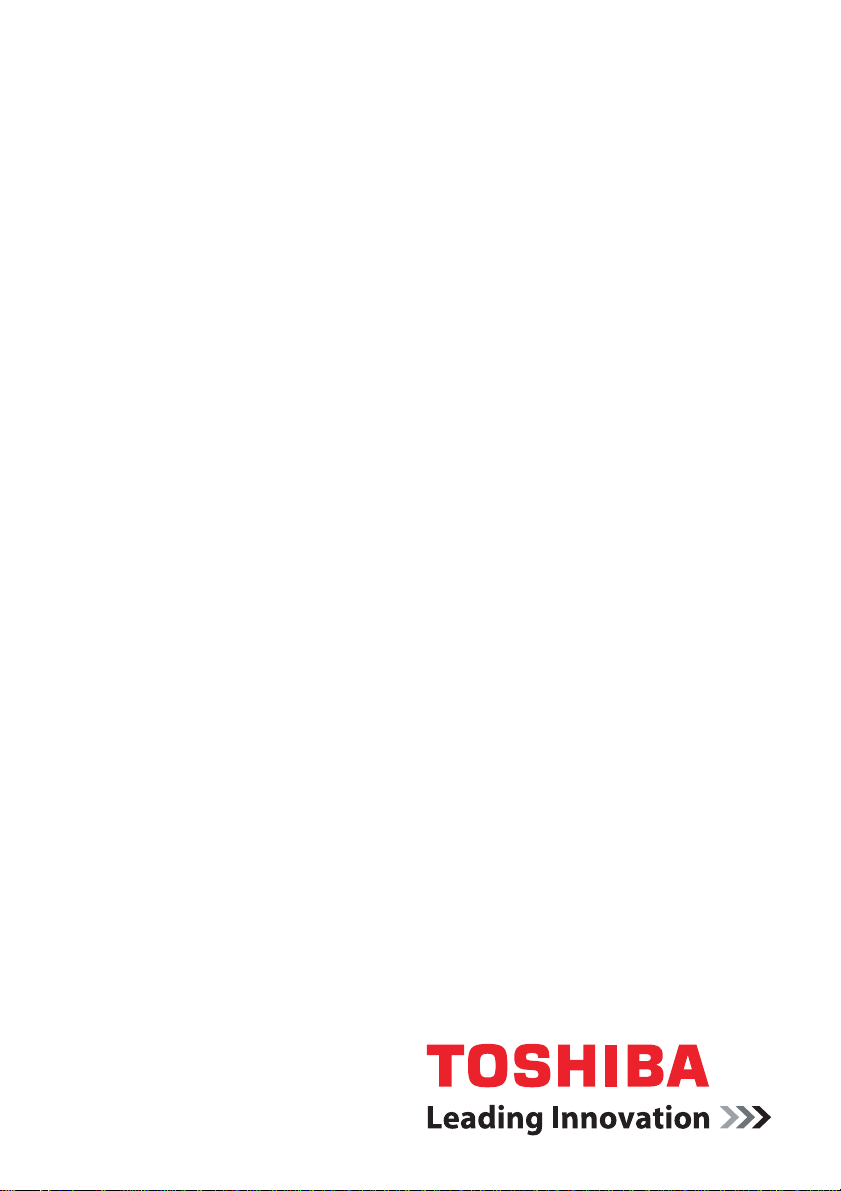
Manuel de l’utilisateur
Satellite C650/C650D
Satellite Pro C650/C650D
computers.toshiba-europe.com
Page 2
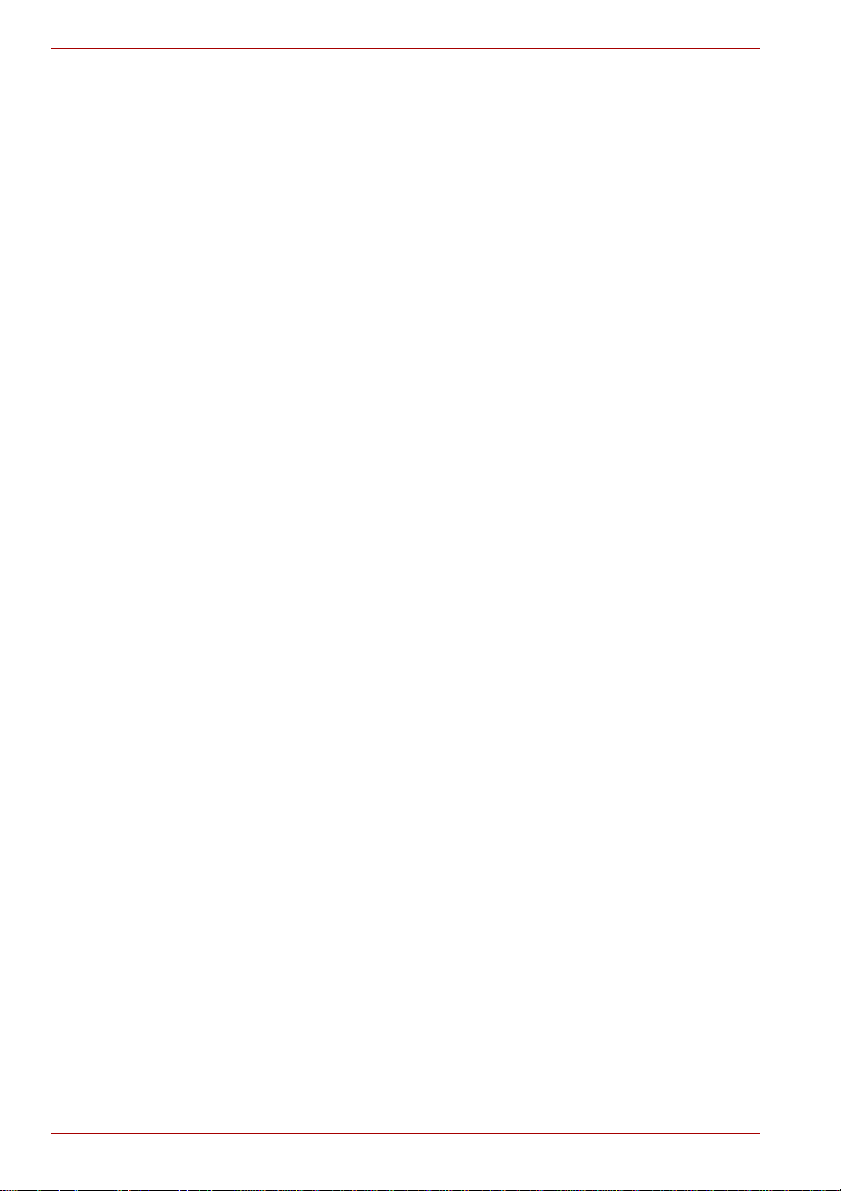
Satellite C650/C650D, Satellite Pro C650/C650D
Table des matières
Préface
Précautions générales
Chapitre 1 Prise en main
Liste de vérification de l’équipement. . . . . . . . . . . . . . . . . . . . . . . . . .1-1
Prise en main . . . . . . . . . . . . . . . . . . . . . . . . . . . . . . . . . . . . . . . . . . . . .1-3
Connexion de l’adaptateur secteur . . . . . . . . . . . . . . . . . . . . . . . . . . .1-4
Ouverture de l’écran . . . . . . . . . . . . . . . . . . . . . . . . . . . . . . . . . . . . . . .1-6
Mise sous tension . . . . . . . . . . . . . . . . . . . . . . . . . . . . . . . . . . . . . . . . .1-7
Première mise en service . . . . . . . . . . . . . . . . . . . . . . . . . . . . . . . . . . .1-7
Mise hors tension. . . . . . . . . . . . . . . . . . . . . . . . . . . . . . . . . . . . . . . . . .1-8
Redémarrage de l’ordinateur . . . . . . . . . . . . . . . . . . . . . . . . . . . . . . .1-12
Options de récupération du système. . . . . . . . . . . . . . . . . . . . . . . . .1-13
Restauration du système. . . . . . . . . . . . . . . . . . . . . . . . . . . . . . . . . . .1-14
Chapitre 2 Présentation
Vue avant (écran fermé). . . . . . . . . . . . . . . . . . . . . . . . . . . . . . . . . . . . .2-1
Vue de gauche . . . . . . . . . . . . . . . . . . . . . . . . . . . . . . . . . . . . . . . . . . . .2-2
Vue de droite. . . . . . . . . . . . . . . . . . . . . . . . . . . . . . . . . . . . . . . . . . . . . .2-4
Vue arrière. . . . . . . . . . . . . . . . . . . . . . . . . . . . . . . . . . . . . . . . . . . . . . . .2-4
Vue de dessous . . . . . . . . . . . . . . . . . . . . . . . . . . . . . . . . . . . . . . . . . . .2-5
Vue avant (écran ouvert) . . . . . . . . . . . . . . . . . . . . . . . . . . . . . . . . . . . .2-6
Voyants système . . . . . . . . . . . . . . . . . . . . . . . . . . . . . . . . . . . . . . . . . .2-8
Voyants du clavier . . . . . . . . . . . . . . . . . . . . . . . . . . . . . . . . . . . . . . . . .2-9
Lecteur optique . . . . . . . . . . . . . . . . . . . . . . . . . . . . . . . . . . . . . . . . . .2-10
Adaptateur secteur. . . . . . . . . . . . . . . . . . . . . . . . . . . . . . . . . . . . . . . .2-12
Chapitre 3 Matériel, utilitaires et options
Matériel . . . . . . . . . . . . . . . . . . . . . . . . . . . . . . . . . . . . . . . . . . . . . . . . . .3-1
Fonctions spéciales. . . . . . . . . . . . . . . . . . . . . . . . . . . . . . . . . . . . . . . .3-7
TOSHIBA VAP (Value Added Package) . . . . . . . . . . . . . . . . . . . . . . . .3-9
Utilitaires et applications. . . . . . . . . . . . . . . . . . . . . . . . . . . . . . . . . . . .3-9
Options . . . . . . . . . . . . . . . . . . . . . . . . . . . . . . . . . . . . . . . . . . . . . . . . .3-12
Périphériques optionnels . . . . . . . . . . . . . . . . . . . . . . . . . . . . . . . . . .3-13
Emplacement de support Bridge . . . . . . . . . . . . . . . . . . . . . . . . . . . .3-13
ii Manuel de l'utilisateur
Page 3
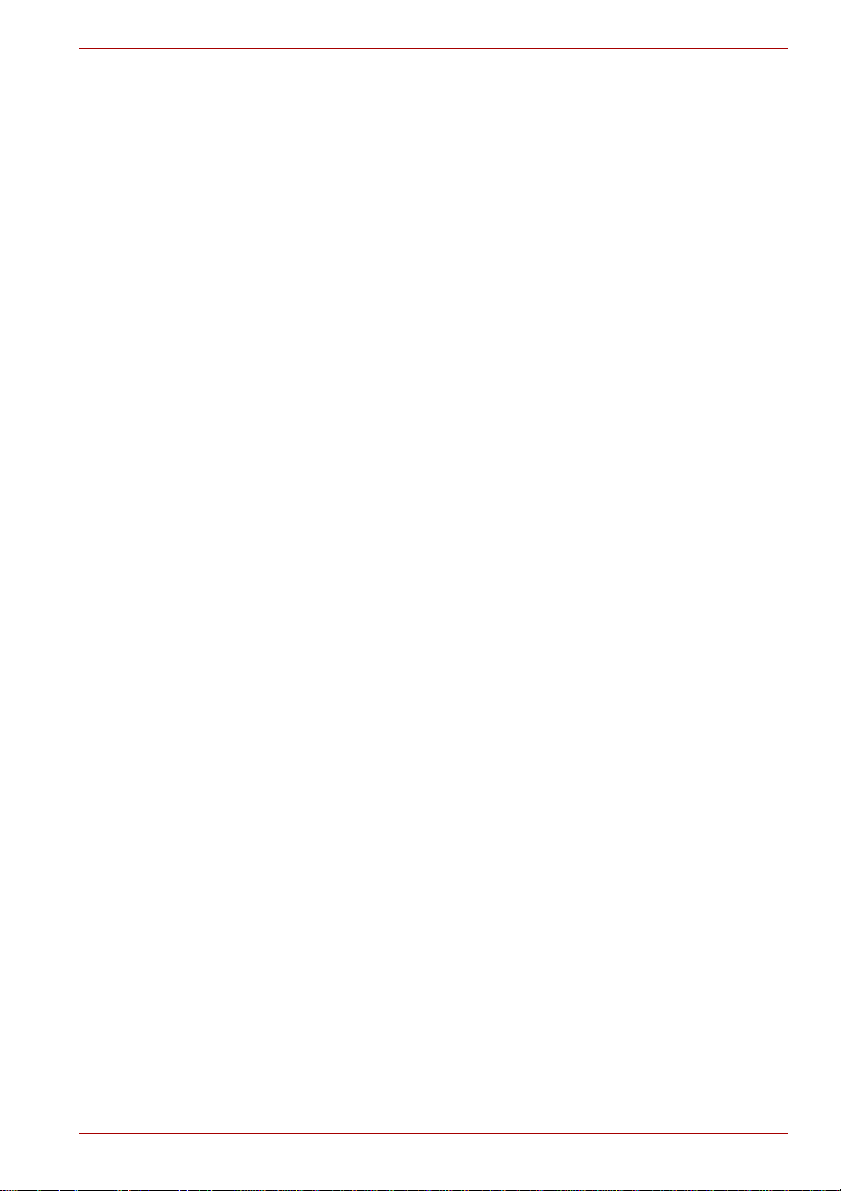
Satellite C650/C650D, Satellite Pro C650/C650D
Extensions mémoire . . . . . . . . . . . . . . . . . . . . . . . . . . . . . . . . . . . . . 3-18
Batterie supplémentaire (3 et 6 cellules) . . . . . . . . . . . . . . . . . . . . . 3-21
Adaptateur secteur supplémentaire . . . . . . . . . . . . . . . . . . . . . . . . . 3-21
Kit lecteur de disquettes USB. . . . . . . . . . . . . . . . . . . . . . . . . . . . . . 3-21
Ecran externe . . . . . . . . . . . . . . . . . . . . . . . . . . . . . . . . . . . . . . . . . . . 3-21
Prise de sécurité. . . . . . . . . . . . . . . . . . . . . . . . . . . . . . . . . . . . . . . . . 3-22
Chapitre 4 Concepts de base
Utilisation du TouchPad. . . . . . . . . . . . . . . . . . . . . . . . . . . . . . . . . . . . 4-1
Utilisation de la caméra Web. . . . . . . . . . . . . . . . . . . . . . . . . . . . . . . . 4-2
Utilisation de TOSHIBA Face Recognition. . . . . . . . . . . . . . . . . . . . . 4-4
Utilisation des lecteurs de disques optiques . . . . . . . . . . . . . . . . . . 4-7
Ecriture de CD/DVD avec un lecteur
DVD Super Multi (±R double couche). . . . . . . . . . . . . . . . . . . . . . 4-11
TOSHIBA Disc Creator. . . . . . . . . . . . . . . . . . . . . . . . . . . . . . . . . . . . 4-16
TOSHIBA DVD PLAYER . . . . . . . . . . . . . . . . . . . . . . . . . . . . . . . . . . . 4-18
Entretien des supports de données . . . . . . . . . . . . . . . . . . . . . . . . . 4-21
Système audio . . . . . . . . . . . . . . . . . . . . . . . . . . . . . . . . . . . . . . . . . . 4-21
Utilisation du microphone. . . . . . . . . . . . . . . . . . . . . . . . . . . . . . . . . 4-25
Communications sans fil. . . . . . . . . . . . . . . . . . . . . . . . . . . . . . . . . . 4-25
LAN . . . . . . . . . . . . . . . . . . . . . . . . . . . . . . . . . . . . . . . . . . . . . . . . . . . 4-27
Nettoyage de l’ordinateur . . . . . . . . . . . . . . . . . . . . . . . . . . . . . . . . . 4-28
Déplacement de l’ordinateur . . . . . . . . . . . . . . . . . . . . . . . . . . . . . . . 4-29
Refroidissement . . . . . . . . . . . . . . . . . . . . . . . . . . . . . . . . . . . . . . . . . 4-29
Chapitre 5 Clavier
Touches de machine à écrire. . . . . . . . . . . . . . . . . . . . . . . . . . . . . . . . 5-1
Touches de fonction : F1 à F9. . . . . . . . . . . . . . . . . . . . . . . . . . . . . . . 5-2
Touches de configuration : Combinaisons avec la touche Fn. . . . . 5-2
Windowsspéciales . . . . . . . . . . . . . . . . . . . . . . . . . . . . . . . . . . . . . . . . 5-5
Production de caractères ASCII . . . . . . . . . . . . . . . . . . . . . . . . . . . . . 5-5
Chapitre 6 Alimentation et modes de mise sous tension
Conditions d’alimentation . . . . . . . . . . . . . . . . . . . . . . . . . . . . . . . . . . 6-1
Voyants système. . . . . . . . . . . . . . . . . . . . . . . . . . . . . . . . . . . . . . . . . . 6-2
Types de batterie . . . . . . . . . . . . . . . . . . . . . . . . . . . . . . . . . . . . . . . . . 6-3
Entretien et utilisation de la batterie principale. . . . . . . . . . . . . . . . . 6-5
Remplacement de la batterie principale. . . . . . . . . . . . . . . . . . . . . . 6-11
Démarrage par mot de passe . . . . . . . . . . . . . . . . . . . . . . . . . . . . . . 6-14
Modes de mise sous tension. . . . . . . . . . . . . . . . . . . . . . . . . . . . . . . 6-14
Chapitre 7 Configuration du système et sécurité
Accès à HW Setup . . . . . . . . . . . . . . . . . . . . . . . . . . . . . . . . . . . . . . . . 7-1
Fenêtre HW Setup. . . . . . . . . . . . . . . . . . . . . . . . . . . . . . . . . . . . . . . . . 7-1
Manuel de l'utilisateur iii
Page 4
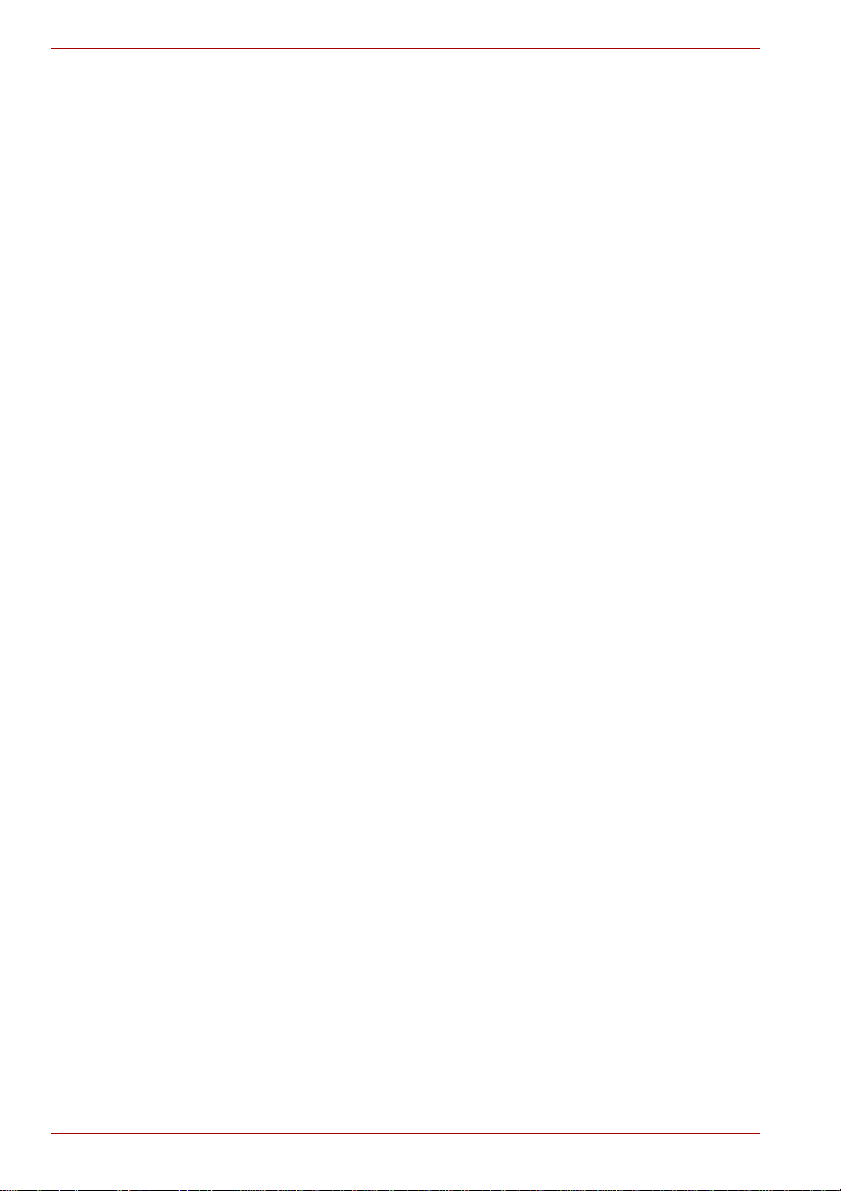
Satellite C650/C650D, Satellite Pro C650/C650D
Chapitre 8
Dépannage
Procédure de résolution des problèmes . . . . . . . . . . . . . . . . . . . . . . .8-1
Liste de contrôle du matériel et du système. . . . . . . . . . . . . . . . . . . .8-3
Assistance TOSHIBA. . . . . . . . . . . . . . . . . . . . . . . . . . . . . . . . . . . . . .8-14
Annexe A Spécifications
Annexe B Contrôleur d’écran et mode vidéo
Annexe C Réseau sans fil
Annexe D Cordons et connecteurs d’alimentation
Annexe E Remarques légales
Annexe F Précautions contre le vol
Glossaire
Index
iv Manuel de l'utilisateur
Page 5
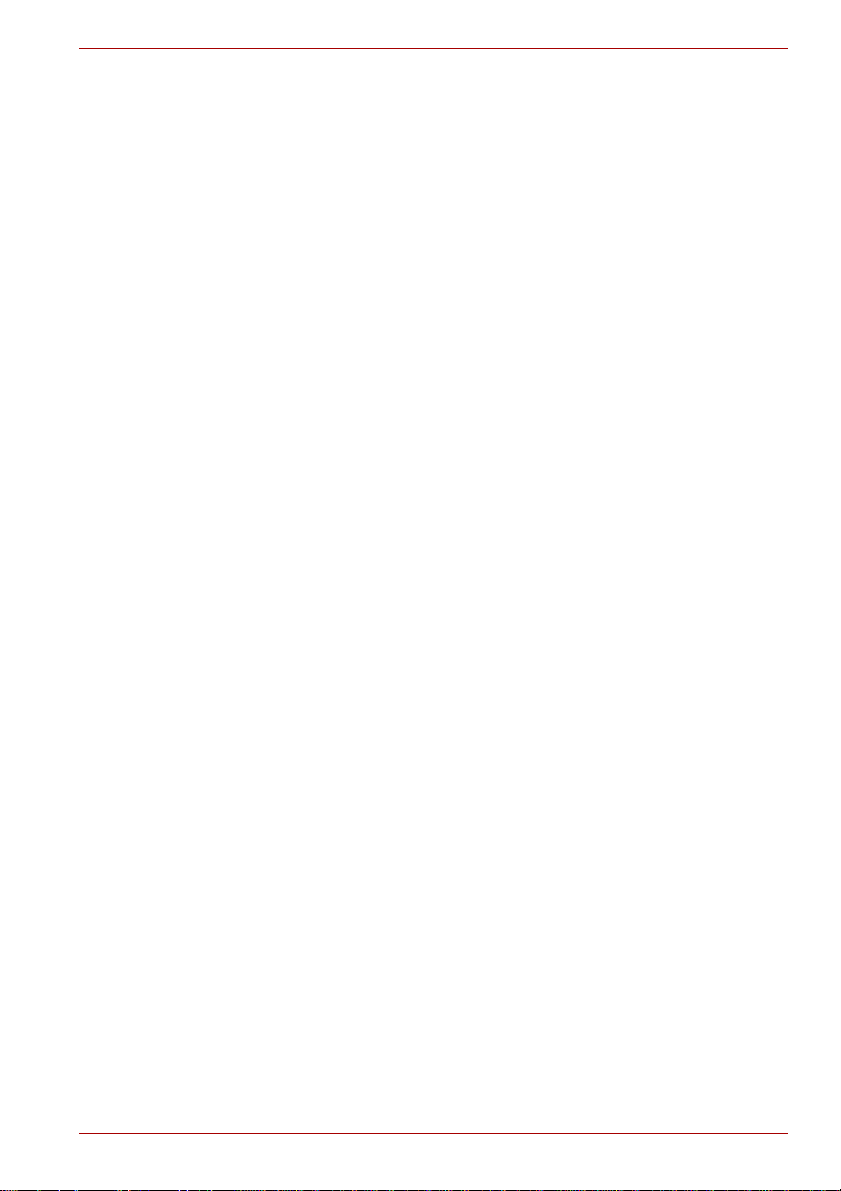
Copyright
© 2010 par TOSHIBA Corporation. Tous droits réservés. Selon la loi du
Copyright, le présent manuel ne peut pas être reproduit, sous toute forme
que ce soit, sans l’autorisation écrite préalable de TOSHIBA. TOSHIBA
n’engage aucunement sa responsabilité quant à l’utilisation qui peut être
faite des informations contenues dans le présent ouvrage.
Manuel de l’utilisateur de l’ordinateur personnel portable Satellite C650/
Satellite C650D/Satellite Pro C650/Satellite Pro Série C650D TOSHIBA
Première édition avril 2010
Les droits d’auteur sur la musique, les films, les programmes
informatiques, les bases de données ou toute autre propriété intellectuelle
soumise à la législation sur les droits d’auteur appartiennent à l’auteur ou à
leur propriétaire. Tout document ne peut être repr oduit qu’à des fins
personnelles. Toute autre utilisation (y compris la conversion dans un
format numérique, la modification, le transfert ou la copie d’un ouvrage et
sa diffusion sur le réseau) non autorisée par le propriétaire du copyright
représente une violation de ses droits et de ses droits d’auteur, et fera
l’objet de dommages civils ou de poursuites judiciaires. Pour toute
reproduction de ce manuel, veuillez vous conformer aux lois sur les droits
d’auteur en vigueur.
Responsabilités
Le présent manuel a fait l’objet d’une procédure de révision et de
validation. Les instructions et les descriptions qu’il contient sont exactes
pour les ordinateurs personnels portables TOSHIBA Satellite C650/
Satellite C650D/Satellite Pro C650/Satellite Pro Série C650D lors de la
rédaction du présent manuel. Cependant, les ordinateurs et les manuels
ultérieurs peuvent être modifiés sans préavis. TOSHIBA n’assume aucune
responsabilité pour les dommages liés directement ou indirectement à des
erreurs, des omissions ou des incohérences entre l’ordinateur et le manuel.
Satellite C650/C650D, Satellite Pro C650/C650D
Marques commerciales
IBM est une marque déposée et IBM PC et PS/2 sont des marques
commerciales de International Business Machines Corporation.
Intel, Intel SpeedStep, Intel Core et Centrino sont des marques ou des
marques déposées de Intel Corporation ou de ses filiales aux Etats-Unis et
dans d’autres pays.
AMD, le logo avec flèche d’AMD, AMD Athlon, AMD Turion, Radeon et
toute combinaison de ces marques, ATI Mobility Radeon™ sont des
marques commerciales d’Advanced Micro Devices, Inc.
®
Windows
Corporation.
Photo CD est une marque commerciale d’Eastman Kodak.
ConfigFree est une marque commerciale de Toshiba Corporation.
Manuel de l'utilisateur v
et Microsoft sont des marques déposées de Microsoft
Page 6

Satellite C650/C650D, Satellite Pro C650/C650D
Wi-Fi est une marque déposée de Wi-Fi Alliance.
Secure Digital et SD sont des marques de commerce de SD Card
Association.
MultiMediaCard et MMC sont des marques de MultiMediaCard
Association.
Labelflash™ est une marque commerciale de YAMAHA CORPORATION.
D’autres marques commerciales ou marques déposées non mentionnées
ci-dessus peuvent figurer dans ce manuel.
Instructions de sécurité
Suivez ces consignes de sécurité pour vous protéger des risques de
blessure et de dommages matériels.
Consignes d’utilisation de l’ordinateur
N’utilisez pas votre ordinateur portable de façon prolongée lorsque sa
partie inférieure est en contact avec vous. En effet, l’ordinateur risque de
chauffer et un contact prolongé avec la peau risque d’entraîner une gêne,
voire une brûlure.
■ N’essayez pas de réparer l’ordinateur par vous-même. Suivez toujours
les instructions d’installation à la lettre.
■ Ne transportez pas de batterie dans votre poche, sac ou tout autre
conteneur où des objets en métal (tels que des clés) risquent de courtcircuiter les bornes de la batterie. Le court-circuit risque de provoquer
une forte température, voire une flamme.
■ Assurez-vous que le câble de l’adaptateur secteur n’est soumis à
aucune pression et ne risque pas de gêner le passage.
■ Posez l’adaptateur secteur dans une zone ventilée, telle qu’un bureau
ou sur le sol, lorsqu’il est branché. Ne posez pas de papier ou tout autre
chose sur l’adaptateur de façon à ne pas gêner son refroidissement.
N’utilisez pas l’adaptateur dans une sacoche de transport.
■ Utilisez l’adaptateur secteur et les batteries agréés pour votre
ordinateur. L’utilisation de tout autre type de batterie ou d’adaptateur
risque de provoquer un incendie, voire une explosion.
■ Avant de connecter l’ordinateur à une source d’alimentation,
assurez-vous que la tension nominale de l’adaptateur correspond à
celle de la source d’alimentation. 115 V/60 Hz dans la plupart des pays
d’Amérique du nord et du sud, et dans certains pays d’Extrême Orient,
tels que Taïwan. 100 V/50 Hz à l’est du Japon et 100 V/60 Hz à l’ouest.
230 V/50 Hz dans la plup art des pays d’Europe, au Moyen Orient et en
Extrême Orient.
■ Lorsque vous utilisez une rallonge avec votre adaptateur secteur,
assurez-vous que l’intensité nominale du produit branché ne dépasse
celle de la rallonge.
■ Pour isoler l’ordinateur, mettez-le hors tension, enlevez la batterie et
débranchez l’adaptateur secteur.
vi Manuel de l'utilisateur
Page 7
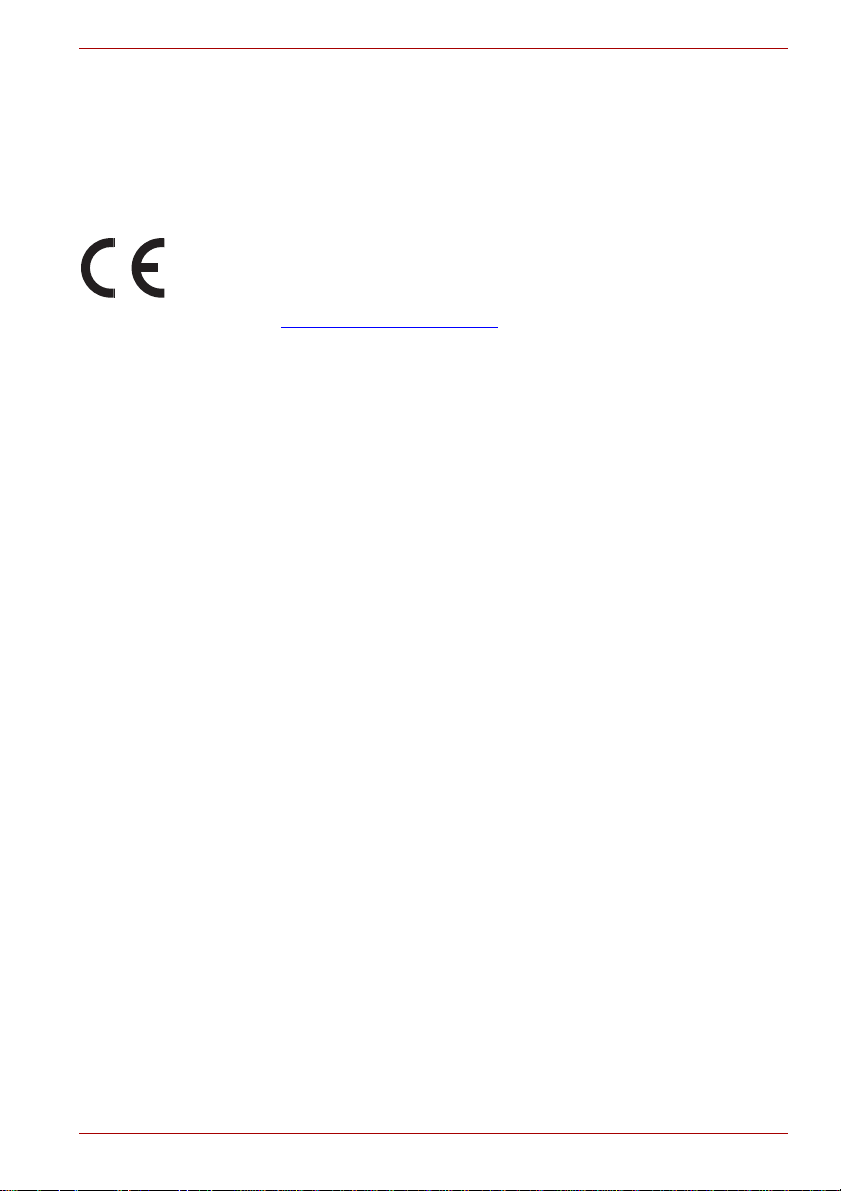
Satellite C650/C650D, Satellite Pro C650/C650D
■ Pour prévenir tout risque d’électrocution, ne connectez ou ne
déconnectez aucun câble et n’effectuez aucune maintenance pendant
un orage.
■ Lorsque vous devez travailler, posez l’ordinateur sur une surface plane.
Déclaration européenne de conformité
Le présent produit porte le label CE conformément aux directives
européennes. La partie responsable de l’homologation CE est TOSHIBA
Europe GmbH, Hammfelddamm 8, 41460 Neuss, Allemagne. Vous
trouverez la déclaration de conformité UE complète sur le site W e b de
TOSHIBA, http://epps.toshiba-teg.com
Homologation CE
Le présent produit porte le label CE conformément aux directives
européennes s’y rapportant, notamment la directive 2004/108/EC relative à
la compatibilité électromagnétique pour ordinateur portable et accessoires
électroniques dont l’adaptateur réseau fourni, la directive Equipements
radio et terminaux de communication 99/5/CE relative aux équipements
hertziens et terminaux de télécommunication en cas de recours à des
accessoires de télécommunication et la directive Basse tension
2006/95/EC pour l’adaptateur réseau fourni. De plus, ce produit est
conforme à la directive Ecodesign 2009/125/CE (ErP) et ses mesures
d’application.
Le présent produit et les options d’origine ont été conçus pour respecter les
normes EMC (compatibilité électromagnétique) et de sécurité. Cependant,
TOSHIBA ne peut en garantir le respect si les options installées ou les
câbles connectés proviennent d’autres constructeurs. Dans ce cas, les
personnes ayant connecté / utilisé ces options / câbles doivent s’assurer
que le système (PC plus options / câbles) respecte les normes requises.
Pour éviter tout problème de compatibilité électromagnétique, respectez
les instructions ci-dessous :
■ Seules les options comportant la marque CE doivent être
connectées/utilisées ;
■ Utilisez des câbles blindés de la meilleure qualité possible.
sur Internet.
Manuel de l'utilisateur vii
Page 8
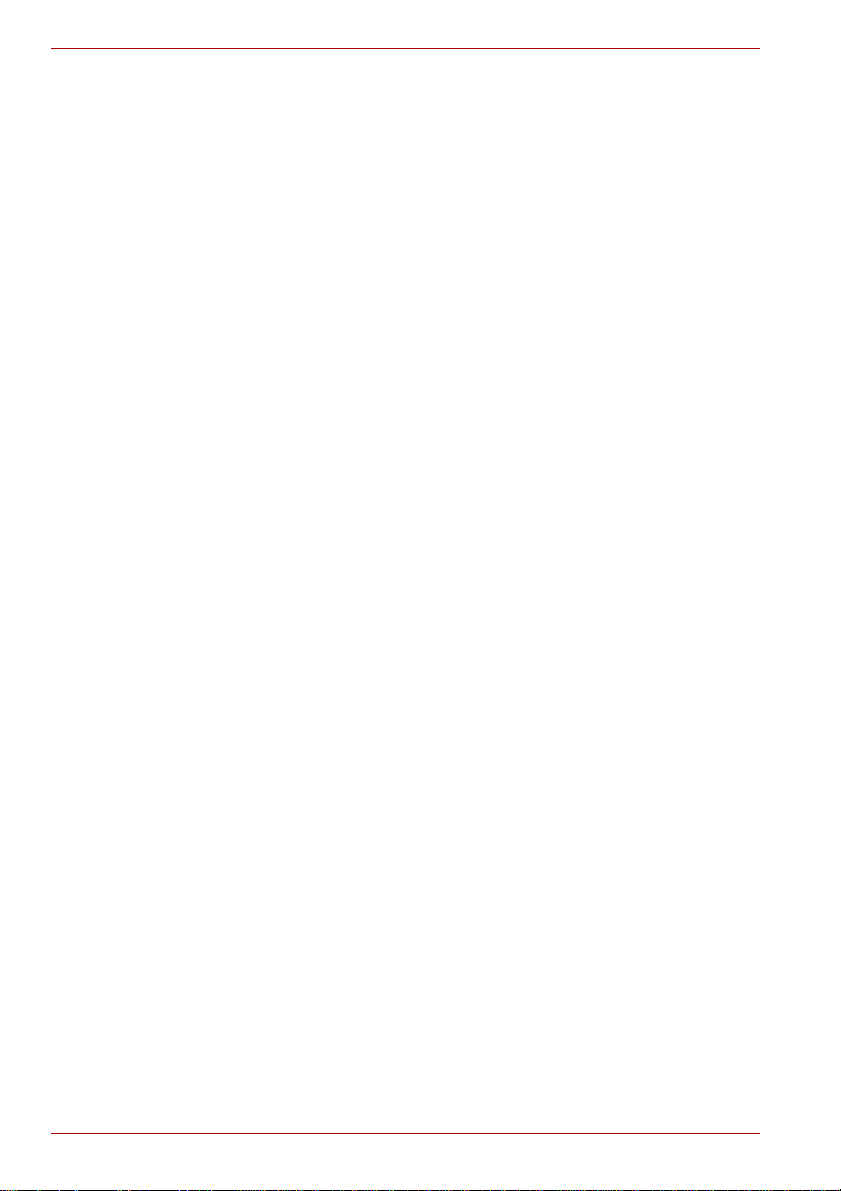
Satellite C650/C650D, Satellite Pro C650/C650D
Environnement de travail
Le présent produit a été conçu conformément à la norme EMC
(compatibilité électromagnétique) et pour des applications résidentielles,
commerciales et d’industrie légère. TOSHIBA n’approuve pas l’utilisation
de ce produit dans d’autres environnements de travail que ceux
mentionnés ci-dessus. Par exemple, les environnements suivants ne sont
pas autorisés :
■ Environnements industriels (environnements où la tension nominale du
secteur utilisée est de 380 V triphasé).
■ Environnements médicaux
■ Environnements automobiles
■ Environnements aéronautiques
Toute conséquence résultant de l’utilisation de ce produit dans l’un des
environnements non approuvés n’engage en aucun cas la responsabilité
de TOSHIBA. Les principaux risques résultant d’une utilisation dans un
environnement non autorisé sont énumérés ci-dessous :
■ Interférences avec d’autres appareils ou machines situées à proximité ;
■ Dysfonctionnement de l’ordinateur ou pertes de données résultant des
interférences provoquées par les appareils ou machines environnantes.
Par conséquent, TOSHIBA recommande fortement de s’assurer de la
compatibilité électromagnétique de ce produit avant de l’utiliser dans un
environnement non approuvé. Pour ce qui est du domaine automobile et
aéronautique, le fabricant ou la compagnie aérienne doivent signifier leur
autorisation.
En outre, pour des raisons de sécurité, l’utilisation du présent produit dans
une atmosphère comportant des gaz explosifs est interdite.
viii Manuel de l'utilisateur
Page 9

Satellite C650/C650D, Satellite Pro C650/C650D
Informations spécifiques aux pays de l’Union Européenne :
Mise au rebut des produits
Le symbole de poubelle barrée indique que le produit et ses composants ne
doivent pas être jetés avec les ordures ménagères. Les batteries et les
accumulateurs intégrés peuvent être mis au rebut avec le produit.
Ils seront séparés pendant la phase de recyclage.
La barre noire indique que le produit a été mis sur le marché après le
13 août 2005.
En respectant la mise au rebut séparée des batteries, vous réduisez les
risques d’impact écologiques et sanitaires
Pour plus de détails sur les programmes de collecte et de
recyclage disponibles dans votre pays, consultez notre site Web
(http://eu.computers.toshiba-europe.com
magasin où vous avez acheté le produit.
Mise au rebut des piles et/ou accumulateurs
Le symbole de poubelle barrée indique que les batteries et/ou les
accumulateurs ne doivent pas être jetés avec les ordures ménagères.
Si la batterie ou l’accumulateur contient plus de plomb (Pb), de mercure
(Hg) et/ou de cadmium (Cd) que préconisé dans la directive sur les piles
Pb, Hg, Cd
(2006/66/EC), les symboles chimiques du plomb (Pb), du mercure (Hg)
et/ou du cadmium (Cd) s’affichent en dessous du symbole de poubelle
barrée.
En respectant la mise au rebut séparée des batteries, vous réduisez les
risques d’impact écologiques et sanitaires
Pour plus de détails sur les programmes de collecte et de
recyclage disponibles dans votre pays, consultez notre site Web
(http://eu.computers.toshiba-europe.com
magasin où vous avez acheté le produit.
) ou contactez la mairie ou le
) ou contactez la mairie ou le
La présence du symbole varie selon le pays et la zone d’achat.
Mise au rebut de l’ordinateur et de ses ba tteries
■ Si vous devez mettre l’ordinateur au rebut, prenez connaissance des
lois et règlements en vigueur. Pour plus d’informations, contactez votre
administration locale.
■ L’ordinateur contient des batteries rechargeables. Lors d’un usage
prolongé, les batteries perdent leur capacité de rétention de la charge
et doivent être remplacée. Dans certaines collectivités locales, il peut
être illégal de mettre les batteries dans une poubelle ordinaire.
Manuel de l'utilisateur ix
Page 10

Satellite C650/C650D, Satellite Pro C650/C650D
■ Veuillez penser à l’environnement. Consultez les autorités locales pour
plus de détails sur les possibilités de recyclage des anciennes batteries
ou les sites de rejet. Le présent produit contient du mercure. Le rejet de
ce produit est généralement soumis à des législations spécifiques. Pour
plus de détails sur leur recyclage ou les sites de rejet, contactez votre
collectivité.
REACH - Déclaration de conformité
Le nouveau règlement européen (UE) concernant les produits chimiques,
REACH (Enregistrement, évaluation et autorisation des produits
chimiques), s’applique depuis le 1er juin 2007. Toshiba s’engage à se
mettre en conformité avec tous les critères REACH et à fournir à ses clients
des informations sur les substances chimiques de nos produits
conformément aux règlements REACH.
Veuillez consulter le site Web suivant
www.toshiba-europe.com/computers/info/reach
sur la présence dans nos articles de substances incluses sur la liste de
référence, conformément à l’article 59(1) du règlement (EC) N° 1907/2006
(« PORTEE ») pour une concentration supérieure à 0,1 % masse par
masse.
Les informations suivantes ne s’appliquent qu’à la Turquie
■ Conforme aux normes EEE : Toshiba répond à tous les critères des lois
turques 26891 « Restriction de l’utilisation de certaines substances
dangereuses dans les équipements électriques et électroniques ».
■ La tolérance de dysfonctionnement des pixels de votre écran est définie
par la norme ISO 13406-2. Lorsque le nombre de pixels défectueux est
inférieur à cette norme, l’écran ne peut pas être considéré comme
défectueux ou en panne.
■ La batterie est un consommable et son autonomie dépend de votre
utilisation de l’ordinateur. Si la batterie ne peut pas être chargée, elle
est défectueuse ou en panne. La variation de l’autonomie de la batterie
n’est pas considérée comme un défaut ou une panne.
pour plus d’informations
GOST
x Manuel de l'utilisateur
Page 11
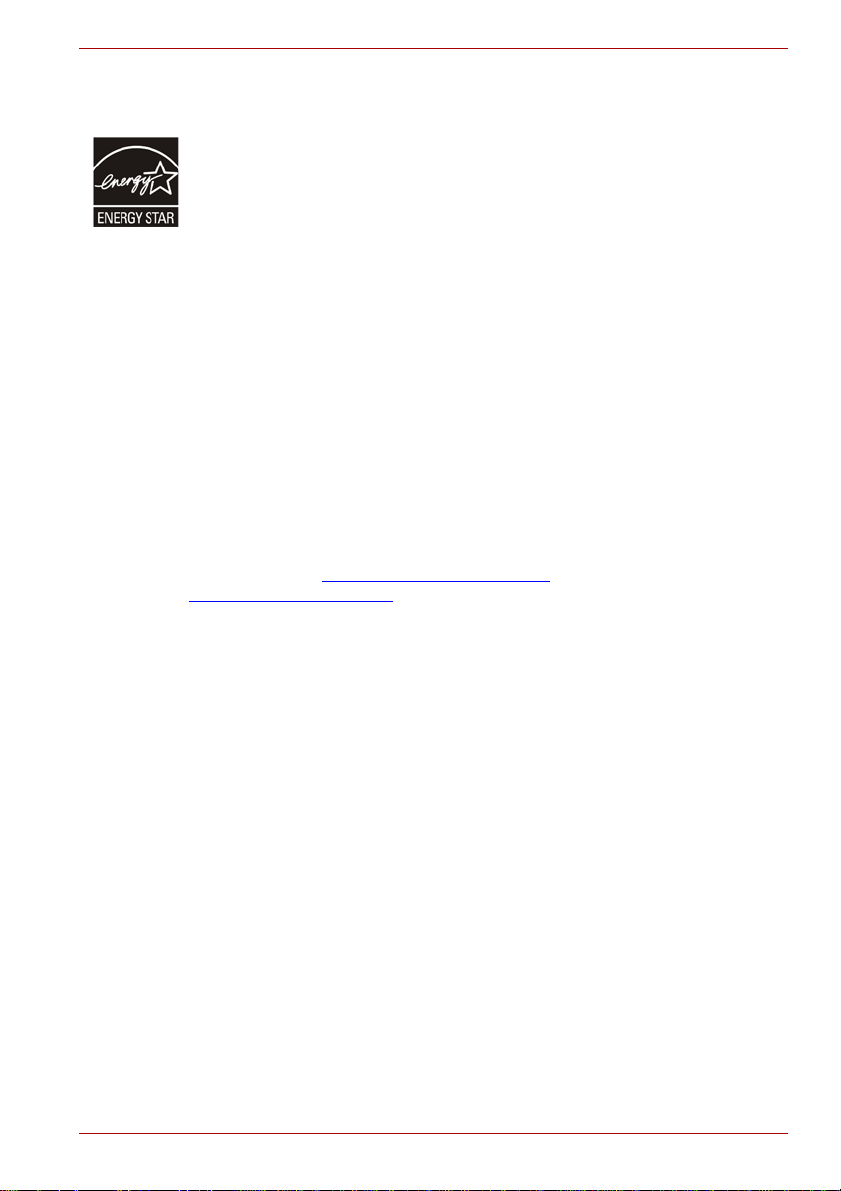
Satellite C650/C650D, Satellite Pro C650/C650D
Programme ENERGY STAR
Votre ordinateur est conforme à la norme ENERGY STAR
conforme comporte le logo ENERGY STAR et les informations suivantes
s’appliquent.
TOSHIBA est un partenaire du programme ENERGY STAR. Ce produit a
été conçu conformément aux directives du programme ENERGY STAR en
termes de rendement énergétique. Votre ordinateur a été configuré de
façon à établir un compromis entre la stabilité du système d’exploitation, les
performances et la consommation.
Pour conserver l’énergie, votre ordinateur doit activer le mode V eille à basse
consommation, ce qui arrête le système et son écran au bout de
15 minutes d’inactivité lorsque l’appareil est branché sur le secteur.
TOSHIBA recommande de laisser ce p aramètre et le s autres fonctionna lités
d’économie d’énergie activés afin de perme ttre un fonctionnement de
l’ordinateur avec une effi cacité éne rgétique optimale. Vous pouvez réactiver
l’ordinateur en appuyant sur le bouton d’alimentation.
Les produits conformes ENERGY ST AR permettent de limiter les émissions
de gaz à effet de serre du fait de normes plus strictes de l’EPA (Etats-Unis)
et de la Commission européenne. Selon l’EPA, un ordinateur conforme aux
nouvelles spécifications ENERGY STAR consomme de 20 à 50 % moins
d’énergie, selon la façon dont il est utilisé.
Pour de plus amples informations sur le programme ENERGY STAR,
consultez le site http://www.eu-energystar.org
http://www.energystar.gov
®
ou
.
Standards des lecteurs de disques optiq ues
®
. Tout modèle
Les ordinateurs TOSHIBA Satellite C650/Satellite C650D/Satellite Pro
C650/Satellite TOSHIBA sont livrés avec l’un des lecteurs suivants
préinstallés en usine : DVD Super Multi (±R double couche) ou DVD Super
Multi (±R double couche) /lecteur Label Flash.
Le lecteur porte l’une des étiquettes suivantes :
CLASS 1 LASER PRODUCT
LASER KLASSE 1
LUOKAN 1 LASERLAITE
APPAREIL A LASER DE CLASSE1
KLASS 1 LASER APPARAT
Le fabricant certifie que le lecteur est conforme, au moment de sa
fabrication à l’article 21 des normes du ministère de la santé et des af faires
sociales des Etats-Unis (DHHS 21 CFR).
Dans tous les autres pays, le lecteur est certifié conforme aux normes
IEC825 et EN60825 pour les lasers de classe 1.
Manuel de l'utilisateur xi
Page 12
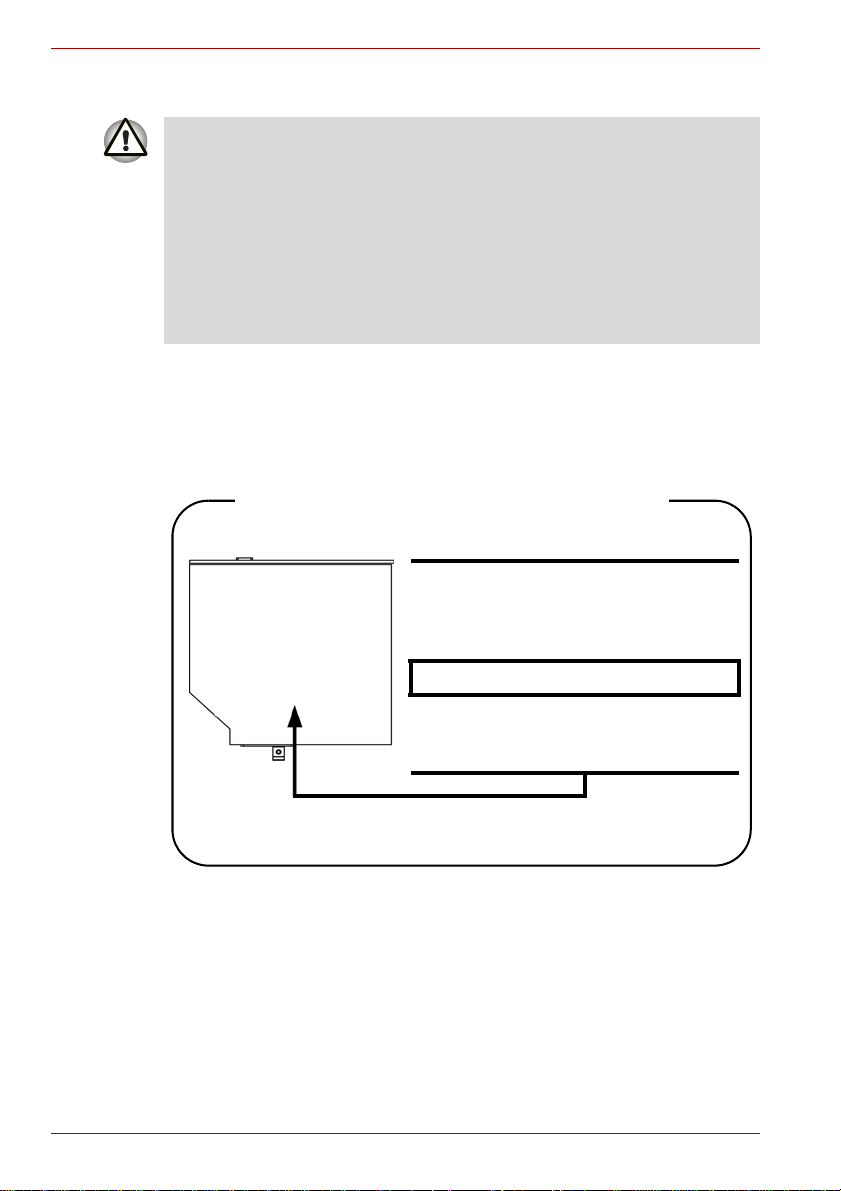
Satellite C650/C650D, Satellite Pro C650/C650D
Consignes de sécurité pour les disques optiques
■ Ce lecteur utilise un système laser. Pour assurer le bon fonctionnement
de ce produit, veuillez lire attentivement les consignes de sécurité et
les conserver pour référence.
Si l’appareil nécessite une réparation, contactez un centre de service
agréé.
■ L’utilisation de commandes ou de réglages, ou l’exécution de
procédures autres que celles spécifiées risquent de provoquer une
exposition à des rayons dangereux
■ N’ouvrez sous aucun prétexte le boîtier, en raison du risque
d’exposition au rayon laser.
Lecteur de DVD Super Multi (±R double couche)
Panasonic System Networks
UJ890AD/UJ890ED
Emplacement de l’étiquette
CONFORME AUX NORMES DE
RADIATION DE LA FDA, 21 CFR
ALINEA J.
FABRIQUE :
Panasonic System Networks Co., Ltd.
1-62, 4-Chome Minoshima
, Hakata-ku, Fukuoka, Japon
xii Manuel de l'utilisateur
Page 13
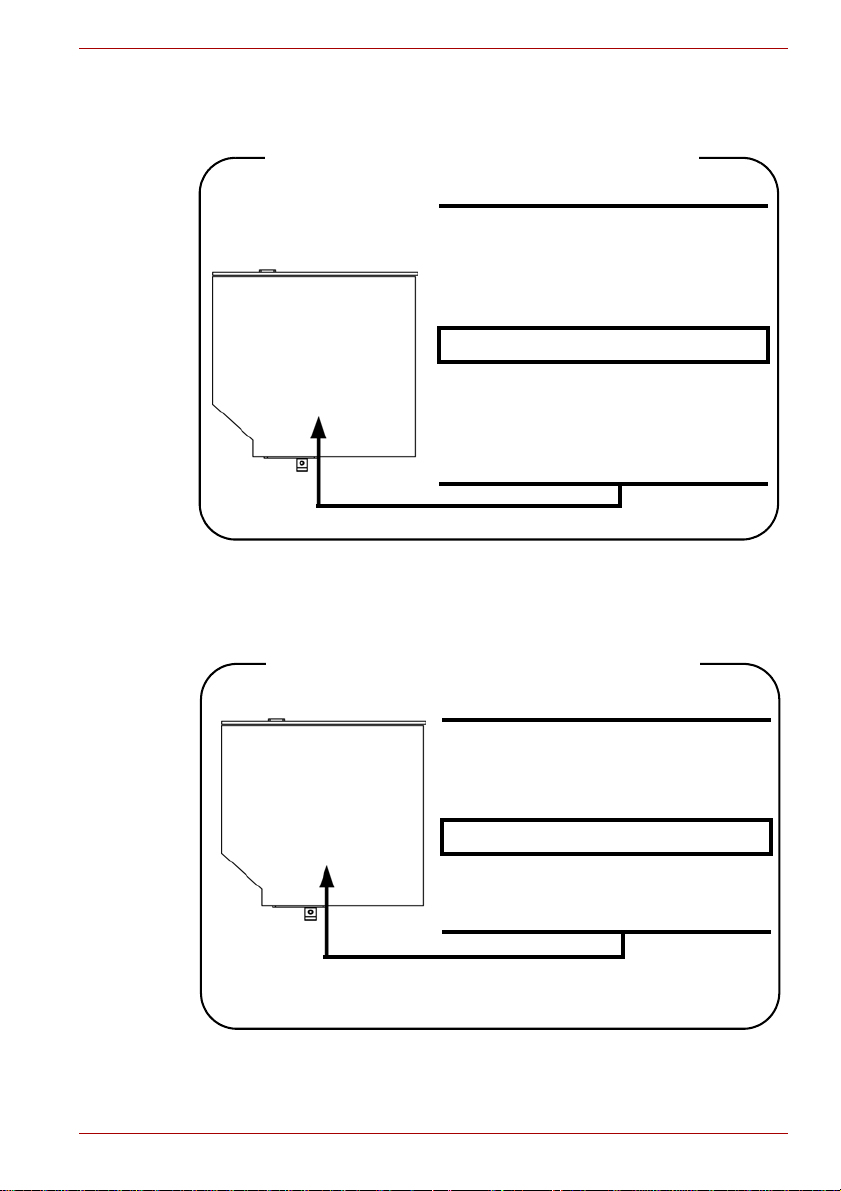
Satellite C650/C650D, Satellite Pro C650/C650D
Toshiba Samsung Storage Technology
TS-L633C/TS-L633Y
Emplacement de l’étiquette
LE FABRICANT CERTIFIE CE
PRODUIT CONFORME AUX NORMES
DHHS RULES 1 CFR CHAPITRE 1,
ALINEA J, APPLICABLES A LA DATE
DE FABRICATION.
Toshiba Samsung Storage Technology
Korea Corporation
14F Digital Empire II, 486 Sin-dong,
Youngtong-gu, Suwon-si,
Gyeonggi-Do, Corée, 443-734
Stockage de données Hitachi-LG
GT30N/GT30F
FABRIQUE :
Emplacement de l’étiquette
CONFORME AUX NORMES DE
RADIATION DE LA FDA, 21 CFR
ALINEA J.
FABRIQUE :
Hitachi-LG Data Storage, Inc.
22-23, Kaigan 3-chome, Minato-Ku,
Tokyo, 108-0022 Japon
Manuel de l'utilisateur xiii
Page 14
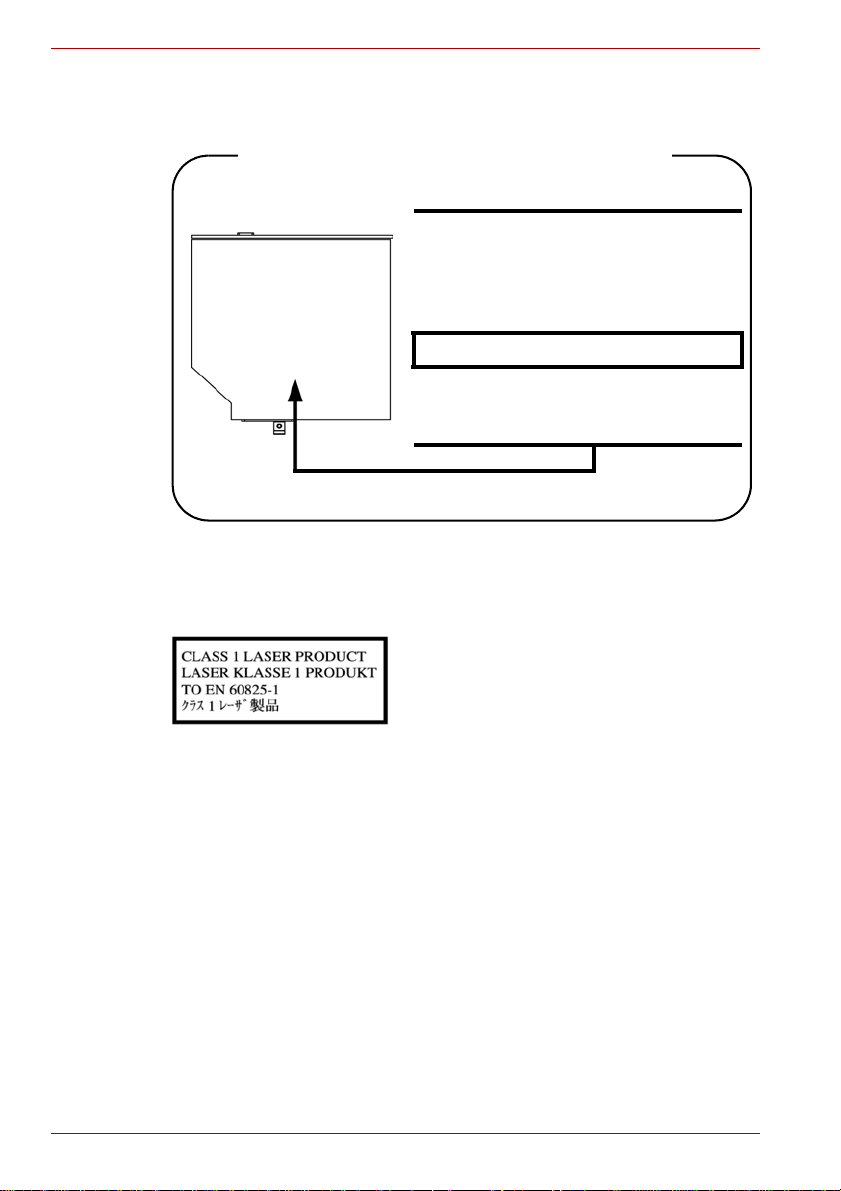
Satellite C650/C650D, Satellite Pro C650/C650D
TEAC
DV-W28S-V
Emplacement de l’étiquette
Précautions internationales
CE PRODUIT EST CONFORME AVEC
21 CFR 1040.10 ET 1040.11 SAUF
POUR LES EXCEPTIONS
COUVERTES PAR LA NOTICE LASER
NO.50. DU 24 JUIN 2007.
FABRIQUE :
TEAC CORPORATION
1-47 OCHIAI, TAMA-SHI,TOKYO,
JAPAN
AVERTISSEMENT: Cet appareil contient
un système laser classé comme
« PRODUIT LASER DE CLASSE 1 ».
Afin d’utiliser ce modèle correctement,
lisez attentivement le manuel
d’instructions et conservez-le. En cas de
problème avec ce modèle, contactez le
centre d’ assistance AGREE le plus
proche. N’ouvrez sous aucun prétexte le
boîtier, en raison du risque d’exposition
au rayon laser.
xiv Manuel de l'utilisateur
Page 15

Préface
Merci d’avoir acheté un ordinateur TOSHIBA Satellite C650/Satellite
C650D/Satellite Pro C650/Satellite Pro Série C650D. Cet ordinateur
portable léger et puissant a été conçu pour vous faire bénéficier de
nombreuses années d’informatique haute performance.
Le présent manuel explique comme utiliser votre ordinateur Satellite C650/
Satellite C650D/Satellite Pro C650/Satellite Pro Série C650D. Il donne
également des conseils sur la configuration de l’ordinateur et sur
l’exécution des opérations de base. Il indique également comment utiliser
les périphériques en option et détecter ou résoudre d’éventuels incidents.
Si vous êtes un nouveau venu dans le monde de l’informatique ou des
ordinateurs portables, commencez par lire les chapitres Matériel , utilitaires
et options et Présentation, afin de vous familiariser avec les fonctions,
composants et accessoires de votre ordinateur. Lisez ensuite le chapitre
Prise en main pour obtenir des instructions détaillées sur l’utilisation de
votre ordinateur.
En revanche, si vous êtes un utilisateur confirmé, poursuivez la lecture de
cette préface afin de prendre connaissance de la structure de ce manuel,
puis parcourez le manuel pour vous familiariser avec son contenu.
Parcourez particulièrement la section Fonctions spéciales de l’Introduction,
pour plus de détails sur les fonctions propres aux ordinateurs Toshiba,
et lisez avec attention le chapitre Configuration du système et sécurité.
Si vous devez installer des cartes mémoire ou connecter des périphériques
externes tels qu’une imprimante, lisez le chapitre 3, Matériel, utilitaires et
options
Satellite C650/C650D, Satellite Pro C650/C650D
Conventions
Le présent manuel utilise les formats suivants pour décrire, identifier et
mettre en évidence les termes et les procédures.
Abréviations
La première fois qu’elles apparaissent dans le texte et pour des raisons de
clarté, les abréviations sont suivies de leur définition entre parenthèses.
Par exemple : Read Only Memory (ROM). Les acronymes sont défi nis
dans le Glossaire.
Icônes
Les icônes identifient les ports, les boutons et autres parties de votre
ordinateur. Le panneau de voyants utilise également des icônes pour
identifier les composants sur lesquels il fournit des indications.
Manuel de l'utilisateur xv
Page 16
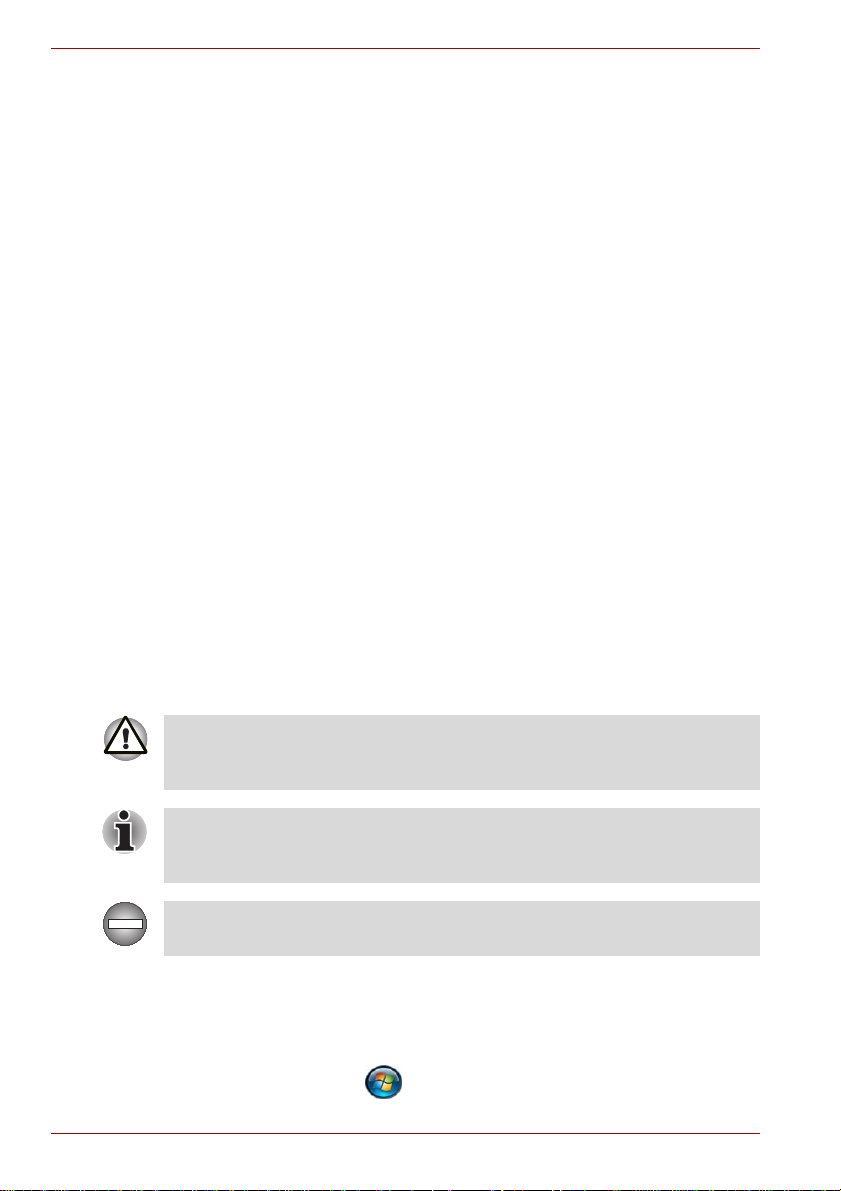
Satellite C650/C650D, Satellite Pro C650/C650D
Touches
Les touches du clavier servent à effectuer un grand nombre d’opérations.
Une police spécifique permet de les identifier rapidement. Elles sont
présentées sous forme de symboles, telles qu’elles apparaissent sur votre
clavier. Par exemple, Enter identifie la touche Enter.
Combinaisons de touches
Certaines opérations nécessitent d’appuyer simultanément sur deux ou
plusieurs touches. De telles opérations sont généralement présentées
sous la forme des deux touches séparées par le signe plus (+).
Par exemple, Ctrl + C signifie que vous devez appuyer en même temps sur
les touches Ctrl et C. Pour la combinaison de trois touches, maintenez les
deux premières touches enfoncées, puis appuyez sur la troisième.
ABC Lorsqu’une procédure nécessite une action telle que cliquer
sur une icône ou saisir du texte, le nom de l’icône ou le
texte à saisir est représenté en utilisant la police
représentée à gauche.
Ecran
ABC Les noms de fenêtres ou les icônes ou le texte généré par
l’ordinateur apparaissant à l’écran sont représentés en
utilisant la police ci-contre.
Messages
Les messages présentés dans ce manuel fournissent des informations
importantes et sont destinés à attirer votre attention sur un point important.
Vous distinguerez deux types de message :
Attention ! Ces messages vous mettent en garde contre une utilisation ou
une manipulation incorrecte de votre ordinateur risquant d’engendrer la
perte de données ou d’endommager votre matériel.
Prière de lire les messages. Les remarques sont constituées de conseils
ou d’avertissements qui permettent d’utiliser votre matériel de manière
optimale.
Indique une situation potentiellement dangereuse, susceptible de provoquer
la mort ou une blessure grave () si vous ne respectez pas les instructions.
Terminologie
Ce terme est défini dans ce document de la façon suivante :
Commencer Le terme « Démarrer » fait référence au bouton
sous Windows® 7.
xvi Manuel de l'utilisateur
Page 17
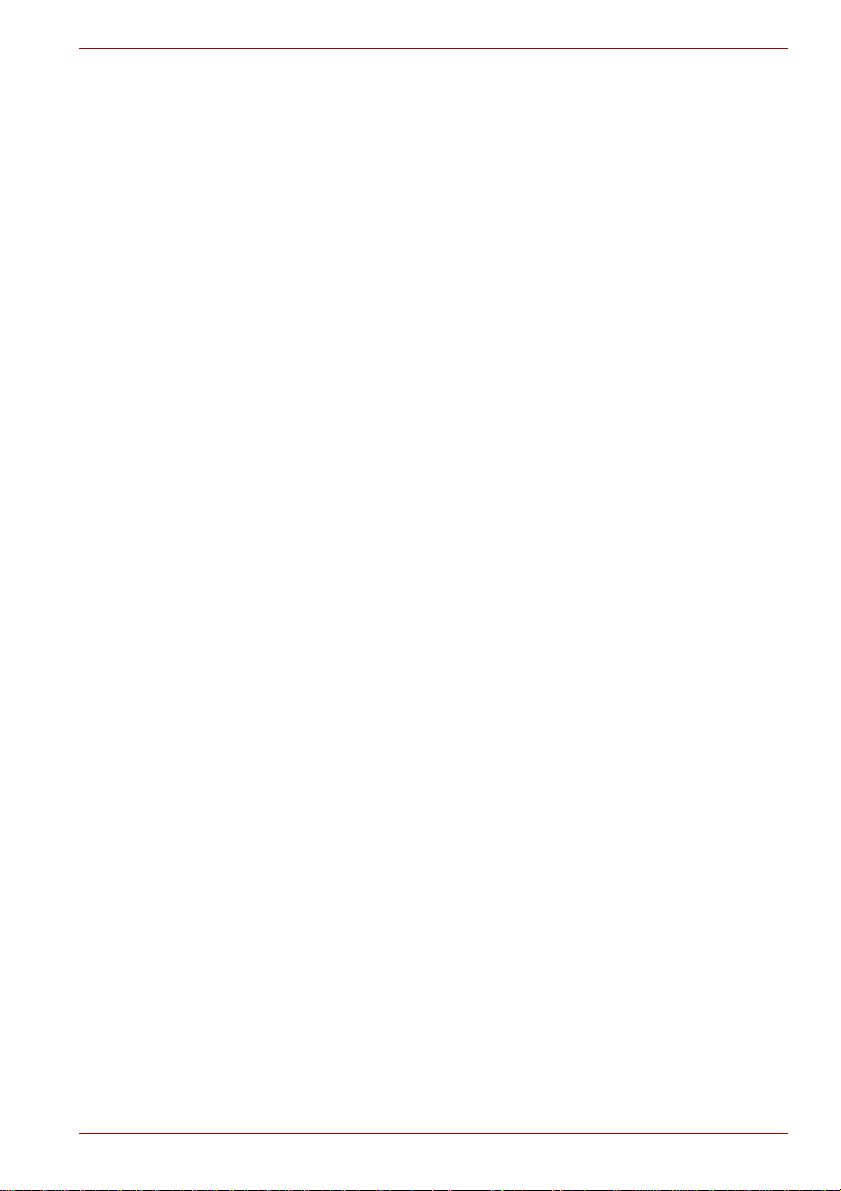
Satellite C650/C650D, Satellite Pro C650/C650D
Précautions générales
Les ordinateurs TOSHIBA ont été conçus pour assurer une sécurité
maximale, minimiser les tensions et supporter les rigueurs de l’informatique
nomade. Cependant, certaines précautions doivent être prises pour éviter
les risques de blessures ou de dommages.
Lisez attentivement les précautions générales ci-dessous et respectez les
avertissements mentionnés dans le présent manuel.
Ventilation appropriée
■ Veillez à toujours assurer une ventilation adéquate à l’ordinateur et à
l’adaptateur secteur, et à les protéger de toute surchauffe lorsque
l’ordinateur fonctionne ou lorsque l’adaptateur est branché sur une
prise de courant (même si l’ordinateur est en veille). Respectez toujours
les principes suivants :
■ Ne couvrez jamais l’ordinateur ou l’adaptateur secteur et n’y
déposez aucun objet.
■ Ne placez jamais l’ordinateur ou l’adaptateur secteur à proximité
d’une source de chaleur telle qu’une couverture électrique ou un
radiateur.
■ Ne couvrez ou ne bouchez jamais les aérations, y compris celles
situées à la base de l’ordinateur.
■ Utilisez toujours l’ordinateur sur une surface dure. L’utilisation de
l’ordinateur sur un tapis ou une autre matière souple ou molle peut
boucher les aérations.
■ Ménagez de l’espace autour de votre ordinateur.
■ La surchauffe de l’ordinateur ou de l’adaptateur secteur peut provoquer
une panne, des dommages à l’ordinateur ou à l’adaptateur, ou un
incendie, et entraîner des blessures graves.
Création d’un environnement de travail convivial
Installez l’ordinateur sur un support plat suffisamment large pour recevoir
ce dernier, ainsi que tous les périphériques requis, telle une imprimante.
Conservez un espace suffisant autour de l’ordinateur et des autres
équipements, afin de garantir une bonne ventilation Sinon, il risque de
surchauffer.
Manuel de l'utilisateur xvii
Page 18
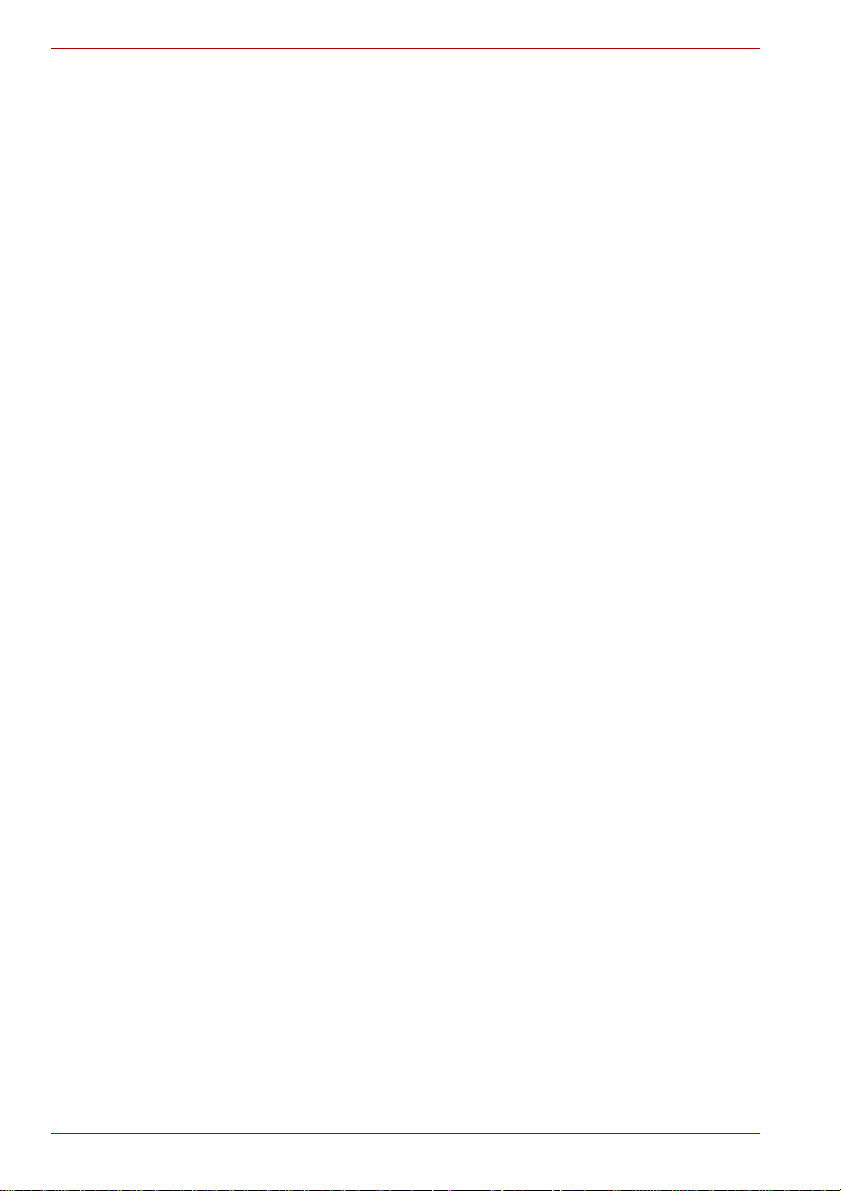
Satellite C650/C650D, Satellite Pro C650/C650D
Pour que votre ordinateur continue de fonctionner dans des conditions
optimales, veillez à ce que :
■ l’ordinateur soit protégé contre la poussière, les moisissures et les
rayons directs du soleil ;
■ aucun équipement générant un champ magnétique important, tel que
des haut-parleurs stéréo (autres que ceux reliés à l’ordinateur), ne soit
installé à proximité ;
■ la température ou le niveau d’humidité au sein de votre environnement
de travail ne change pas brusquement, notamment lorsque vous êtes à
proximité d’un ventilateur à air conditionné ou d’un radiateur ;
■ votre environnement de travail ne soit soumis à aucune température
extrême, ni à l’humidité ;
■ aucun produit chimique corrosif ou liquide n’y soit renversé.
Traumatismes liés au stress
Lisez avec attention le Manuel des instructions de sécurité. Ce manuel
comporte des informations sur la prévention du stress, pour vos mains et
poignets, pouvant résulter d’une utilisation intensive du clavier. Le Manuel
d’instruction pour votre sécurité et votre confort comporte également des
informations sur l’agencement du lieu de travail, la posture et l’éclairage,
ce qui permet de réduire le stress.
Température externe de l’ordinateur
■ Evitez tout contact physique prolongé avec l’ordinateur. Si l’ordinateur
est utilisé pendant de longues périodes, sa surface peut devenir très
chaude. Vous pouvez ne pas sentir la chaleur au toucher, mais le fait de
rester en contact physique avec l’ordinateur pendant un certain temps
(si vous posez l’ordinateur sur vos cuisses ou si vous laissez vos mains
sur le repose-mains, par exemple) peut occasionner des brûlures
superficielles.
■ De même, lorsque l’ordinateur a été utilisé pendant une période
prolongée, évitez tout contact direct avec la plaque en métal des ports
d’E/S. Cette plaque peut devenir très chaude.
■ La surface de l’adaptateur secteur peut devenir très chaude, ce qui
n’indique pas un dysfonctionnement. Si vous devez transporter
l’adaptateur secteur, débranchez-le et laissez-le refroidir un moment.
■ Ne déposez pas l’adaptateur secteur sur une matière sensible à la
chaleur, cela pourrait l’endommager.
Pressions et impacts
L’ordinateur ne doit subir aucune forte pression ni aucun choc violent.
Les pressions et chocs extrêmes peuvent endommager les composants de
l’ordinateur ou entraîner des dysfonctionnements.
xviii Manuel de l'utilisateur
Page 19

Satellite C650/C650D, Satellite Pro C650/C650D
Téléphones mobiles
L’utilisation de téléphones portables peut causer des interférences avec le
système audio. Les autres fonctions de l’ordinateur ne sont pas affectées,
mais il est recommandé de ne pas utiliser un téléphone portable à moins
de 30 cm de l’ordinateur.
Manuel d’instruction pour votre sécurité et votre confort
Toutes les informations importantes sur l’utilisation sûre et correcte de
l’ordinateur sont décrites dans le Manuel d’instruction pour votre sécurité et
votre confort, livré avec l’ordinateur. Il est fortement recommandé de le
parcourir avant d’utiliser l’ordinateur.
Manuel de l'utilisateur xix
Page 20

Satellite C650/C650D, Satellite Pro C650/C650D
xx Manuel de l'utilisateur
Page 21
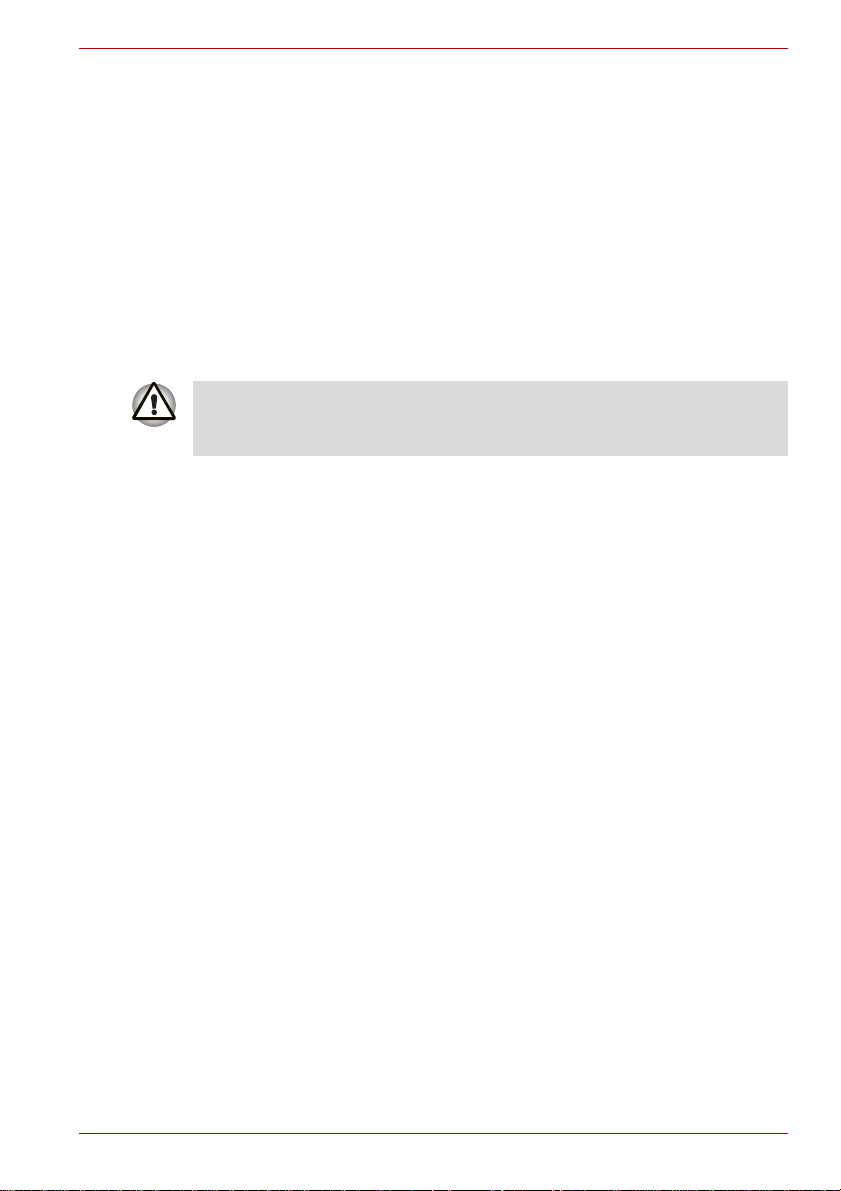
Satellite C650/C650D, Satellite Pro C650/C650D
Prise en main
Ce chapitre présente les fonctions, options et accessoires de votre
ordinateur. Il comporte également une liste de vérification de l’équipement.
Certaines fonctions décrites dans ce manuel risquent de ne pas
fonctionner correctement si vous utilisez un système d’exploitation autre
que celui installé par TOSHIBA.
Liste de vérification de l’équipement
Déballez soigneusement l’ordinateur. Conservez le carton et l’emballage
pour une utilisation ultérieure.
Matériel
Assurez-vous que tous les éléments suivants sont présents :
■ Ordinateur personnel portable Satellite C650/Satellite C650D/Satellite
Pro C650/Satellite Pro Série C650D
■ Batterie principale
■ Adaptateur secteur et cordon d’alimentation (2 ou 3 fiches selon le
modèle)
Chapitre 1
Documentation
■ Manuel de l’utilisateur du Satellite C650/Satellite C650D/Satellite Pro
C650/Satellite Pro Série C650D
■ Prise en main du Satellite C650/Satellite C650D/Satellite Pro C650/
Satellite Pro Série C650D
■ Manuel d’instructions pour votre sécurité et votre confort (inclus dans le
Manuel de l’utilisateur)
■ Informations sur la garantie (incluse dans le Manuel de l’utilisateur)
Si l’un de ces éléments manque ou est endommagé, contactez votre
revendeur immédiatement.
Manuel de l'utilisateur 1-1
Page 22
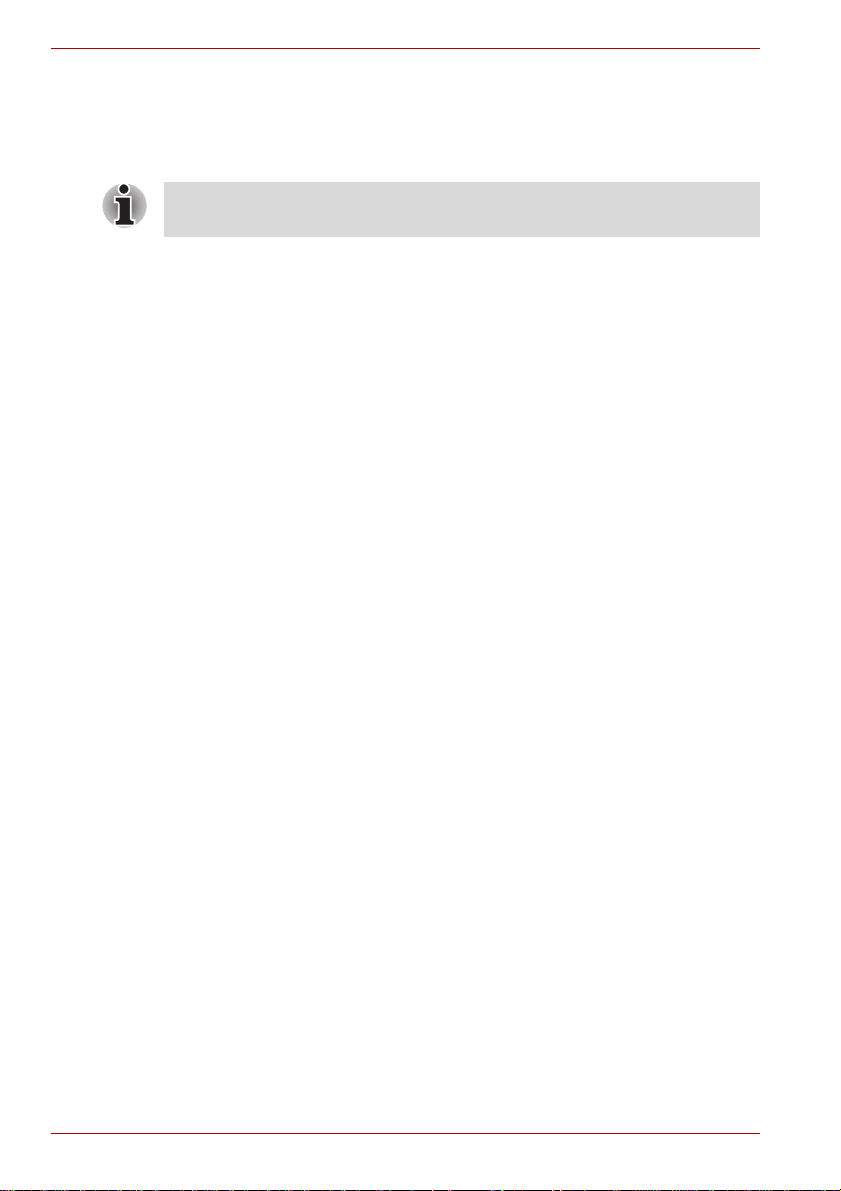
Satellite C650/C650D, Satellite Pro C650/C650D
Logiciels
Windows 7
Les logiciels suivants sont préinstallés :
La disponibilité des logiciels énumérés ci-dessous dépend des modèles
achetés.
■ Windows 7
■ Pilotes d’affichage Windows
■ Pilote LAN
■ Pilote du périphérique de pointage
■ Pilote audio Windows
■ Pilote de carte réseau sans fil
■ TOSHIBA Assist
■ TOSHIBA ConfigFree
■ TOSHIBA Disc Creator
■ TOSHIBA DVD PLAYER (préinstallé sur certains modèles)
■ TOSHIBA Face Recognition (installé en usine sur certains modèles)
■ Manuel de l’utilisateur TOSHIBA ;
■ TOSHIBA VAP (Value Added Package)
■ TOSHIBA Bulletin Board
■ TOSHIBA ReelTime
■ TOSHIBA Recovery Media Creator
■ TOSHIBA Media Controller
1-2 Manuel de l'utilisateur
Page 23
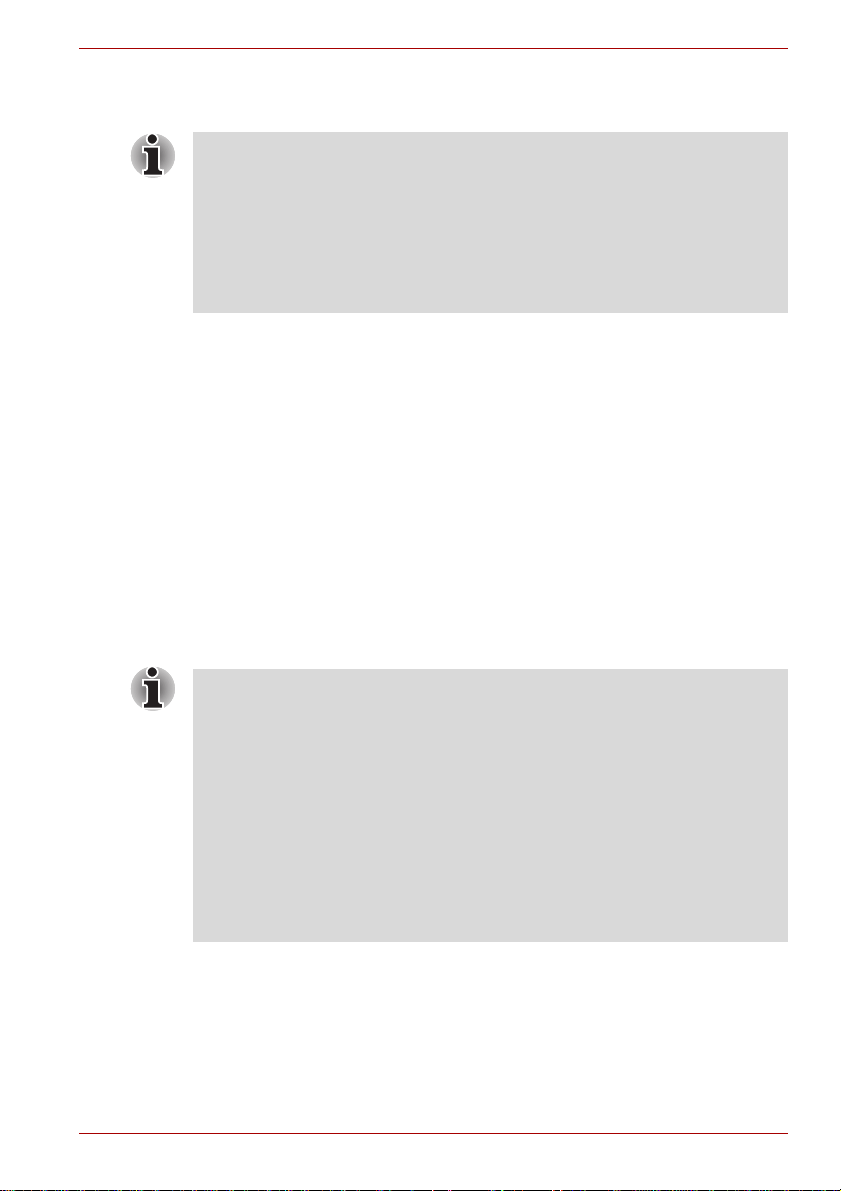
Prise en main
■ Lisez attentivement la section Première mise en service.
■ Veuillez lire le Manuel d’instruction pour votre sécurité et votre confort
pour découvrir les mesures à adopter pour une utilisation aussi
confortable que possible. Ce manuel a été conçu pour vous permettre
d’utiliser votre ordinateur de façon plus efficace sans pour autant
compromettre votre santé. Les recommandations de ce guide
permettent de réduire les risques de douleurs et blessures au niveau
des mains, des bras, des épaules et du cou.
Vous trouverez dans ce chapitre toutes les informations de base
permettant de commencer à travailler avec votre ordinateur.
Les sujets suivants sont traités :
■ Connexion de l’adaptateur secteur
■ Ouverture de l’écran
■ Mise sous tension
■ Première mise en service
■ Mise hors tension
■ Redémarrage de l’ordinateur
■ Options de restauration du système
■ Restauration des logiciels préinstallés à partir du disque dur
■ Restauration des logiciels préinstallés à partir du support de
restauration que vous avez créé.
Si vous n’avez jamais utilisé d’ordinateur portable, consultez les
instructions de ce chapitre avant d’utiliser votre ordinateur
Satellite C650/C650D, Satellite Pro C650/C650D
■ Installez un programme antivirus et assurez-vous que ce dernier est
mis à jour de façon régulière.
■ Vérifiez systématiquement le contenu du support de stockage avant de
le formater, car cette opération supprime toutes les données de façon
irrémédiable.
■ Il est recommandé de sauvegarder régulièrement le disque dur ou tout
autre périphérique de stockage sur un support externe. Les supports
de stockage ordinaires ne sont pas durables et sont instables dans le
long terme et sous certaines conditions.
■ Avant d’installer un périphérique ou une application, enregistrez les
données en mémoire sur le disque dur ou les autres supports de
stockage, faute de quoi vous pourriez perdre des données.
Manuel de l'utilisateur 1-3
Page 24

Satellite C650/C650D, Satellite Pro C650/C650D
Connexion de l’adaptateur secteur
Branchez l’adaptateur secteur pour recharger la batterie ou pour alimenter
l’ordinateur directement à partir du secteur. Vous pouvez ainsi commencer à
travailler rapidement, sans devoir attendre la fin du chargement de la batterie.
L’adaptateur secteur supporte toutes les tensions comprises entre 100 et
240 V, et les fréquences comprises entre 50 ou 60 Hz. Pour plus
d’informations sur le chargement de la batterie, re portez-vous au chapitre 6,
Alimentation et modes de mise sous tension.
■ Utilisez toujours l’adaptateur secteur TOSHIBA fourni avec ce produit
ou utilisez un modèle recommandé par TOSHIBA pour prévenir tout
risque d’incendie ou de dommage à l’ordinateur. En effet, l’utilisation
d’un adaptateur secteur risque de provoquer un incendie ou
d’endommager l’ordinateur, ce qui risque en retour de provoquer des
blessures graves. TOSHIBA ne peut pas être tenu pour responsable
des dommages causés par l’utilisation d’un adaptateur non compatible.
■ Ne branchez jamais l’adaptateur secteur sur une prise de courant dont
les caractéristiques de tension et de fréquence ne correspondent pas à
celles spécifiées sur l’étiquette réglementaire de l’appareil, Sinon, vous
risquez de provoquer un incendie ou une électrocution, ce qui
risquerait d’entraîner des blessures graves.
■ Achetez uniquement des câbles d’alimentation qui sont conformes aux
spécifications de tension et de fréquence dans le pays d’utilisation.
Sinon, vous risquez de provoquer un incendie ou une électrocution, ce
qui risquerait d’entraîner des blessures graves.
■ Le cordon d’alimentation fourni est conforme aux règles de sécurité et
aux règlements dans la région d’achat. Il ne doit pas être utilisé en
dehors de cette région. Si vous devez travailler dans une autre région,
veuillez acheter un cordon conforme aux règles de sécurité en vigueur
dans cette région.
■ N’utilisez pas de convertisseur 3 fiches à 2 fiches.
■ Lorsque vous connectez l’adaptateur secteur à l’ordinateur, suivez la
procédure indiquée dans le Manuel de l’utilisateur. Le branchement du
cordon d’alimentation à une prise électrique du secteur doit être la
dernière étape, faute de quoi la prise de sortie de l’adaptateur de courant
continu pourrait engranger une charge électrique et causer un choc
électrique ou des blessures légères lors du contact avec le corps. Par
mesure de précaution, évitez de toucher un objet métallique quelconque.
■ Ne placez jamais l’adaptateur secteur ou l’ordinateur sur une surface en
bois, un meuble ou toute autre surface qui pourrait être abîmée par une
exposition à la chaleur, car la température de surface de l’adaptateur et
de la base de l’ordinateur augmente pendan t une utilisation normale.
■ Posez toujours l’adaptateur secteur ou l’ordinateur sur une surface
plate et rigide qui n’est pas sensible à la chaleur.
Consultez le Manuel d’instructions pour votre sécurité et votre confort
pour savoir comment utiliser l’ordinateur de façon ergonomique.
1-4 Manuel de l'utilisateur
Page 25
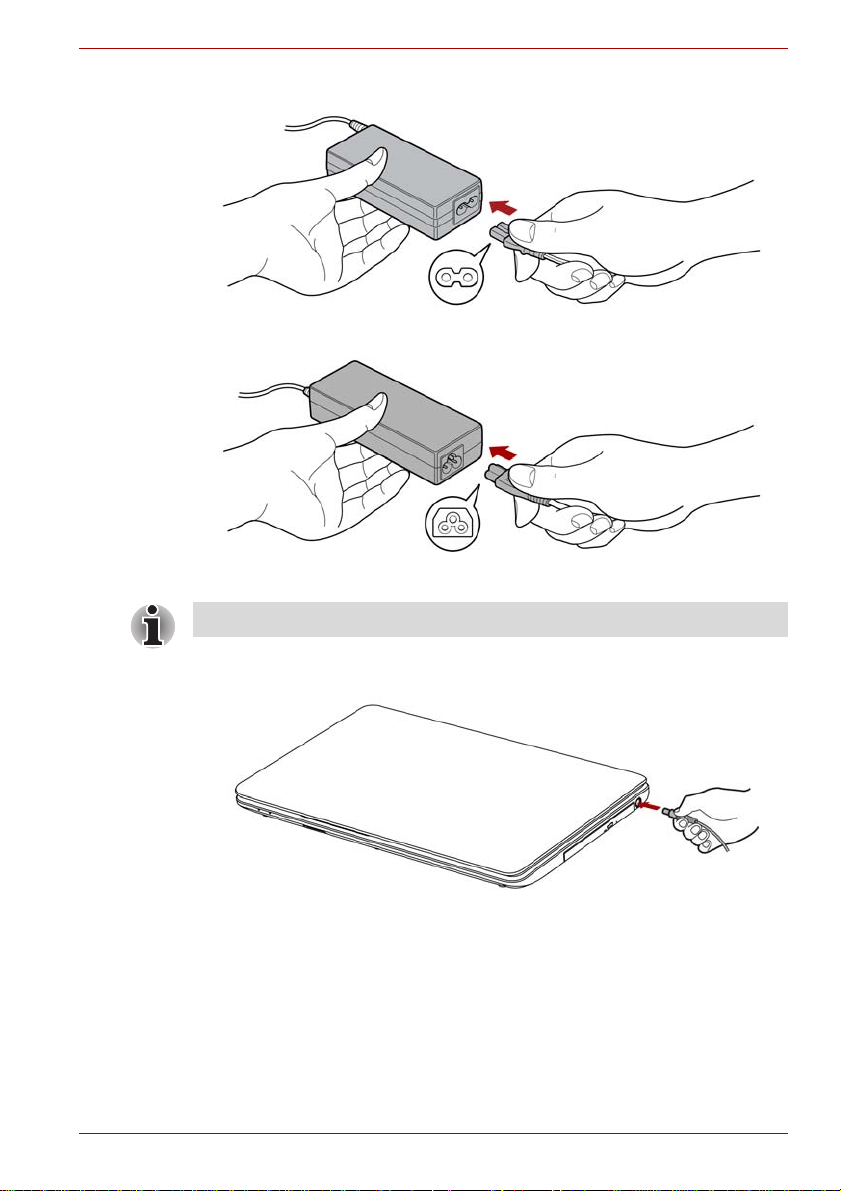
Satellite C650/C650D, Satellite Pro C650/C650D
1. Branchez le cordon d’alimentation sur l’adaptateur.
Illustration 1-1 Connexion du cordon d’alimentation à l’adaptateur (prise à 2 fiches)
Illustration 1-2 Connexion du cordon d’alimentation à l’adaptateur (prise à 3 fiches)
L’ordinateur est livré avec un cordon à 2 ou 3 broches selon le modèle.
2. Connectez la prise de sortie en courant continu de l’adaptateur secteur
à la prise Entrée adaptateur 19 V situé sur le côté droit de l’ordinateur.
Illustration 1-3 Raccordement de l’adaptateur à l’ordinateur
3. Branchez le cordon d’alimentation su r un e p r ise murale. Le voyant
Entrée adaptateur/Batterie situé à l’avant de l’ordinateur doit s’allumer.
Manuel de l'utilisateur 1-5
Page 26
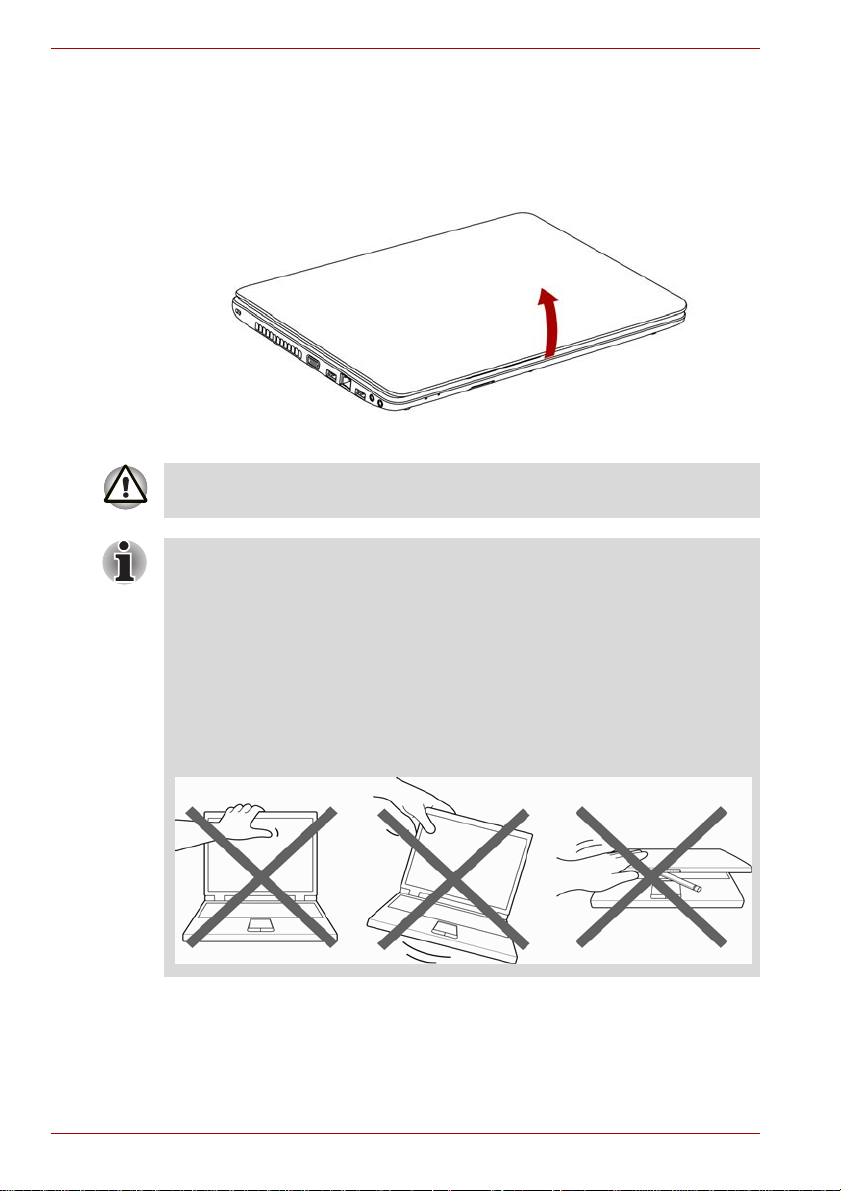
Satellite C650/C650D, Satellite Pro C650/C650D
Ouverture de l’écran
Réglez la position de l’écran pour obtenir un affichage net.
Maintenez le repose mains et soulevez l’écran doucement. Vous pouvez
ajuster l’angle de l’écran pour obtenir une luminosité optimale.
Illustration 1-4 Ouverture de l’écran
Evitez les mouvements brusques lors de l’ouverture et de la fermeture de
l’écran pour ne pas endommager l’ordinateur.
■ N’ouvrez pas l’écran trop grand de façon à ne pas forcer les charnières
et endommager son panneau.
■ N’appuyez pas sur l’écran.
■ Ne soulevez pas l’ordinateur par son écran.
■ Ne rabattez pas l’écran si un stylo ou tout autre objet risque de se
trouver pris entre l’écran et le clavier.
■ Pour ouvrir ou fermer l’écran, placez une main sur le repose-mains afin
de maintenir l’ordinateur en place, et servez-vous de l’autre main pour
ouvrir ou rabattre l’écran avec précaution (nefaites pas usage d’une
force excessive pour ouvrir ou fermer l’écran).
1-6 Manuel de l'utilisateur
Page 27
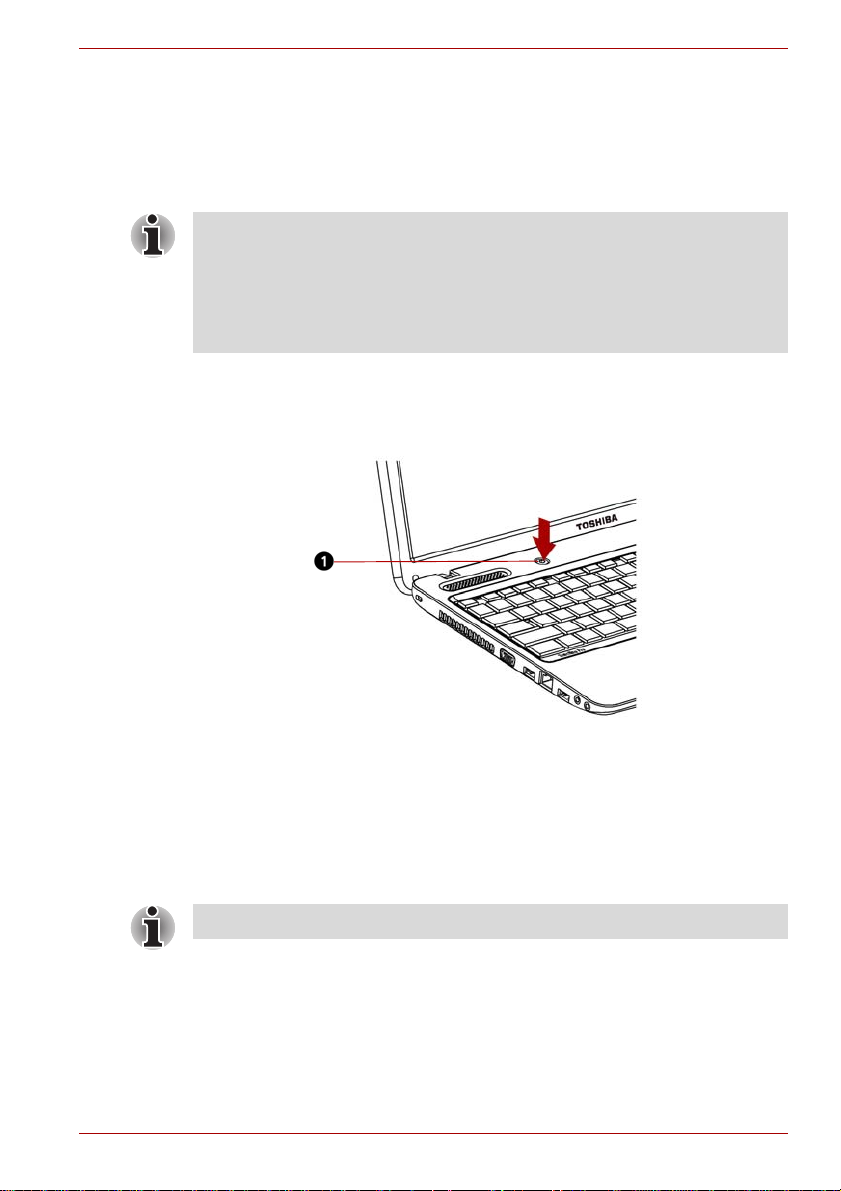
Mise sous tension
Cette section explique comment mettre l’ordinateur sous tension.
L’indicateur de mise sous tension confirme cet état. Reportez-vous à la
section Voyants système du chapitre 6, Alimentation et mode s de mise
sous tension, pour plus de détails.
■ Après avoir mis l’ordinateur sous tension pour la première fois, ne
l’éteignez pas avant d’avoir configuré le système d’exploitation.
Reportez-vous à la section Première mise en service pour plus
d’informations.
■ Il n’est pas possible de régler le volume pendant l’installation de
Windows.
1. Ouvrez le panneau de l’écran.
2. Appuyez sur le bouton de mise sous tension et maintenez-le enfoncé
pendant deux ou trois secondes.
Satellite C650/C650D, Satellite Pro C650/C650D
1. Bouton d’alimentation
Illustration 1-5 Mise sous tension
Première mise en service
L’écran de démarrage de Windows 7 s’affiche lorsque vous démarrez
l’ordinateur. Suivez les instructions affichées par les différents écrans pour
installer correctement le système d’exploitation.
Veuillez lire le Contrat de licence du logiciel.
Manuel de l'utilisateur 1-7
Page 28
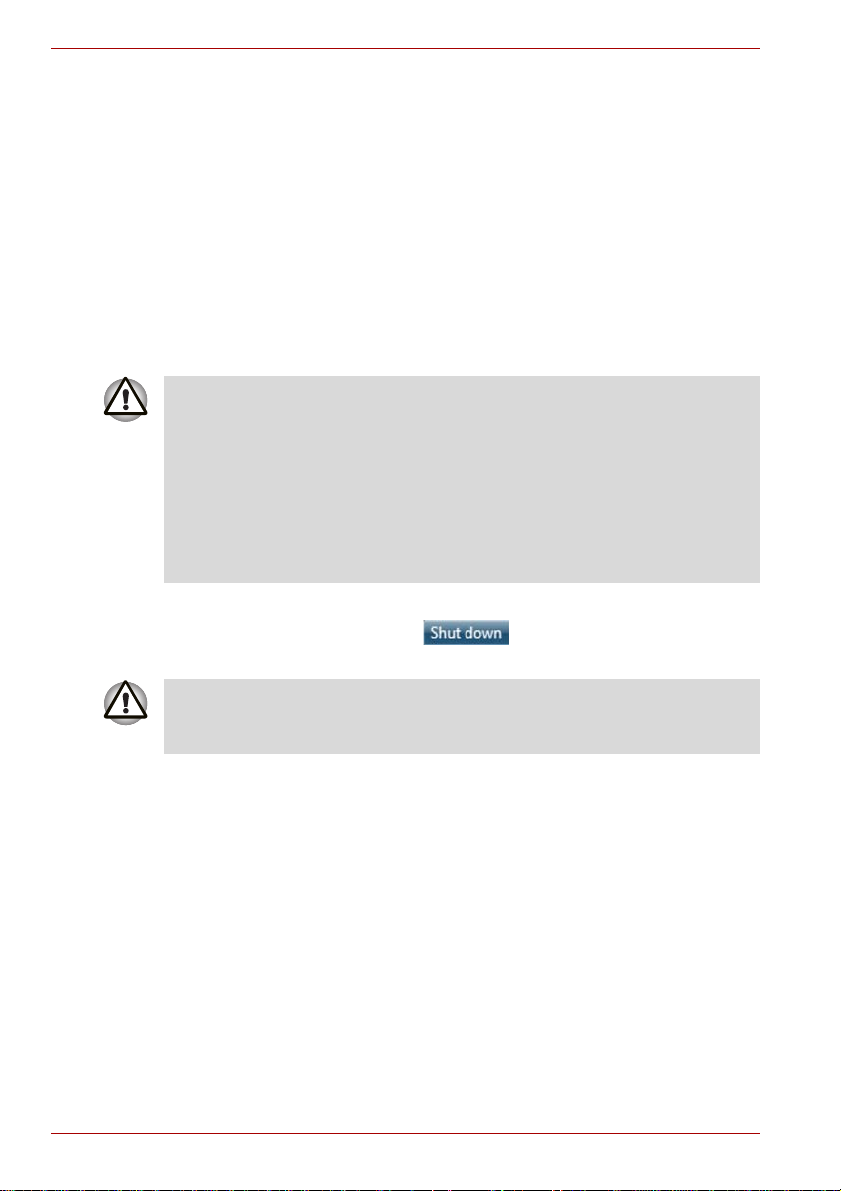
Satellite C650/C650D, Satellite Pro C650/C650D
Mise hors tension
Vous disposez des modes de mise hors tension suivants : Arrêter, Veille
prolongée ou Veille.
Commande Arrêter
Lorsque vous mettez l’ordinateur hors tension avec la commande Arrêter,
le système d’exploitation n’enregistre pas l’environnement de travail et
applique sa propre procédure d’arrêt.
1. Si vous avez entré des données, enregistrez-les sur le disque dur ou
tout autre support de stockage.
2. Assurez-vous que toute activité a cessé puis retirez la disquette ou le
CD/DVD.
■ Assurez-vous que le voyant Disque optique est éteint. Si vous mettez
l’ordinateur hors tension lors d’un accès au disque, vous risquez de
perdre des données ou d’endommager le disque.
■ N’arrêtez pas l’ordinateur pendant l’exécution d’une application. Sinon,
vous risquez de perdre des données.
■ Ne mettez pas l’ordinateur hors tension, ne déconnectez pas le
périphérique de stockage externe ou ne retirez pas de support pendant
les opérations de lecture/écriture. Sinon, vous risquez de perdre des
données.
3. Cliquez sur Démarrer.
4. Cliquez sur le bouton Arrêt ().
5. Mettez hors tension tous les périphériques connectés à l’ordinateur.
Ne remettez pas immédiatemen t sou s te nsion l’ordinateur ou ses
périphériques. Attendez un court laps de temps pour éviter tout dommage
potentiel.
1-8 Manuel de l'utilisateur
Page 29
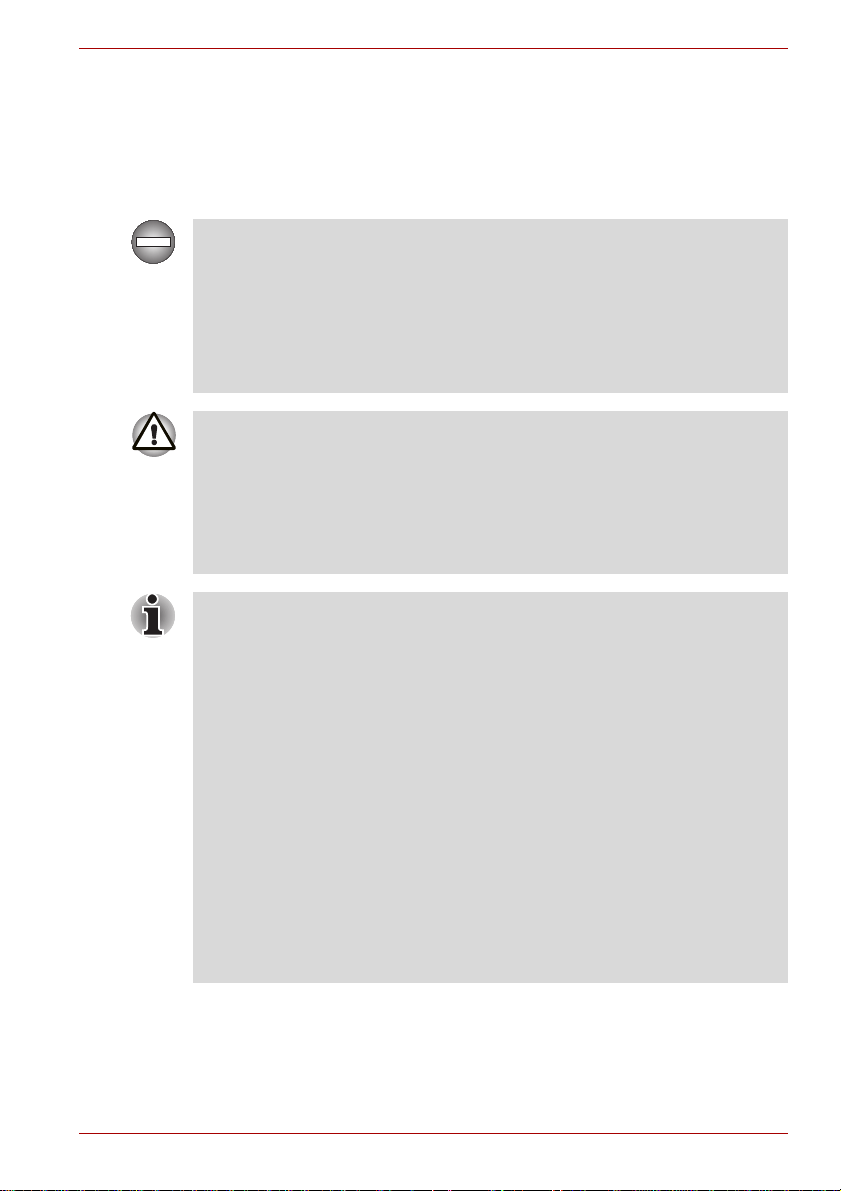
Satellite C650/C650D, Satellite Pro C650/C650D
Mode Veille
Si vous devez interrompre votre travail, vous pouvez mettre l’ordinateur
hors tension sans fermer vos logiciels en le faisant passer en mode Veille.
Dans ce mode, les données sont enregistrées dans la mémoire principale
de l’ordinateur. Lorsque vous le remettez sous tension, vous pouvez
reprendre votre travail là où vous l’aviez interrompu.
Lorsque vous devez arrêter l’ordinateur dans un avion ou à des endroits
recourant à des périphériques électron iques, arrêtez l’ordinateur de façon
standard. Ceci inclut la désactivation de toutes les fonctionnalités de
communication sans fil et l’annulation de tout paramètre entraînant le
démarrage différé de l’ordinateur, tel qu’une option d’enregistrement
programmé par exemple. Le non respect de ces exigences risque
d’entraîner l’exécution de tâches préprogrammées, qui risquent d’interférer
avec les systèmes aéronautiques, voire de provoquer des accidents.
■ Avant d’activer le mode Veille, sauvegardez vos données.
■ N’installez ou ne retirez pas de module mémoire lorsque l’ordinateur
est en mode Veille. Sinon, l’ordinateur et/ou le module risquent d’être
endommagés.
■ N’enlevez pas la batterie lorsque l’ordinateur est en mode veille (sauf si
ce dernier est branché sur le secteur). Les données en mémoire
seraient détruites.
■ Lorsque l’adaptateur secteur est connecté, l’ordinateur se met en veille
conformément aux options d’alimentation (pour y accéder, cliquez sur
Démarrer -> Panneau de configuration -> Système et sécurité ->
Options d’alimentation).
■ Pour rétablir le fonctionnement normal de l’ordinateur lorsque ce
dernier est en veille, appuyez brièvement sur le bouton d’alimentation
ou sur l’une des touches du clavier. Les touches du clavier n’ont d’effet
que si l’option Wake-up on Keyboard est activée dans le programme
HW Setup.
■ Si une application réseau est active au moment où l’ordinateur se met
automatiquement en veille, il est possible qu’elle ne soit pas restaurée
au réveil du système.
■ Pour empêcher l’ordinateur d’activer automatiquement le mode Veille,
désactivez ce dernier dans la fenêtre des options d’alimentation (pour y
accéder, cliquez sur Démarrer -> Panneau de configuration ->
Système et sécurité -> Options d’alimentation).
■ Pour utiliser la fonction hybride de mise en veille, configurez cette
dernière dans la section Options d’alimentation.
Manuel de l'utilisateur 1-9
Page 30
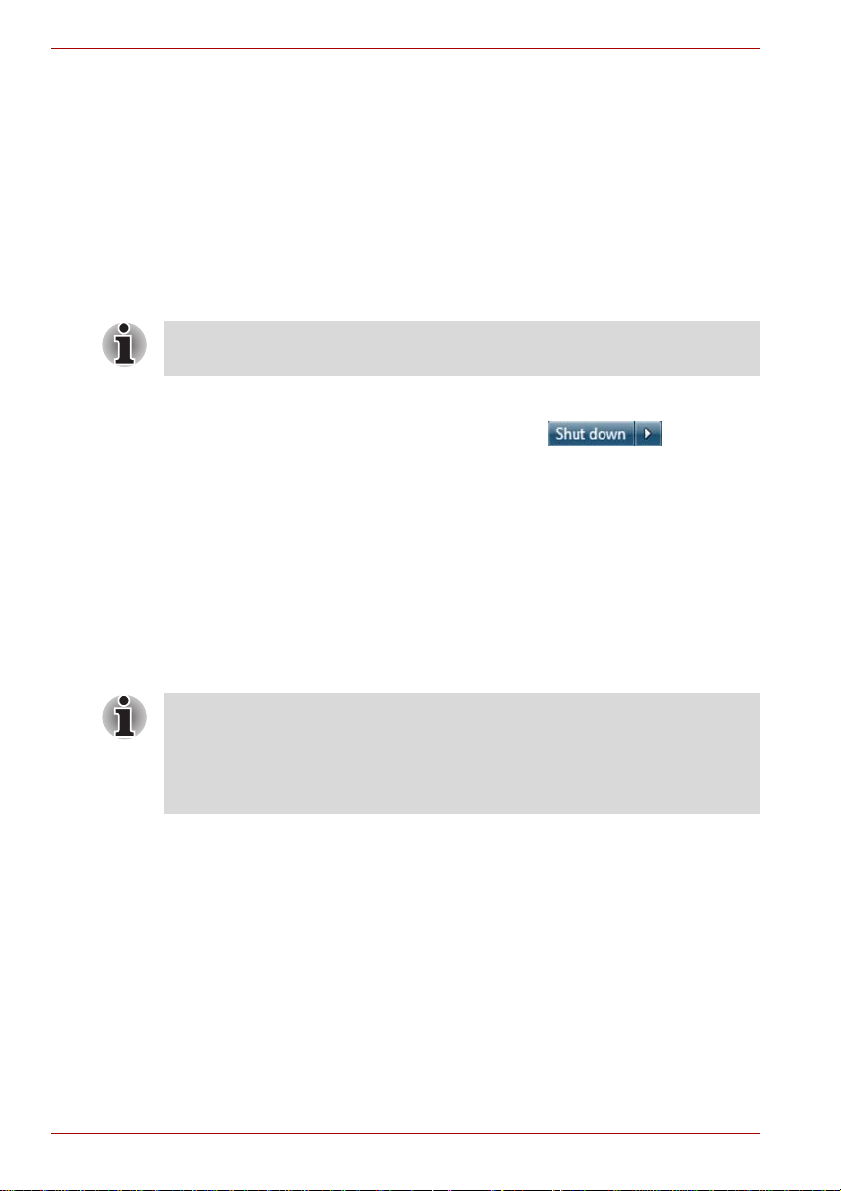
Satellite C650/C650D, Satellite Pro C650/C650D
Avantages du mode Veille
Le mode Veille présente les avantages suivants :
■ Restauration de l’environnement de travail plus rapide qu’avec le mode
Veille prolongée.
■ Economise l’énergie en arrêtant le système lorsque l’ordinateur ne
reçoit aucune entrée pendant la période spécifiée.
■ Permet d’utiliser la fonction de mise hors tension à la fermeture de
l’écran.
Mise en veille
Vous pouvez activer le mode Veille en appuyant sur FN + F3.
Reportez-vous au chapitre 5, Clavier, pour plus de détails.
Le mode Veille peut être activé de l’une des façons suivantes :
■ Cliquez sur Démarrer, pointez sur la flèche ( ) puis
sélectionnez Mettre en veille dans le menu.
■ Fermez l’écran. Cette fonctionnalité doit être activé e à partir de la
fenêtre Options d’alimentation (pour y accéder, cliquez sur Démarrer ->
Panneau de configuration -> Système et sécurité -> Options
d’alimentation).
■ Appuyez sur le bouton d’alimentation. Cette fonctionnalité doit être
activée à partir de la fenêtre Options d’alimentation (pour y accéder,
cliquez sur Démarrer -> Panneau de configuration -> Système et
sécurité -> Options d’alimentation).
Ainsi, lorsque vous redémarrez l’ordinateur, vous pouvez reprendre votre
travail là où vous l’aviez laissé.
■ Lorsque l’ordinateur est arrêté ou en mode Veille, le voyant
Alimentation est orange clignotant.
■ Si l’ordinateur est alimenté par la batterie, vous pouvez augmenter son
autonomie en utilisant le mode Veille prolongée, qui consomme moins
d’énergie que le mode Veille.
Limitations du mode Veille
Le mode Veille ne peut pas fonctionner dans les conditions suivantes :
■ L’alimentation est rétablie immédiatement après l’arrêt.
■ Les circuits mémoire sont exposés à de l’électricité statique ou du bruit
électrique.
1-10 Manuel de l'utilisateur
Page 31

Satellite C650/C650D, Satellite Pro C650/C650D
Mode Veille prolongée
Le mode Veille prolongée enregistre le contenu de la mémoire sur le
disque dur lorsque l’ordinateur est hors tension. Lorsque l’ordina te ur es t
remis sous tension, l’état précédent est restauré. Le mode Veille prolongée
n’enregistre pas l’état des périphériques.
■ Enregistrez vos données. Lorsque vous activez le mode Veille
prolongée, l’ordinateur enregistre le contenu de la mémoire sur le
disque dur. Toutefois, par mesure de sécurité, il est préférable
d’effectuer une sauvegarde manuelle des données.
■ Les données seront perdues si vous retirez la batterie ou déconnectez
l’adaptateur secteur avant la fin de l’enregistrement. Attendez que le
voyant Disque optique soit éteint.
■ N’installez ou ne retirez pas de module mémoire lorsque l’ordinateur
est en mode Veille prolongée. Sinon, les données risquent d’être
détruites.
Avantages du mode
Le mode Veille prolongée présente les avantages suivants :
■ Enregistre les données sur le disque dur lorsque l’ordinateur s’arrête
automatiquement du fait d’un niveau de batterie insuffisant.
■ Vous pouvez rétablir votre environnement de travail immédiatement
après avoir redémarré l’ordinateur.
■ Economise l’énergie en arrêtant le système lorsque l’ordinateur ne
reçoit aucune entrée pendant la période spécifiée.
■ Permet d’utiliser la fonction de mise hors tension à la fermeture de l’écran.
veille prolongée
Activation du mode Veille prolongée
Vous pouvez également activer le mode Veille prolongée en appuyant sur
Fn + F4. Reportez-vous au chapitre 5, Clavier, pour plus de détails.
Pour entrer en mode Veille prolongée, procédez comme suit :
1. Cliquez sur Démarrer.
2. Pointez sur la flèche ( ) et sélectionnez Mettre en
veille dans le menu.
Mode Mise en veille prolongée automatique
L’ordinateur peut être configuré pour entrer automatiquement en mode
Veille prolongée lorsque vous cliquez sur le bouton d’alimentation, puis
fermez l’écran. Pour définir ce paramétrage, suivez la procédure indiquée
ci-dessous :
1. Cliquez sur Démarrer, puis sur Panneau de configuration.
2. Cliquez sur Système et sécurité, puis cliquez sur Options
d’alimentation.
Manuel de l'utilisateur 1-11
Page 32

Satellite C650/C650D, Satellite Pro C650/C650D
3. Cliquez sur Choisir l’action du bouton d’alimentation ou sur Choisir
l’action qui suit la fermeture du capot.
4. Sélectionnez les paramètres voulus pour Lorsque j’appuie sur le
bouton d’alimentation et Lorsque je ferme l’écran.
5. Cliquez sur le bouton Enregistrer les modifications.
Données enregistrées en mode Veille prolongée
Lorsque vous arrêtez l’ordinateur en mode Veille prolongée, il enregistre
sur le disque dur le contenu de la mémoire vive avant de poursuivre la
procédure d’arrêt.
Une fois les données enregistrées sur disque dur et l’ordinateur hors
tension, mettez hors tension tous les périphériques éventuellement
raccordés à l’ordinateur.
Ne remettez pas l’ordinateur ou ses périphériques immédiatement sous
tension. Attendez un instant afin que les condensateurs aient le temps de
se décharger.
Redémarrage de l’ordinateur
Sous certaines conditions, il peut être nécessaire de redémarrer
l’ordinateur, par exemple si :
■ Vous changez certains paramètres du système.
■ Une erreur se produit et l’ordinateur refuse toute entrée.
Vous disposez de trois possibilités pour redémarrer l’ordinateur :
■ Cliquez sur Démarrer, pointez sur la flèche ( ) puis
sélectionnez Mettre en veille dans le menu.
■ Appuyez sur CTRL, ALT et DEL en même temps pour afficher la
fenêtre de menus, sélectionnez Redémarrer dans les options d’arrêt
de l’ordinateur.
■ Appuyez sur le bouton d’alimentation et maintenez-le enfoncé pendant
cinq secondes. Après avoir mis l’ordinateur hors tension, attendez de
10 à 15 secondes avant de le remettre sous tension en appuyant sur le
bouton d’alimentation.
1-12 Manuel de l'utilisateur
Page 33

Satellite C650/C650D, Satellite Pro C650/C650D
Options de récupération du système
Une partition masquée est réservée sur le disque dur pour les options de
restauration du système.
Cette partition regroupe les fichiers indispensables à la restauration des
logiciels pré-installés en cas de prob l ème.
La fonctionnalité Options de restauration du système sera inutilisable si
cette partition est effacée.
Options de récupération du système
La fonctionnalité de restauration du système est installée sur le disque dur
en usine. Le menu de restauration inclut des outils de réparation des
problèmes de démarrage, d’exécution de diagnostiques ou de restauration
du système.
Consultez le centre d’aide et de support de Windows pour plus de
détails sur résoudre les problèmes de démarrage.
Vous pouvez également exécuter de façon manuelle les options de
restauration du système en cas de problèmes.
Cette procédure est détaillée ci-dessous. Suivez les instructions qui
s’affichent à l’écran.
1. Mettez l’ordinateur hors tension.
2. Tout en maintenant la touche F8 enfoncée, mettez l’ordinateur sous
tension.
3. Le menu Options de démarrage avancées s’affiche. Utilisez les
touches fléchées pour sélectionner Repair Your Computer (Réparer
l’ordinateur) et appuyez sur Enter.
4. Suivez les instructions qui s’affichent à l’écran.
Consultez le manuel de Windows pour plus d’informations sur la
sauvegarde du système (ce qui inclut la sauvegarde de l’image du
système).
Manuel de l'utilisateur 1-13
Page 34

Satellite C650/C650D, Satellite Pro C650/C650D
Restauration du système
Cette section décrit la création et l’utilisation de supports de restauration.
Création d’un support de restauration
Cette section indique comment créer des supports de restauration.
■ Assurez-vous que l’adaptateur secteur est connecté avant de créer des
supports de restauration.
■ Fermez toutes les autres applications, à l’exception du programme
Recovery Media Creator.
■ Pour éviter toute surcharge de l’unité centrale, désactivez
l’économiseur d’écran.
■ Utilisez l’ordinateur en mode pleine puissance.
■ N’utilisez pas de fonctions d’économie d’énergie.
■ Ne tentez pas d’écrire sur le support pendant l’exécution d’un
programme antivirus. Attendez la fin de l’antivirus, puis désactivez les
programmes de détection de virus, y compris les logiciels de
vérification automatique des fichiers en arrière-plan.
■ N’exécutez pas d’utilitaires, tels que ceux destinés à optimiser la
vitesse d’accès au disque dur. Ils risquent d’interférer avec les
opérations de gravure et d’endommager les données.
■ N’éteignez pas l’ordinateur, ne fermez pas votre session et n’utilisez
pas les modes de veille/veille prolongée durant la procédure d’écriture
ou réécriture.
■ Placez l’ordinateur sur une surface plane et évitez les emplacements
soumis à des vibrations (avions, trains ou voitures).
■ Ne posez pas l’ordinateur sur des surfaces instables, comme un
trépied.
Une image de restauration des logiciels de votre ordinateur est enregistrée
sur le disque dur et peut être copiée sur un DVD ou une clé USB en
procédant de la façon suivante :
1. Utilisez un DVD ou une clé USB vierge.
L’application vous permet de choisir un type de support pour créer des
supports de restauration : DVD-R, DVD-R DL, DVD-RW, DVD+R,
DVD+R double couche, DVD+RW et clé USB.
■ La liste ci-dessus est donnée uniquement à titre indicatif et la
compatibilité réelle dépend du type de lecteur installé sur votre
ordinateur. Assurez-vous que le lecteur prend en charge le support que
vous comptez utiliser.
■ La mémoire flash USB sera formatée et toutes les données qu’elle
contient seront perdues de façon irréversible.
2. Mettez l’ordinateur sous tension et attendez le chargement du système
d’exploitation Windows du disque dur comme d’habitude.
1-14 Manuel de l'utilisateur
Page 35

Satellite C650/C650D, Satellite Pro C650/C650D
3. Insérez le support dans l’ordinateur.
■ Insérez le premier disque optique vierge dans le lecteur ou insérez
une clé USB dans un porte USB disponible.
4. Double-cliquez sur l’icône Recovery Disc Creator sur le Bureau de
Windows 7 ou sélection nez l’application correspondante dans le menu
Démarrer.
5. Lorsque Recovery Media Creator démarre, sélectionnez le type de
support et le titre à copier, puis cliquez sur le bouton Graver.
Restauration des logiciels pré installés à partir du disque dur
Une section du disque dur est réservée à une partition cachée de
restauration. Cette partition regroupe les fichiers indispensables à la
restauration des logiciels pré-installés en cas de problème.
Si vous devez modifier l’organisation du disque, ne modifiez, ne supprimez
ou n’ajoutez pas de partitions avant d’avoir consulté les instructions du
présent manuel, faute de quoi vous risquez de ne plus disposer de
suffisamment d’espace pour les logiciels requis.
En outre, si vous utilisez un programme de gestion des p artitions d’un
éditeur tiers pour changer la configuration des partitions, vous risquez de
ne plus pouvoir réinitialiser votre ordinateur.
Si vous coupez le son en appuyant sur les touches FN + ESC,
désactivez-la de façon à pouvoir bénéficier des alertes audio pendant
le processus de restauration. Pour plus de détails, reportez-vous au
chapitre 5, Clavier.
Lorsque vous réinstallez le système d’exploitation Windows®,
le disque dur est formaté et par conséquent, toutes les données sont
effacées irrémédiablement.
1. Arrêtez l’ordinateur.
2. Maintenez enfoncée la touche 0 (zéro) du clavier et démarrez
l’ordinateur.
3. Suivez les instructions qui s’affichent dans le menu.
Restauration des logiciels pré installés à partir du support de
restauration que vous avez créé.
Si les fichiers des logiciels installés en usine sont endommagés, vous
pouvez utiliser les supports de restauration, voire le disque dur, pour
restaurer la configuration d’origine de l’ordinateur. Pour procéder à la
restauration, suivez les instructions ci-dessous :
Si vous coupez le son en appuyant sur les touches FN + ESC,
désactivez-la de façon à pouvoir bénéficier des alertes audio pendant
le processus de restauration. Pour plus de détails, reportez-vous au
chapitre 5, Clavier.
Manuel de l'utilisateur 1-15
Page 36
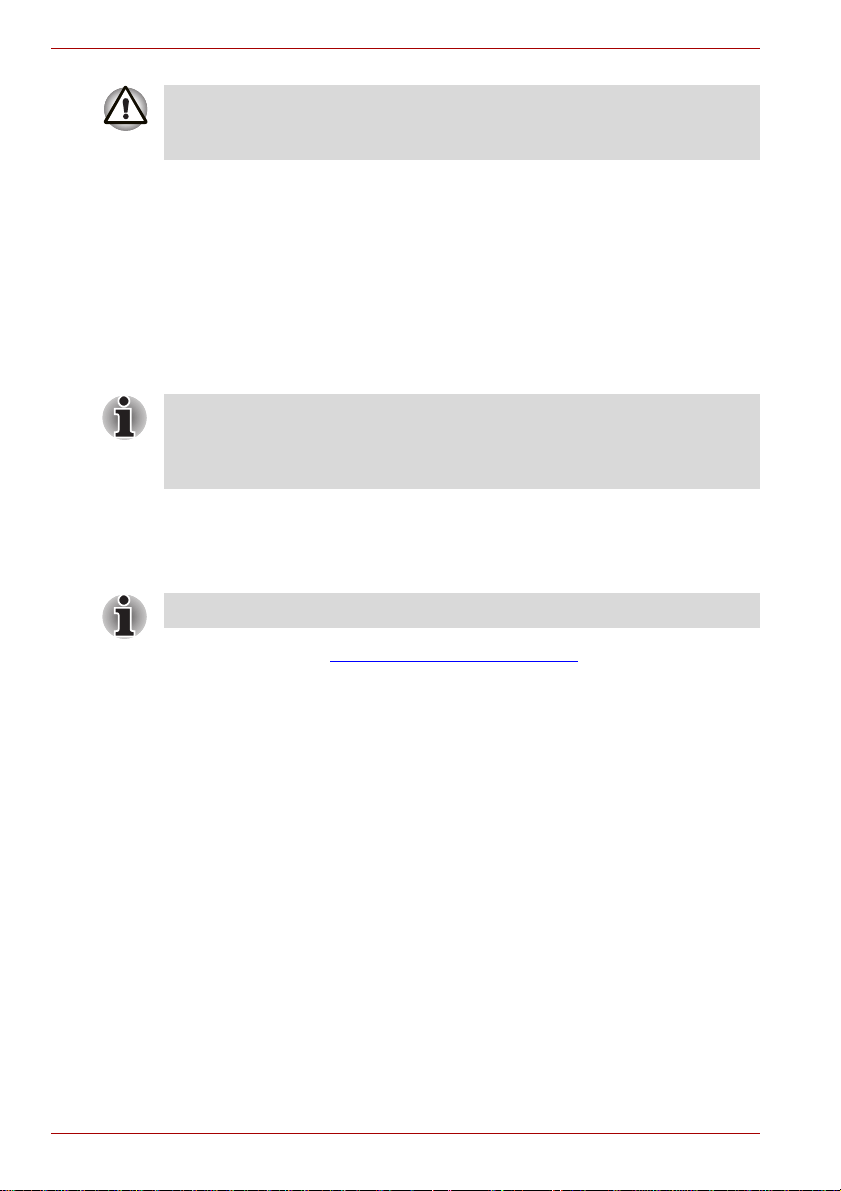
Satellite C650/C650D, Satellite Pro C650/C650D
Lorsque vous réinstallez le système d’exploitation Windows®, le disque dur
est formaté et par conséquent, toutes les données sont effacées
irrémédiablement.
1. Placez le support de restauration produit dans l’ordinateur et éteignez
l’ordinateur.
2. Maintenez la touche F12 enfoncée et démarrez l’ordinateur. Lorsque le
logo TOSHIBA Leading Innovation >>> s’affiche, relâchez la
touche F12.
3. Utilisez les touches de contrôle du curseur, haut et bas, pour
sélectionner l’option voulue dans le menu en fonction de votre support
de restauration. Reportez-vous à la section Séquence de démarrage du
chapitre 7, Configuration du système et sécurité, pour plus de détails.
4. Suivez les instructions qui s’affichent dans le menu
Lorsque les pilotes/utilitaires sont installés, vous pouvez configurer les
pilotes et les utilitaires à partir de l’emplacement suivant. Pour ouvrir les
fichiers de configuration, cliquez sur Démarrer -> Tous les programmes
-> TOSHIBA -> Applications et pilotes.
Commandes de disques de restauration auprès de TOSHIBA*
Vous pouvez commander des disques de restauration auprès du magasin
en ligne de supports de sauvegarde de TOSHIBA Europe.
Ce service n’est pas gratuit.
1. Consultez le site https://backupmedia.toshiba.eu sur Internet.
2. Suivez les instructions qui s’affichent à l’écran.
Vous recevrez vos disques de restauration sous deux semaines à compter
de votre commande.
1-16 Manuel de l'utilisateur
Page 37

Présentation
Ce chapitre décrit les différents composants de votre ordinateur.
Familiarisez-vous avec ces derniers avant de les utiliser.
Vue avant (écran fermé)
L’illustration 2-1 présente la partie avant de l’ordinateur avec l’écran fermé.
1. Emplacement de support Bridge
Satellite C650/C650D, Satellite Pro C650/C650D
Chapitre 2
Illustration 2-1 Vue avant de l’ordinateur, écran fermé
Emplacement de
support Bridge
Manuel de l'utilisateur 2-1
Cet emplacement permet de transférer
facilement des données à partir de
périphériques, tels que des caméras numériques
et des assistants personnels, qui ont recours à
de la mémoire flash (Secure Digital (SD)/Secure
Digital High Capacity (SDHC)/Secure Digital
Extended Capacity (SDXC) /MultiMediaCard
(MMC)).
Page 38

Satellite C650/C650D, Satellite Pro C650/C650D
Vue de gauche
L’illustration 2-2 présente le côté gauche de l’ordinateur.
1. Port écran externe
2. Grille du ventilateur
3. Prise de sécurité
4. Connecteur réseau local
5. Prise casque
6. Prise microphone
7. Ports USB
Illustration 2-2 Ordinateur vu de gauche
Port écran externe Ce port à 15 broches permet de raccorder un
écran externe.
Prise d’air du
Permet au ventilateur de refroidir les circuits.
ventilateur
N’obturez pas cette prise d’air. Veillez également à ne pas y introduire
d’objets. Une épingle ou un objet similaire risque d’endommager les
circuits de l’ordinateur.
Prise de sécurité Un câble de sécurité peut être attaché à cette
prise. Le câble (en option) peut ensuite être
attaché à un bureau ou tout autre objet
volumineux pour prévenir les vols.
Prise LAN Cette prise permet de raccorder l’ordinateur à un
réseau local. La carte intégrée prend en charge
Fast Ethernet (10BASE-T/100BASE-TX). Voir le
chapitre 4, Concepts de base, pour plus de
détails.
■ Ne branchez aucun type de câble autre qu’un câble réseau sur la prise
réseau. Sinon, risque d’endommagement ou de dysfonctionnement.
■ Ne branchez en aucun cas le câble réseau sur une alimentation
électrique. Sinon, risque d’endommagement ou de dysfonctionnement.
2-2 Manuel de l'utilisateur
Page 39

Satellite C650/C650D, Satellite Pro C650/C650D
Prise casque Une prise mini jack de 3,5 mm permet de
brancher un casque stéréo (16 ohms minimum)
ou un autre périphérique de sortie audio.
Lorsque vous connectez un casque, les
haut-parleurs sont automatiquement désactivés.
Prise microphone Une prise jack de 3,5 mm permet de connecter
un micro ou un autre périphérique d’entrée
audio.
Ports USB (USB 2.0) Les deux ports série universels (USB) sont
compatibles avec la norme USB 2.0, pour une
vitesse de transmission 40 fois supérieure à la
norme USB 1.1
Protégez les connecteurs USB. Une épingle ou un objet similaire risque
d’endommager les circuits de l’ordinateur.
Aucune confirmation n’a été donnée sur le bon fonctionnement des
fonctions de l’ensemble des périphériques USB. Certaines fonctions
risquent de ne pas fonctionner correctement.
Manuel de l'utilisateur 2-3
Page 40

Satellite C650/C650D, Satellite Pro C650/C650D
Vue de droite
L’illustration 2-3 présente le côté droit de l’ordinateur.
1. Lecteur optique
2. Entrée adaptateur 19 V
Illustration 2-3 Ordinateur vu de droite
Lecteur optique Lecteur de DVD Super Multi (±R double couche)
Entrée
adaptateur 19 V
Vue arrière
L’illustration 2-4 ci-dessous présente le côté arrière de l’ordinateur.
Cette prise permet de brancher l’adaptateur
secteur. Utilisez uniquement l’adaptateur secteur
livré avec votre ordinateur. L’utilisation d’un autre
type d’adaptateur risque d’endommager
l’ordinateur.
Illustration 2-4 Vue arrière de l’ordinateur
2-4 Manuel de l'utilisateur
Page 41

Vue de dessous
L’illustration 2-5 présente l’ordinateur vu de dessous. Assurez-vous que
l’écran est fermé avant de retourner votre ordinateur.
1. Batterie principale
2. Verrou de batterie
3. Loquet de dégagement de la batterie
4. Capot du module mémoire
Satellite C650/C650D, Satellite Pro C650/C650D
Illustration 2-5 Vue de dessous de l’ordinateur
Batterie principale La batterie alimente l’ordinateur lorsque
l’adaptateur secteur n’est pas connecté.
La section Batteries du chapitre 6, Alimentation
et modes de mise sous tension, indique
comment accéder à la batterie principale.
Vous pouvez acheter des batteries de rechange
auprès de votre revendeur Toshiba pour étendre
leur durée de vie.
Verrou de batterie Faites glisser le verrou de la batterie pour libérer
son loquet.
Loquet de
dégagement de la
batterie
Faites glisser ce loquet pour pouvoir enlever la
batterie.
Ce loquet n’est utilisable que lorsque l’ordinateur
est retourné.
Capot du module
mémoire
Manuel de l'utilisateur 2-5
Ce capot protège deux emplacements mémoire
lorsqu’un ou deux modules sont préinstallés.
Page 42

Satellite C650/C650D, Satellite Pro C650/C650D
Vue avant (écran ouvert)
L’illustration 2-6 présente la partie avant de l’ordinateur, écran ouvert.
Selon le modèle acheté, deux types d’écran sont disponibles. Pour ouvrir
l’écran, soulevez-le et orientez-le pour trouver la position de lecture la plus
confortable possible.
1. Voyant de la caméra Web*
2. Microphone intégré*
3. Bouton d’alimentation
4. Haut-parleur stéréo (gauche)
5. Voyants système
* Modèles sélectionnés uniquement.
Illustration 2-6 Vue avant avec l’écran ouvert
Voyant de la
caméra Web
Le voyant de la caméra Web s’affiche lorsque
vous utilisez cette caméra. (Modèles
6. Camera Web*
7. Ecran
8. Haut-parleur stéréo (droite)
9. TouchPad
10. Boutons de commande TouchPad
sélectionnés uniquement)
Microphone intégré Permet d’enregistrer des son mono dans vos
applications. (Modèles sélectionnés uniquement)
2-6 Manuel de l'utilisateur
Page 43

Satellite C650/C650D, Satellite Pro C650/C650D
Bouton
d’alimentation
Ce bouton permet de mettre l’ordinateur sous
tension et hors tension. Le voyant Alimentation
indique l’état.
Haut-parleurs stéréo Les haut-parleurs retransmettent les sons
générés par votre ordinateur, tels que les
alarmes de batterie faible par exemple.
Voyants système Deux voyants permettent de savoir si
l’adaptateur secteur est branché, le niveau de
charge de la batterie et l’état de l’alimentation.
Reportez-vous à la section Voyants système de
ce chapitre.
Camera Web Cette camera Web intégrée permet d’enregistrer/
envoyer des vidéos ou des images fixes.
(Modèles sélectionnés uniquement)
Ecran Lorsque l’ordinateur fonctionne sur secteur,
l’image peut sembler plus lumineuse que lorsqu’il
fonctionne sur batterie. Cette différence de
luminosité est destinée à préserver l’autonomie
de la batterie. Pour plus d’informations sur
l’écran de l’ordinateur, consultez la section
Contrôleur d’écran et mode vidéo de l’annexe B.
TouchPad Déplace le pointeur et sélectionne ou active des
éléments à l’écran. Permet d’effectuer les
mêmes actions que la souris, telles que le
défilement, la sélection et le double-clic.
Boutons de
commande de
Ces boutons correspondent aux boutons gauche
et droit d’une souris.
TouchPad
Veuillez manipuler votre ordinateur avec précautions pour ne pas rayer ou
endommager la surface.
Manuel de l'utilisateur 2-7
Page 44

Satellite C650/C650D, Satellite Pro C650/C650D
Voyants système
L’illustration 2-7 présente les dif férents voyants systèm e en fonction de leur
signification.
Illustration 2-7 Voyants système
1. Entrée adaptateur/Batterie
2. Sous tension
Entrée adaptateur/
Batterie
Le voyant Batterie principale/Entrée
adaptateur reflète le niveau de charge de la
batterie. Vert correspond à charge maximum et
orange à chargement en cours. Lorsque la
batterie passe en dessous du seuil minimal, ce
voyant est orange clignotant. Reportez-vous au
chapitre 6, Alimentation et modes de mise sous
tension.
Alimentation Ce voyant est vert lorsque l’ordinateur est sous
tension. Lorsque vous placez l’ordinateur en
mode Veille, ce voyant est vert clignotant.
Si l’ordinateur s’arrête, ce voyant s’éteint.
2-8 Manuel de l'utilisateur
Page 45

Voyants du clavier
L’illustration ci-dessous indique la position du voyant CAPS LOCK et le
voyant NUM LOCK désigne les conditions suivantes :
■ Lorsque le voyant CAPS LOCK est allumé, toutes les lettres du clavier
sont saisies en majuscules.
■ Lorsque le voyant de verrouillage numérique est allumé, vous pouvez
utiliser les dix touches pour entrer des chiffres.
Satellite C650/C650D, Satellite Pro C650/C650D
1. Voyant VERROUILLAGE EN MAJUSCULES
2. Voyant de VERROUILLAGE NUMERIQUE
Illustration 2-8 Voyants du clavier
CAPS LOCK Ce voyant est de couleur verte lorsque les
touches alphabétiques sont verrouillées en
majuscules.
VERROUILLAGE
NUMERIQUE
Lorsque le voyant VERROUILLAGE
NUMERIQUE est allumé, vous pouvez utiliser les
touches numérotées du clavier.
Manuel de l'utilisateur 2-9
Page 46

Satellite C650/C650D, Satellite Pro C650/C650D
Lecteur optique
Cet ordinateur est équipé d’un lecteur de DVD super multi (±R double couche).
Codes de zone pour lecteurs de DVD
DVD
Les lecteurs de DVD et leurs supports sont fabriqués en fonction des
normes de six zones de vente. Lorsque vous achetez un DVD vidéo,
assurez-vous que ce dernier est compatible avec votre lecteur.
Code Région
1 Canada, Etats-Unis
2 Japon, Europe, Afrique du Sud, Moyen-Orient
3 Asie du Sud-est, Extrême-Orient
4 Australie, Nouvelle-Zélande, Iles du Pacifique, Amérique
Centrale, Amérique du Sud, Caraïbes
5 Russie, Sous-continent indien, Afrique, Corée du Nord,
Mongolie
6 Chine
Disques enregistrables
Cette section décrit les types de CD/DVD inscriptibles. Vérifiez les
caractéristiques techniques de votre lecteur pour savoir sur quels types de
disques il peut graver. Utilisez TOSHIBA Disc Creator pour écrire sur des
disques compacts. Reportez-vous au chapitre 4,
Concepts de base.
CD
■ Les disques CD-R ne peuvent être gravés qu’une seule fois.
Les données ainsi gravées ne peuvent plus être ni effacées ni
modifiées.
■ Les CD-RW peuvent être gravés plusieurs fois.
DVD
■ Les disques DVD-R, DVD+R, DVD-R et DVD+R double couche ne
peuvent être gravés qu’une seule fois. Les données ainsi gravées ne
peuvent plus être ni effacées ni modifiées.
■ Les DVD-RW, DVD+RW et DVD-RAM peuvent être enregistrés
plusieurs fois.
2-10 Manuel de l'utilisateur
Page 47

Satellite C650/C650D, Satellite Pro C650/C650D
Lecteur de DVD Super Multi (±R double couche)
Le lecteur mixte intégré de DVD Super Multi (±R double couche) permet
d’enregistrer des données sur des CD/DVD réinscriptibles et de lire des
CD/DVD de 12 ou 8 cm (4,72 ou 3,15 po) sans adaptateur sur les modèles
avec plateau et de 12 cm uniquement pour les modèles à fente.
La vitesse de lecture est plus lente au centre qu’à la périphérie du disque.
Lecture de DVD 8x (maximum)
DVD-R en écriture 8x (maximum)
DVD-RW en écriture 6x (maximum)
DVD+R en écriture 8x (maximum)
DVD+RW en écriture 8x (maximum)
DVD+R (double couche) en écriture 6x (maximum)
DVD-R double couche en écriture 6x (maximum)
DVD-RAM en écriture 5x (maximum)
Lecture de CD 24x (maximum)
CD-R en écriture 24x (maximum)
CD-RW en écriture 24x (maximum,
disque Ultra-rapide)
Utilisez uniquement des disques ronds standard de 12 cm avec les
lecteurs optiques à chargement par fente. Toute autre forme de disque
risque de ne pas pouvoir être retirée du lecteur et d’endommager le lecteur
et le support.
Manuel de l'utilisateur 2-11
Page 48

Satellite C650/C650D, Satellite Pro C650/C650D
Adaptateur secteur
L’adaptateur secteur convertit le courant alternatif en courant continu et
permet ainsi de réduire la tension fournie à l’ordinateur. Il tolère toutes les
tensions comprises entre 100 et 240 volts, ainsi que toutes les fréquences
comprises entre 50 et 60 hertz, ce qui permet d’utiliser cet adaptateur dans
presque toutes les régions.
Pour recharger la batterie, il suffit de connecter l’adaptateur à une prise et à
l’ordinateur. Consultez le chapitre 6,
tension pour plus de détails.
Illustration 2-9 Adaptateur secteur (prise à 2 fiches)
Alimentation et modes de mise sous
Illustration 2-10 Adaptateur secteur (prise à 3 fiches)
■ Selon le modèle, la prise secteur peut compter 2 ou 3 fiches.
■ N’utilisez pas de convertisseur 3 fiches à 2 fiches.
■ Le cordon d’alimentation fourni est conforme aux règles de sécurité et
aux règlements dans la région d’achat. Il ne doit pas être utilisé en
dehors de cette région. Pour utiliser l’adaptateur et l’ordinateur dans
d’autres zones, achetez un câble d’alimentation conforme aux règles
de sécurité en vigueur dans la zone concernée.
Utilisez toujours l’adaptateur secteur TOSHIBA fourni avec ce produit ou
utilisez un modèle recommandé par TOSHIBA pour prévenir tout risque
d’incendie ou de dommage à l’ordinateur. En effet, l’utilisation d’un
adaptateur secteur risque de provoquer un incendie ou d’endommager
l’ordinateur, ce qui risque en retour de provoquer des blessures graves.
TOSHIBA ne peut pas être tenu pour responsable des dommages causés
par l’utilisation d’un adaptateur non compatible.
2-12 Manuel de l'utilisateur
Page 49

Satellite C650/C650D, Satellite Pro C650/C650D
Chapitre 3
Matériel, utilitaires et options
Matériel
Cette section décrit la partie matérielle de l’ordinateur.
Les spécifications réelles varient en fonction du modèle acheté.
Processeur
*1
Intégré Votre ordinateur est équipé d’un
microprocesseur dont le type varie selon le
modèle. Pour connaître le type de processeur de
votre modèle, ouvrez l’utilitaire PC Diagnostic en
cliquant sur Démarrer -> T ous les programmes
-> TOSHIBA -> Utilitaires -> TOSHIBA PC
diagnostic.
Manuel de l'utilisateur 3-1
Page 50

Satellite C650/C650D, Satellite Pro C650/C650D
Mémoire
*2
Emplacements Des modules mémoire de 1, 2 ou 4 Go,
PC 2-6400 ou PC3--8500 peuvent être installés
dans les deux connecteurs mémoire.
■ La mémoire totale des modèles avec le jeu
de composants Mobile Intel
est de 4 Go.
■ La taille maximale de la mémoire système et
sa vitesse dépendent du modèle que vous
avez acheté.
Mémoire vive
Selon le modèle acheté.
vidéo*6
Modèle avec jeu de composants
Express/Modèle avec jeu de composants Mobile
Intel
®
GM Express/Modèle avec jeu de composants
Mobile Intel
®
GL40 Express/Modèle avec jeu de composants
Mobile Intel® HM55 Express :la mémoire vidéo
partage une partie de la mémoire système et la
proportion dépend de la technologie DVMT
(Dynamic Video Memory Technology).
Modèle avec jeu de composants AMD M880G :
la mémoire vidéo partage la mémoire système et
sa proportion dépend de la technologie ATI
HyperMemory™.
®
GL40 Express
®
GM45
Disques
Disque dur (DD)*4 L’ordinateur est équipé d’un disque dur intégré
3-2 Manuel de l'utilisateur
pour le stockage permanent des données et des
logiciels. (Selon le modèle acheté)
■ HDD
■ 250 Go
■ 320 Go
■ 500 Go
Une partie de l’espace disque est réservée à
l’administration de ce dernier.
Page 51

Satellite C650/C650D, Satellite Pro C650/C650D
Lecteur de DVD
Super Multi
(±R double couche)
Certains modèles sont équipés d’un lecteur
intégré de DVD Super Multi (±R DL) qui permet
d’enregistrer des données sur des CD/DVD
réinscriptibles et de lire des CD/DVD de ou de
sans adaptateur. La vitesse de lecture maximum
des DVD-ROM est de 8x et celle des CD-ROM
de 24x. Les CD-R sont écrits à une vitesse de
24x, les CD-RW jusqu’à 24x, les DVD-R jusqu’à
8x, les DVD-RW jusqu’à 6x, les DVD-RAM
jusqu’à 5x, les DVD+R jusqu’à 8x, les DVD+RW
jusqu’à 8x, les DVD+R double couche jusqu’à
6x et les DVD-R double couche jusqu’à 6x.
Ce lecteur prend en charge les formats suivants :
■ DVD-ROM
■ DVD vidéo
■ DVD-R
■ DVD-RW
■ DVD+R
■ DVD+RW
■ DVD-RAM
■ DVD+R (double couche)
■ DVD-R (double couche)
■ CD-DA
■ CD-Text
■ CD-R
■ CD-RW
■ CD-ROM Mode 1, Mode 2
■ CD-ROM x A Mode 2 (Forme1, Forme2)
■ CD-G (CD audio uniquement)
■ Photo CD (sessions simples ou multiples)
■ CD amélioré (CD-EXTRA)
■ Méthode d’adressage 2
Ecran
L’écran LCD (cristaux liquides) interne permet d’afficher des images haute
résolution. Vous pouvez régler l’inclinaison de l’écran en fonction de vos
préférences.
Ecran *5
Manuel de l'utilisateur 3-3
Ecran TFT à cristaux liquides ou DEL de 39.6 cm
(15.6 po), 16 millions de couleurs et la résolution
suivante :
■ HD+, 1 366 pixels à l’horizontale x 768 pixels
à la verticale
Page 52

Satellite C650/C650D, Satellite Pro C650/C650D
DPST
Votre modèle peut inclure la technologie DPST qui permet de limiter la
consommation d’énergie de l’ordinateur en optimisant le contraste de
l’écran interne à cristaux liquides. Cette fonctionnalité peut être utilisée si
l’ordinateur est :
■ configuré avec la carte Mobile Intel
graphic chip by Intel
graphic chip by Intel®*
■ est alimenté par la batterie
■ utilise uniquement son écran interne
La fonctionnalité DPST (Display Power Saving Technology) peut être
activée dans le panneau Intel
Vous pouvez accéder au Panneau de configuration de l’une des façons
suivantes :
■ Cliquez sur Démarrer -> Panneau de configuration. Sélectionnez
Grandes icônes ou Petites icônes dans la section Afficher par, puis
cliquez sur Intel® Graphics and Media.
■ Cliquez avec le bouton droit de la souris sur le Bureau et cliquez sur
Propriétés graphiques.
Dans le Panneau de configuration,
1. cliquez sur Alimentation, puis cliquez sur Power Features (Options
d’alimentation).
2. Sélectionnez On battery (Sur batterie) dans le menu déroulant
Graphics Power Plan Settings (Paramètres du plan d’alimentation
graphique) et cochez la case Display Power Saving Technology.
Si vous souhaitez améliorer la qualité d’image dans les conditions
mentionnées ci-dessus, sélectionnez la qualité maximale ou désactivez
cette fonctionnalité.
*Veuillez consulter le site Web correspondant à votre zone d’achat ou le
catalogue pour plus de détails sur la configuration de votre modèle.
®
ou Mobile Intel® HM55 Express Chipset model in
®
GM45 Express Chipset model in
®
Graphics and Media.
AMD® Vari-Bright™
Il se peut que votre modèle inclue la fonction AMD® Va ri-Bright™ , qui
permet de limiter la consommation d’énergie de l’ordinateur en optimisant
le contraste de l’image sur l’écran LCD interne. Cette fonctionnalité peut
être utilisée si l’ordinateur est :
■ est alimenté par la batterie.
■ utilise uniquement son écran interne
Les paramètres d’alimentation et de performances peuve nt être réglés dans
le centre de contrôle de Catalyst. Pour accé de r à cet utilitaire, cliquez sur
Démarrer -> Tous les programmes -> Catalyst Control Center ->
CCC - Advanced -> Enable Vari-Bright™
Si vous souhaitez améliorer la qualité d’image dans les conditions
mentionnées ci-dessus, sélectionnez la qualité maximale ou désactivez
cette fonctionnalité.
3-4 Manuel de l'utilisateur
Page 53

Satellite C650/C650D, Satellite Pro C650/C650D
Clavier
Intégré 104 ou 105 touches, contrôle dédié du curseur et
touches et . Voir le chapitre 5, Clavier,
pour plus de détails.
Périphérique de pointage
Intégré
TouchPad, et ses boutons de contrôle situés sur
le repose-mains, permet de contrôler le
déplacement du curseur.
Alimentation
Batterie principale*3
Batterie RTC
Adaptateur secteur
L’ordinateur est alimenté par une batterie
rechargeable au lithium ion.
La batterie interne alimente l’horloge temps réel
(RTC) et la fonction calendrier.
L’adaptateur secteur universel alimente le
système et recharge les batteries lorsqu’elles sont
vides. Cet adaptateur est livré avec un cordon
d’alimentation indépendant. Il permet de con vertir
les tensions comprises entre 100 et 240 V.
Ports
Casque Permet de connecter un casque stéréo.
Microphone Permet de connecter un microphone.
Moniteur externe 15 broches, port VGA analogique.
Ports USB (USB 2.0) Deux ports USB autorisent la connexion en
chaîne de périphériques USB à votre ordinateur.
Emplacements
Emplacement de
support Bridge
Manuel de l'utilisateur 3-5
Cet emplacement permet de transférer
facilement des données à partir de périphériques,
tels que des caméras numériques et des
assistants personnels, qui ont recours à de la
mémoire flash (Secure Digital (SD)/Secure Digital
High Capacity (SDHC)/Secure Digital Extended
Capacity (SDXC) /MultiMediaCard (MMC)). Voir
la section Emplacement de support Bridge de ce
chapitre pour plus de détails.
Page 54

Satellite C650/C650D, Satellite Pro C650/C650D
Multimédia
Camera Web Cette camera Web intégrée permet d’enregistrer/
envoyer des vidéos ou des images fixes.
(Modèles sélectionnés uniquement)
Système audio
Le système audio compatible Windows Sound
System inclut un haut-parleur interne et des
prises casque et micro.
Communications
LAN
Réseau sans fil*7
L’ordinateur prend en charge de façon standard
Fast Ethernet (10BASE-T/100BASE-TX).
Il est installé en usine dans certains pays.
La mini-carte PCI Express pour réseau sans fil
est compatible avec les systèmes réseau
reposant sur la technologie radio DSSS
(étalement du spectre en séquence directe)/
OFDM (multiplexage orthogonal par répartition de
fréquences), qui est conforme à la norme
IEEE 802.11 (révision B, G et N).
Itinérance sur des canaux multiples.
Sécurité
Prise de sécurité Permet d’installer un verrou de sécurité pour
attacher l’ordinateur à un objet volumineux.
Logiciels
Système
d’exploitation
Utilitaires TOSHIBA Ensemble d’utilitaires et de pilotes installés en
Plug and Play Lorsque vous connectez un périphérique externe
Windows 7 est disponible. Consultez la section
Logiciels du chapitre 1, Prise en main.
usine pour faciliter l’utilisation de l’ordinateur.
Reportez-vous aux sections TOSHIBA VAP
(Value Added Package) et Utilitaires et
applications de ce chapitre.
à l’ordinateur ou lorsque vous installez un
nouveau composant, la fonction Plug and Play
permet au système de reconnaître la connexion
et d’effectuer automatiquement les corrections
nécessaires.
3-6 Manuel de l'utilisateur
Page 55

Fonctions spéciales
Les fonctions suivantes sont soit des fonctions spécifiques aux ordinateurs
TOSHIBA, soit des fonctions évoluées qui simplifient leur utilisation. Pour
accéder aux options d’alimentation, cliquez sur Démarrer -> Panneau de
configuration -> Système et maintenance -> Options d’alimentation.
Satellite C650/C650D, Satellite Pro C650/C650D
Touches d’accès
direct
Désactivation
automatique de
l’écran
Arrêt du disque dur Cette fonction permet d’interrompre
Mise en veille/veille
prolongée
automatique du
système
Mot de passe à la
mise sous tension
Combinaisons de touches permettant de modifier
rapidement la configuration du système, d’activer
votre navigateur Internet et de contrôler le lecteur
de CD, directement à partir du clavier.
Cette fonction met l’écran interne
automatiquement hors tension lorsque le clavier
est resté inactif pendant un certain temps.
L’alimentation est rétablie dès qu’une touche est
utilisée. Cela peut être spécifié dans les Options
d’alimentation.
l’alimentation du disque dur lorsque ce dernier
n’a pas été utilisé pendant une période spécifiée.
L’alimentation est rétablie dès qu’une demande
d’accès est émise. Cela peut être spécifié dans
les Options d’alimentation.
Cette fonction met automatiquement le système
en veille ou en veille prolongée lorsqu’il n’y a pas
de saisie ou d’accès aux périphériques à l’issue
de la période spécifiée. Cela peut être spécifié
dans les Options d’alimentation.
Vous disposez de deux niveaux de sécurité par
mot de passe, Responsable et Utilisateur, pour
éviter toute utilisation indésirable de votre
ordinateur.
Protection
immédiate
Alimentation évoluée Le système d’alimentation de l’ordinateur
Manuel de l'utilisateur 3-7
Une touche d’accès direct permet d’effacer le
contenu de l’écran et de désactiver l’ordinateur
pour protéger les données.
dispose d’un processeur dédié pour mesurer le
niveau de la batterie et calculer l’autonomie
disponible. Ce processeur permet également de
protéger les composants électroniques de
conditions anormales telles que les surtensions
en provenance de l’adaptateur. Cela peut être
spécifié dans les Options d’alimentation.
Page 56

Satellite C650/C650D, Satellite Pro C650/C650D
Mode d’économie de
la batterie
Cette fonction permet de configurer l’ordinateur
pour économiser la batterie. Cela peut être
spécifié dans les Options d’alimentation.
Mise sous/hors
tension à la
fermeture de l’écran
Cette fonction permet de mettre l’ordinateur hors
tension dès que l’écran est fermé ou de le mettre
de nouveau sous tension lors de l’ouverture de
ce dernier. Cela peut être spécifié dans les
Options d’alimentation.
Mise en veille
prolongée en cas de
batterie faible
Lorsque la charge de la batterie devient
insuffisante, le système active le mode Veille
prolongée, puis se met hors tension. Cela peut
être spécifié dans les Options d’alimentation.
Refroidissement L’unité centrale est équipée d’un capteur de
température interne qui la protège contre les
surchauffes. Si la température de l’ordinateur
dépasse un certain niveau, le ventilateur est
activé ou la cadence de traitement est réduite.
Cela peut être spécifié dans les Options
d’alimentation.
Performances
maximum
Active le ventilateur en
premier, puis réduit la
cadence du processeur.
Optimisation de
l’autonomie
Active le ventilateur, puis
réduit la vitesse de traitement
du processeur de façon plus
rapide que le mode
Performances maximum, de
façon à économiser la
batterie.
Veille prol on gé e Cette fonction permet de mettre l’ordinateur hors
tension sans fermer les logiciels. Le contenu de
la mémoire principale est enregistré sur le disque
dur. Lorsque vous remettez l’ordinateur sous
tension, vous pouvez reprendre votre travail là
où vous l’aviez interrompu. Reportez-vous à la
section Mise hors tension du chapitre 1,
plus de détails.
Prise en main
pour
Veille Si vous devez interrompre votre travail, vous
pouvez mettre l’ordinateur hors tension sans
fermer vos logiciels. Les données sont
conservées dans la mémoire principale de
l’ordinateur, de sorte que lorsque vous remettez
l’ordinateur sous tension, vous pouvez reprendre
votre travail là où vous l’aviez interrompu.
3-8 Manuel de l'utilisateur
Page 57

Satellite C650/C650D, Satellite Pro C650/C650D
TOSHIBA VAP (Value Ad ded Packag e)
Cette section décrit la fonctionnalité TOSHIBA Component qui est installée
sur l’ordinateur.
Economie TOSHIBA L’utilitaire Economie TOSHIBA permet de
configurer le mode d’alimentation de votre
ordinateur en fonction des contraintes
d’utilisation.
Utilitaire TOSHIBA
Zooming
TOSHIBA PC
Diagnostic Tool
TOSHIBA Flash
Cards
Accessibilité
TOSHIBA
Cet utilitaire permet d’agrandir ou de réduire la
taille des icônes sur le bureau, ou de modifier le
facteur d’agrandissement dans certaines
applications.
L’utilitaire TOSHIBA PC Diagnostic affiche la
configuration de base de l’ordinateur et permet
de tester les fonctionnalités de certains
périphériques intégrés.
Les fonctions prises en charge sont énumérées
ci-dessous.
■ Touches d’ac cès direct
■ Fonction de lancement des utilitaires Toshiba
L’utilitaire TOSHIBA Accessibility permet aux
handicapés d’utiliser plus aisément les fonctions
d’accès direct. Il permet de « bloquer »
temporairement la touche Fn, de façon à pouvoir
appuyer sur une touche de fonction. La touche
Fn reste alors active jusqu’à ce que vous
appuyiez sur une autre touche.
Utilitaires et applications
Cette section énumère les utilitaires installés en usine et indique comment
y accéder. Pour plus de détails, reportez-vous au manuel en ligne de ces
utilitaires ou à leur fichier d’aide et/ou Lisez-moi
TOSHIBA Assist TOSHIBA Assist est une interface utilisateur
Utilitaire HW Setup Pour démarrer cet utilitaire, cliquez sur le bouton
TOSHIBA DVD
PLAYER
Manuel de l'utilisateur 3-9
graphique permettant d’accéder rapidement à
des utilitaires et des applications qui facilitent
l’utilisation et la configuration de l’ordinateur.
Démarrer de Windows, pointez sur Tous les
programmes, cliquez sur TOSHIBA, cliquez sur
Utilitaires, puis sélectionnez l’icône HW Setup.
Ce logiciel est livré avec ce produit pour lire les
DVD vidéo. (Installé en usine sur certains modèles)
Pour démarrer cet utilitaire, cliquez sur Démarrer
-> Tous les programmes -> TOSHIBA DVD
PLAYER -> TOSHIBA DVD PLAYER.
Page 58

Satellite C650/C650D, Satellite Pro C650/C650D
TOSHIBA Disc
Creator
Vous pouvez créer des CD/DVD sous plusieurs
formats, dont les CD audio pour lecteurs de CD
standard et les CD/DVD de données pour
sauvegarder les fichiers et les dossiers de votre
disque dur. Ce logiciel peut être utilisé sur un
modèle comportant un lecteur de DVD Super
Multi (±R double couche).
Pour lancer TOSHIBA Disc Creator à partir de la
barre de menus, procédez de la façon suivante.
Démarrer -> Tous les programmes ->
TOSHIBA -> CD&DVD Applications -> Disc
Creator
Utilitaire TOSHIBA
DVD-RAM
L’utilitaire TOSHIBA DVD-RAM dispose d’une
fonctionnalité de formatage physique et de
protection contre la copie pour les DVD-RAM.
Cet utilitaire fait partie du module de configuration
de TOSHIBA Disc Creator.
Pour lancer l’utilitaire TOSHIBA DVD-RAM à
partir de la barre de menus, procédez de la façon
suivante.
Démarrer -> Tous les programmes ->
TOSHIBA -> Applications CD et DVD ->
Utilitaire DVD-RAM
TOSHIBA ConfigFree ConfigFree est une suite d’utilitaires facilitant le
contrôle des connexions réseau et des
périphériques de communication. En outre,
ConfigFree permet d’identifier tout problème de
communication et de créer des profils afin de
faciliter la permutation des emplacements et des
réseaux de communication.
Pour lancer ConfigFree à partir de la barre de
menus, procédez de la façon suivante.
Démarrer -> Tous les programmes ->
TOSHIBA -> ConfigFree
TOSHIBA Media
Controller
Cette application permet de gérer vos fichiers de
musique, images et vidéos en diffusant ces
fichiers en continu à tout périphérique compatible
dont vous disposez chez vous.
Pour accéder à cet utilitaire, cliquez sur
Démarrer -> Tous les programmes ->
TOSHIBA -> TOSHIBA Media Controller ->
TOSHIBA Media Controller.
Pour plus d’informations, consultez l’aide de
TOSHIBA Media Controller.
3-10 Manuel de l'utilisateur
Page 59

Satellite C650/C650D, Satellite Pro C650/C650D
TOSHIBA Face
Recognition
TOSHIBA HDD/SSD
Alert
TOSHIBA Service
Station
TOSHIBA Bulletin
Board
TOSHIBA ReelTime
TOSHIBA Face Recognition (Reconnaissance
faciale) utilise une bibliothèque de visages pour
vérifier les données faciales des utilisateurs
lorsqu’ils se connectent à Windows. Si la
vérification aboutit, la session Windows s’ouvre de
façon automatique. L’utilisateur peut alors éviter
d’entrer un mot de passe ou tout autre équivalent,
ce qui facilite le processus de connexion. (Installé
en usine sur certains modèles)
TOSHIBA HDD/SSD Alert dispose d’un Assistant
pour superviser l’état du disque et procéder à la
sauvegarde du système.
Cette application permet à votre ordinateur
d’(identifier automatiquement les mises à jour
logicielles de TOSHIBA ou toutes autres
informations similaires et pro pr es à vo tre
ordinateurs et ses programmes. Lorsque cet
utilitaire est activé, il communique de façon
périodique une quantité limitée d’informations
techniques sur le système, qui seront traitées en
appliquant de façon stricte nos règles de
protection de la confidentialité, ainsi que toutes
les lois en vigueur dans ce domaine.
Pour accéder à cet utilitaire, cliquez sur
Démarrer -> Tous les programmes ->
TOSHIBA -> Utilitaires -> Service Station
Bulletin Board offre un espace pratique
permettant de classer vos documents de façon
amusante et créative. Faites simplement glisser
vos images, fichiers ou notes préférées sur cet
espace et épinglez-les. Cette application peut
être utilisée pour créer des miniatures de
raccourcis, des rappels, des listes de tâches etc.
selon vos besoins.
Pour accéder à cet utilitaire, cliquez sur
Démarrer -> Tous les programmes ->
TOSHIBA -> TOSHIBA Bulletin Board
Cette application est un outil graphique de
création d’historique/index, qui permet d’afficher
les fichiers consultés récemment, de façon
ludique et simple. Parcourez votre historique de
fichiers ouverts ou importés au moyen d’une
interface utilisateur intuitive recourant à des
images miniatures.
Pour accéder à cet utilitaire, cliquez sur
Démarrer -> Tous les programmes ->
TOSHIBA -> TOSHIBA ReelTime
Manuel de l'utilisateur 3-11
Page 60

Satellite C650/C650D, Satellite Pro C650/C650D
Options
Vous pouvez ajouter un certain nombre d’options pour rendre votre
ordinateur encore plus puissant et convivial. Les options suivantes sont
disponibles :
Extensions mémoire Deux emplacements sont prévus pour l’ajout de
modules mémoire PC4-6400 ou PC2-8500 de 1,
2 ou 4 Go de tout modèle.
■ La mémoire totale des modèles avec le jeu
■ La taille maximale de la mémoire système et
Batterie principale Une batterie supplémentaire, de type 3 ou
6 cellules, est disponible auprès de votre
revendeur TOSHIBA. Cette batterie est identique
à la batterie livrée avec l’ordinateur. Utilisez-la
pour remplacer la batterie existante et/ou
prolonger l’autonomie de votre ordinateur.
Adaptateur secteur Si vous utilisez régulièrement votre ordinateur à
plusieurs endroits, il peut être pratique de
disposer d’adaptateurs secteur supplémentaires
sur ces sites afin de ne pas avoir à les
transporter.
de composants Mobile Intel® GL40 Express
est de 4 Go.
sa vitesse dépendent du modèle que vous
avez acheté.
Kit lecteur de
disquettes USB
Prise de sécurité Cette prise permet d’attacher u n câble de sécurité
3-12 Manuel de l'utilisateur
Le lecteur de disquettes USB permet de lire des
disquettes de 1,44 Mo ou 720 Ko et se connecte
à l’un des ports USB. Il n’est pas possible de
formater des disquettes de 720 Ko sous
Windows 7. Cependant, il est possible de lire et
écrire sur des disquettes de ce type si elles ont
été formatées au préalable.
à l’ordinateur afin de décourager les vols.
Page 61

Périphériques optionnels
Les périphériques optionnels élargissent les capacités de l’ordinateur et
facilitent son utilisation. Vous pouvez vous procurer les périphériques
suivants auprès de votre revendeur TOSHIBA :
Cartes/mémoire
■ Cartes mémoire : Secure Digital (SD), Secure Digital High Capacity
(SDHC), Secure Digital Extended Capacity (SDXC) et MultiMediaCard
(MMC)
■ Extensions mémoire
Accessoires d’alimentation
■ Batterie supplémentaire (3 et 6 cellules)
■ Adaptateur secteur supplémentaire
Périphériques
■ Kit lecteur de disquettes USB
■ Moniteur externe
Autres
■ Prise de sécurité
Satellite C650/C650D, Satellite Pro C650/C650D
Emplacement de support Bridge
L’ordinateur possède un emplacement Bridge Media qui peut recevoir
diverses cartes mémoire de capacités variables. Elles permettent de
transférer facilement des données en provenance de périphériques
(caméscopes numériques, assistants personnels, etc.).
Veillez à protéger l’emplacement Bridge media. Ne tentez pas d’insérer
des objets métalliques, tels que des vis, des agrafes et des trombones,
à l’intérieur de l’ordinateur ou du clavier. Tout objet métallique peut créer
un court-circuit et provoquer des dommages à l’ordinateur ou un incendie,
et ainsi entraîner des lésions graves.
■ L’emplacement Bridge media est compatible avec les cartes
suivantes :
■ Carte Secure Digital (SD), (carte mémoire SD, SDHC, SDXC,
miniSD et microSD)
■ Carte MMC (MultiMediaCard™)
■ Vous devez avoir recours à un adaptateur pour les cartes
miniSD/microSD.
■ Le bon fonctionnement des cartes mémoires n’est pas contrôlé
systématiquement. Il n’est donc pas garanti à 100 %.
Manuel de l'utilisateur 3-13
Page 62

Satellite C650/C650D, Satellite Pro C650/C650D
1. Carte Secure Digital (SD)
2. Carte et adaptateur microSD
3. Carte MMC (MultiMediaCard)
Illustration 3-1 Exemples de supports mémoire
Support mémoire
Cette section regroupe les informations de sécurité indispensables pour la
manipulation de votre support mémoire.
Points importants concernant votre ca rt e mé moire
SD/SDHC/SDXC
Les cartes mémoire SD/SDHC/SDXC sont compatibles avec la technologie
SDMI (Secure Digital Music Initiative), de stin ée à empêcher toute copie ou
lecture illégale de musique numérique. C’est la raiso n pour laquelle vous ne
pouvez ni copier ni reproduire un document p rotég é sur un autre o rdinat eur
ou périphérique. Vous pouvez uniquement utiliser la rep r odu ctio n d ’u n
matériel protégé par copyright pour vo tre u s ag e p erson nel.
Vous trouverez ci-dessous une explication permettant de distinguer les
cartes mémoire SD des cartes mémoire SDHC et SDXC.
■ Les cartes SD, SDHC et SDXC ont la même forme.
■ Leur logo est différent, ce qui doit être vérifié lors de l’achat.
Logo de la carte mémoire SD : .
Logo des cartes mémoire SDHC : .
Logo des cartes mémoire SDXC : .
■ La capacité maximale des cartes mémoire SD est de 2 Go. La capacité
maximale des cartes SDHC est de 32 Go. La capacité maximale des
cartes mémoire SDXC est de 64 Go.
T ype de carte Capacités
SD 8, 16, 32, 64, 128, 256 ou 512 Mo,
1 ou 2 Go.
SDHC 4, 8, 16 et 32 Go
SDXC 64 Go
3-14 Manuel de l'utilisateur
Page 63

Satellite C650/C650D, Satellite Pro C650/C650D
Format du module mémoire
Les nouvelles cartes sont formatées en fonction de normes spécifiques.
Si vous devez formater à nouveau une carte mémoire, utilisez un
périphérique prenant en charge les cartes mémoire.
Formatage d’une carte mémoire SD/SDHC/SDXC
Les cartes SD/SDHC/SDXC sont vendues préformatées conformément
aux normes qui s’appliquent. Si vous formatez à nouveau une carte
mémoire SD/SDHC/SDXC utilisez un appareil qui utilise ce type de carte,
tel qu’un appareil photo numérique ou un baladeur MP3, et non pas la
commande de formatage de Windows.
Si vous devez formater l’ensemble de la carte mémoire, incluez la zone
protégée. Vous devez disposer des autorisations adéquates pour
contourner le système de protection contre la copie.
Entretien des supports de données
Observez les précautions suivantes lors de la manipulation de la carte.
Entretien des cartes
■ Ne tordez ou ne pliez pas les cartes.
■ Ne mettez pas les cartes en contact avec des liquides, ne les stockez
pas dans des endroits humides et ne les laissez pas à proximité de
conteneurs de liquides.
■ Ne touchez pas la partie métallique de la carte, ne renversez pas de
liquides dessus et veillez à ce qu’elle reste propre.
■ Replacez la carte dans son boîtier après usage.
■ La carte est conçue de telle sorte qu’elle peut être insérée d’une seule
manière. N’essayez pas de forcer la carte à entrer dans l’emplacement.
■ Assurez-vous que la carte est insérée correctement dans son
emplacement. Appuyez sur la carte jusqu’à ce que vous entendiez un
déclic.
Entretien de la carte d’extension mémoire
■ Verrouillez la carte si vous ne souhaitez pas l’utiliser pour enregistrer
des données.
■ Les cartes mémoire ont une durée de vie limitée. Il est donc important
de sauvegarder les données importantes.
■ N’enregistrez pas sur une carte lorsque le niveau de la batterie est
faible. Une alimentation insuffisante pourrait affecter la précision de la
transcription.
■ Ne retirez pas la carte lorsqu’une procédure de lecture/écriture est en
cours.
Pour plus d’informations sur l’utilisation des cartes d’extension mémoire,
consultez les manuels qui accompagnent les cartes.
Manuel de l'utilisateur 3-15
Page 64
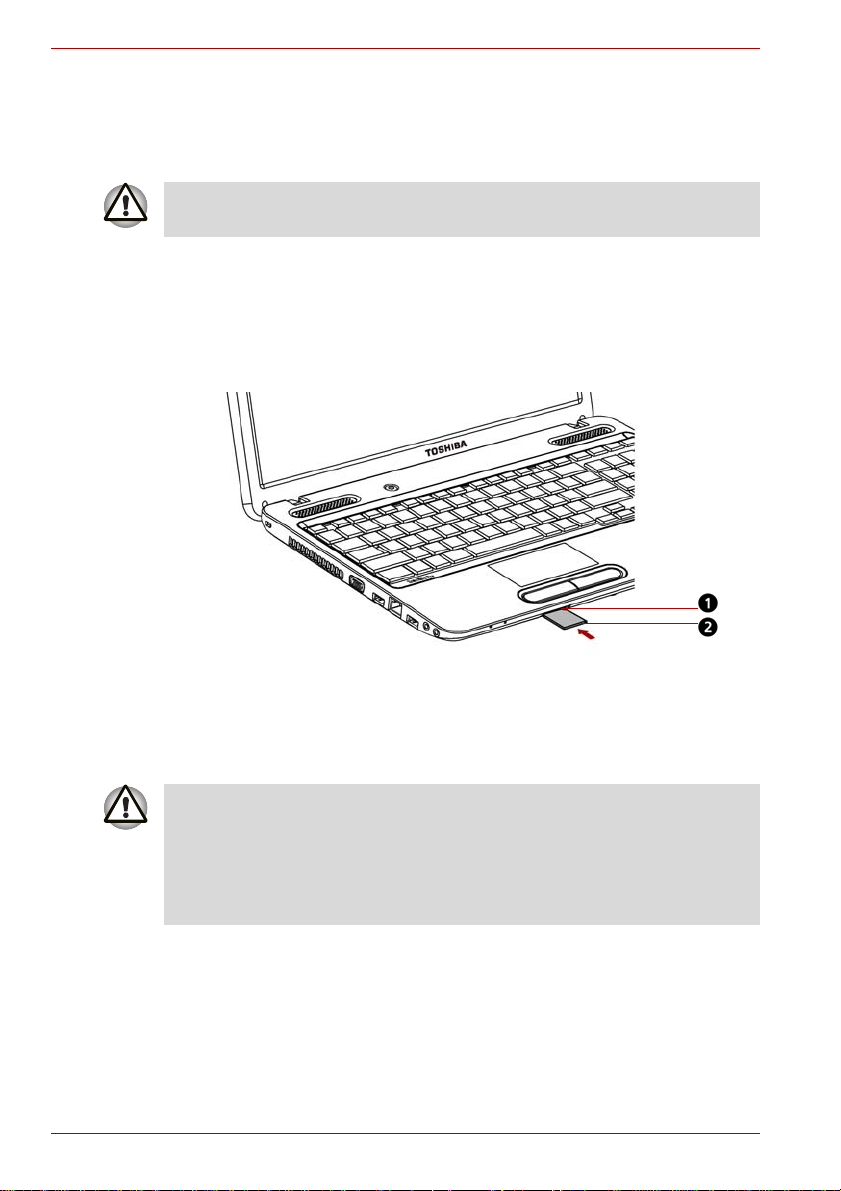
Satellite C650/C650D, Satellite Pro C650/C650D
La protection en écriture
Les supports mémoire suivants disposent d’une fonction de protection en
écriture.
■ Carte SD (carte mémoire SD, SDHC et SDXC)
Verrouillez la carte si vous ne souhaitez pas l’utiliser pour enregistrer des
données.
Insertion d’un module mémoire
Ces instructions s’appliquent à tous les types de cartes mémoire pris en
charge. Pour insérer un module mémoire, procédez de la façon suivante :
1. Insérez une carte mémoire.
2. Appuyez doucement pour assurer une connexion ferme.
1. Emplacement de support Bridge
2. La carte mémoire*
*La forme de la carte dépend de la carte utilisée.
Illustration 3-2 Insertion d’une carte mémoire
■ Ne touchez jamais les contacts métalliques d’une carte mémoire.
Sinon, vous risquez d’exposer la zone de stockage à de l’électricité
statique et de détruire des données.
■ Ne mettez pas l’ordinateur hors tension ou n’activez pas le mode Veille
ou Veille prolongée lorsque les fichiers sont en cours de copie.
Sinon, vous risquez de perdre des données.
3-16 Manuel de l'utilisateur
Page 65

Satellite C650/C650D, Satellite Pro C650/C650D
Retrait d’un module mémoire
Ces instructions s’appliquent à tous les types de cartes mémoire pris en
charge. Pour extraire un module mémoire, suivez les étapes ci-dessous :
1. Cliquez sur l’icône Retirer le périphérique en toute sécurité située
dans la barre d’état système et désactivez la carte mémoire présente.
2. Saisissez la carte et retirez-la.
1. La carte mémoire*
*La forme de la carte dépend de la carte utilisée.
Illustration 3-3 Retrait de la carte mémoire insérée
■ Si vous enlevez le module mémoire ou mettez l’ordinateur hors tension
pendant que l’ordinateur accède au module, vous risquez de perdre
des données ou d’endommager le module.
■ N’insérez pas de carte mémoire lorsque l’ordinateur est en mode Veille
ou Veille prolongée. L’ordinateur risque de devenir instable ou vous
risquez d’effacer des données du module mémoire.
■ Ne retirez pas le module miniSD/microSD tout en laissant sont
adaptateur dans l’emplacement Bridge Media.
Manuel de l'utilisateur 3-17
Page 66

Satellite C650/C650D, Satellite Pro C650/C650D
Extensions mémoire
Vous pouvez installer des modules mémoire supplémentaires dans les
connecteurs de votre ordinateur de façon à augmenter la quantité de
mémoire vive.
Installation du module mémoire
Pour installer un module mémoire, mettez l’ordinateur en mode de
démarrage, puis suivez la procédure ci-après :
1. Mettez l’ordinateur hors tension en mode démarrage. Reportez-vous à
la section Mise hors tension du chapitre 1.
■ Lorsque vous utilisez l’ordinateur de façon prolongée, les modules
mémoires chauffent. Dans ce cas, attendez que ces modules
refroidissent avant de les remplacer.
■ L’ordinateur doit impérativement être hors tension et non pas en Veille
ou Veille prolongée. Sinon, vous risquez d’endommager l’ordinateur et
le module.
2. Débranchez tous les câbles de l’ordinateur.
3. Retournez l’ordinateur et enlevez la batterie (reportez-vous à la section
Remplacement de la batterie principale du chapitre 6.)
4. Enlevez une des vis fixant le capot du module mémoire.
5. Enlevez le capot en le soulevant.
■ Utilisez un tournevis cruciforme de taille 0.
■ Insérez deux modules mémoire de la même spécification et capacité
dans les emplacements A et B. L’ordinateur fonctionne en mode deux
canaux. Vous pouvez accéder aux modules mémoires insérés dans les
deux canaux.
Illustration 3-4 Retrait du capot
3-18 Manuel de l'utilisateur
Page 67

Satellite C650/C650D, Satellite Pro C650/C650D
6. Insérez le module mémoire dans le connecteur de l’ordinateur.
Appuyez doucement et fermement pour assurer la connexion.
7. Poussez le module vers le bas de façon à ce qu’il repose à plat et que
les deux pinces du connecteur soient engagées.
Ne touchez pas les connecteurs du module mémoire ou de l’ordinateur.
Les débris ou poussières déposés sur les connecteurs risquent d’entraîner
des dysfonctionnements.
Illustration 3-5 Insertion du module mémoire
Illustration 3-6 Insertion du module mémoire vers le bas
8. Replacez le capot et fixez-le à l’aide d’une vis.
9. Lorsque vous mettez l’ordinateur sous tension, ce dernier détecte la
nouvelle mémoire. Utilisez le programme HW Setup pour vous assurer
que la mémoire est installée correctement. En cas de problème,
vérifiez la connexion du module.
Manuel de l'utilisateur 3-19
Page 68

Satellite C650/C650D, Satellite Pro C650/C650D
Retrait du module mémoire
Avant de retirer le module, assurez-vous que l’ordinateur est en mode
démarrage puis :
1. Mettez l’ordinateur hors tension et débranchez tous les câbles.
■ Lorsque vous utilisez l’ordinateur de façon prolongée, les modules
mémoires chauffent. Dans ce cas, attendez que ces modules
refroidissent avant de les remplacer.
■ N’essayez pas de retirer un module mémoire quand l’ordinateur est
sous tension ou hors tension en mode Veille ou Veille prolongée.
Sinon, vous risquez d’endommager l’ordinateur et le module.
2. Retournez l’ordinateur et enlevez la batterie (reportez-vous au
chapitre 6, Alimentation et modes de mise sous tension.)
3. Enlevez une des vis fixant le capot du module mémoire.
4. Enlevez le capot en le soulevant.
5. Utilisez un objet fin tel qu’un crayon pour écarter les deux pinces du
module mémoire. Ce dernier doit ressortir.
6. Retirez le module en le tenant par ses côtés.
Ne touchez pas les connecteurs du module mémoire ou de l’ordinateur.
Les débris ou poussières déposés sur les connecteurs risquent d’entraîner
des dysfonctionnements.
Illustration 3-7 Retrait d’un module mémoire
7. Replacez le capot et fixez-le à l’aide d’une vis.
3-20 Manuel de l'utilisateur
Page 69

Satellite C650/C650D, Satellite Pro C650/C650D
Batterie supplémentaire (3 et 6 cellules)
Vous pouvez augmenter l’autonomie de l’ordinateur au moyen de batteries
supplémentaires. Ainsi, vous disposez d’une batterie de rechange lorsque
vous ne disposez pas de prise secteur à proximité. Voir le chapitre 6,
Alimentation et modes de mise sous tensi o n.
Adaptateur secteur supplémentaire
Si vous travaillez régulièrement à plusieurs endroits différents (à domicile
et à votre bureau par exemple) vous pouvez acheter un adaptateur secteur
supplémentaire pour chaque emplacement et réduire ainsi l’encombrement
de l’ordinateur.
Kit lecteur de disquettes USB
Vous pouvez connecter un lecteur de disquettes externe au port USB.
Ecran externe
Vous pouvez connecter un écran analogique externe au port
correspondant de l’ordinateur. Pour connecter un écran, procédez de la
façon suivante :
connexion du câble de l’écran
1. Mettez l’ordinateur hors tension.
2. Branchez l’écran externe sur le port prévu à cet effet.
1. Port écran externe
2. Câble de l’écran
Illustration 3-8 Connexion de l’écran externe sur le port prévu à cet effet
3. Mettez l’écran externe sous tension.
4. Mettez l’ordinateur sous tension.
Manuel de l'utilisateur 3-21
Page 70

Satellite C650/C650D, Satellite Pro C650/C650D
Lorsque vous mettez l’ordinateur sous tension, ce dernier détecte
automatiquement l’écran et détermine s’il s’agit d’un écran couleur ou
monochrome. En cas de problème pour obtenir l’affichage sur le bon écran,
essayez d’utiliser FN + F5 pour modifier les paramètres d’affichage (si vous
déconnectez l’écran externe avant d’arrêter l’ordinateur, appuyez à
nouveau sur FN + F5 pour basculer vers l’écran interne).
Pour plus d’informations sur l’utilisation de touches pour changer d’écran,
reportez-vous au chapitre 5, Clavier.
Ne déconnectez pas l’écran externe lorsque l’ordinateur est en mode
Veille ou Veille prolongée. Mettez l’ordinateur hors tension avant de
déconnecter l’écran externe.
Lors de l’affichage du Bureau sur un écran analogique externe, ce dernier
s’affiche parfois centré avec des barres noires autour (affichage réduit).
Dans ce cas, veuillez consulter la documentation de l’écran et réglez ce
dernier en conséquence, pour rétablir le rapport entre la taille et l’aspect.
Prise de sécurité
Une prise de sécurité permet d’attacher votre ordinateur à un bureau ou
tout autre objet volumineux pour prévenir le vol.
Attachez l’une des extrémités du câble au bureau et l’autre extrémité à la
prise de sécurité située sur la droite de l’ordinateur.
Connexion du verrou de sécurité
Pour connecter un câble de sécurité, suivez la procédure indiquée
ci-dessous :
1. Placez le côté gauche de l’ordinateur face à vous.
2. Alignez le câble de sécurité sur l’ouverture du loquet et fixez le câble.
1. Prise de sécurité
2. Touche
Illustration 3-9 Prise de sécurité
3-22 Manuel de l'utilisateur
Page 71

Concepts de base
Le présent chapitre donne des informations sur les opérations de base,
ce qui inclut l’utilisation de TouchPad, les lecteurs de disques optiques,
les commandes audio/vidéo, la caméra Web, le microphone, les
communications sans fil et le LAN. Il comporte également des conseils sur
l’entretien de l’ordinateur, des disquettes et des CD/DVD.
Utilisation du TouchPad
Pour utiliser TouchPad, appuyez dessus avec le bout du doigt et faites-le
glisser pour déplacer le curseur.
Les deux boutons situés à l’avant de la tablette tactile TouchPad
remplissent les mêmes fonctions que les boutons d’une souris.
Appuyez sur le bouton gauche pour choisir un élément dans un menu ou
pour manipuler le texte ou les images que vous désignez à l’aide du
pointeur de la souris. Appuyez sur le bouton droit pour afficher un menu ou
toute autre fonction selon le logiciel que vous utilisez.
Vous pouvez également appuyer sur TouchPad pour exécuter les mêmes
fonctions qu’avec le bouton gauche d’une souris standard.
Clic : appuyez une fois sur TouchPad
Double-cliquer : appuyer deux fois.
Glisser-déplacer : appuyer une fois pour sélectionner l’objet à
déplacer. Appuyez une deuxième fois et, tout en gardant le doigt
appuyé sur le TouchPad, déplacez l’objet sélectionné.
Satellite C650/C650D, Satellite Pro C650/C650D
Chapitre 4
1. Boutons de contrôle de TouchPad
2. TouchPad
Illustration 4-1 TouchPad et utilisation de ses boutons de contrôle
Manuel de l'utilisateur 4-1
Page 72

Satellite C650/C650D, Satellite Pro C650/C650D
Utilisation de Touch Pad
Veuillez consulter les paramètres de TouchPad dans les propriétés de la
souris.
Utilisation de la caméra Web
La caméra Web intégrée est uniquement disponible sur certains modèles.
Cette section décrit l’utilitaire fourni avec la caméra Web permettant de
capturer des images fixes et des images vidéo. La caméra Web s’exécute
de façon automatique lorsque Windows démarre et que le voyant est bleu.
Retirez le film de protection en plastique avant d’utiliser la caméra Web.
1. MICROPHONE INTÉGRÉ
2. Voyant de la caméra Web
3. Objectif de la caméra Web
Illustration 4-2 Camera Web
4-2 Manuel de l'utilisateur
Page 73

Satellite C650/C650D, Satellite Pro C650/C650D
2
3
4
5
6
Utilisation du logiciel TOSHIBA Web Camera
Le logiciel TOSHIBA Web Camera est préconfiguré pour démarrer lorsque
vous lancez Windows
Démarrer -> Tous les programmes -> TOSHIBA -> Utilitaires -> Web
Camera.
1. Paramètres de capture
. Résolution de la caméra
. Capture d’images fixes
. Enregistrement vidéo
. Ouvrir/fermer la zone d’aperçu
. Supprimer le fichier enregistré
Illustration 4-3 Utilisation du logiciel TOSHIBA Web Camera
®
7 ; si vous souhaitez le redémarrer, cliquez sur
Paramètres de
capture
Ouvrez la boîte de dialogue Capture Settings
(Paramètres de capture).
Sélectionnez l’onglet Basic (Base) pour sélectionner
l’emplacement d’enregistrement des photos et des
vidéos, sélectionnez Capture Format (Format de
capture) et Video Quality (Qualité vidéo).
Résolution de la
caméra
Choisissez une résolution pour l’aperçu, la capture et
l’enregistrement.
Photographie Cliquez pour prendre une photo et afficher un aperçu
de cette photo dans la zone d’aperçu.
Enregistrement
vidéo
Cliquez pour démarrer l’enregistrement. Cliquez une
fois de plus pour arrêter l’enregistrement et voir
l’aperçu de la vidéo dans la zone précédente.
Ouvrez/fermez la
zone d’aperçu
Supprimez le
fichier enregistré
Cliquez pour ouvrir la zone d’aperçu. Cliquez une
autre fois pour fermer cette zone d’aperçu.
Choisissez une miniature du fichier enregistré et
cliquez sur ce bouton pour supprimer ce fichier du
disque dur .
Manuel de l'utilisateur 4-3
Page 74

Satellite C650/C650D, Satellite Pro C650/C650D
Utilisation de TOSHIBA Face Recognition
TOSHIBA Face Recognition (Reconnaissance faciale) utilise une
bibliothèque de visages pour vérifier les données faciales des utilisateurs
lorsqu’ils se connectent à Windows. L’utilisateur peut alors éviter d’entrer
un mot de passe ou tout autre équivalent, ce qui facilite le processus de
connexion. Ce logiciel est installé en standard sur certains modèles.
Remarque concernant l’utilisation
■ TOSHIBA Face Recognition ne garantit pas l’identification d’un
utilisateur. Toute modification de l’apparence, telle qu’une nouvelle
coiffure, une casquette ou le port de lunettes risque d’avoir un impact
sur les taux de reconnaissance.
■ TOSHIBA Face Recognition risque de reconnaître les visages
ressemblant à celui de la personne inscrite.
■ Dans le cas des applications à haute sécurité, TOSHIBA Face
Recognition ne constitue pas un remplacement viable pour les mots de
passe Windows. Lorsque la sécurité est essentielle, employez vos mots
de passe Windows habituels.
■ Une source lumineuse en arrière-plan ou des ombres très marquées
peuvent également empêcher la reconnaissance correcte de
l’utilisateur. Dans ce cas, employé le mot de passe Windows habituel.
Si la procédure de reconnaissance d’une personne échoue de façon
systématique, consultez la documentation de l’ordinateur pour
déterminer comment améliorer les performances.
■ TOSHIBA Face Recognition enregistre les données de reconnaissance
faciale dans un journal en cas d’échec de la procédure de
reconnaissance. Avant de procéder au transfert de propriété de votre
ordinateur ou à sa mise au rebut, veuillez désinstaller cette application
ou supprimer tous les journaux qu’elle a créés. Pour plus de détails à ce
sujet, consultez le fichier d’aide.
■ TOSHIBA Face Recognition peut uniquement être utilisé avec Windows
Vista et Windows 7.
Responsabilités
TOSHIBA ne garantit pas que cette technologie de reconnaissance du
visage ne contienne aucun défaut et est totalement sécurisée. Toshiba ne
garantit pas que l’utilitaire de reconnaissance du visage pourra écarter les
utilisateurs non autorisés dans toutes les circonstances. Toshiba n’est pas
responsable en cas de panne ou de dommage pouvant résulter de
l’utilisation de ce matériel ou de ce logiciel de reconnaissance du visage.
TOSHIBA, SES FILIALES ET SES FOURNISSEURS NE SAURAIENT EN
AUCUN CAS ETRE TENUS POUR RESPONSABLES EN CAS DE
DOMMAGES OU DE PERTES DE TRAVAIL, DE PROFITS, DE
PROGRAMMES, DE DONNEES, DE RESEAU OU DE SUPPORT DE
STOCKAGE AMOVIBLE CONSECUTIFS A L ’UTILISATION DU PRODUIT,
MEME SI CES PARTIES ONT CONNAISSANCE D’UNE TELLE
EVENTUALITE.
4-4 Manuel de l'utilisateur
Page 75
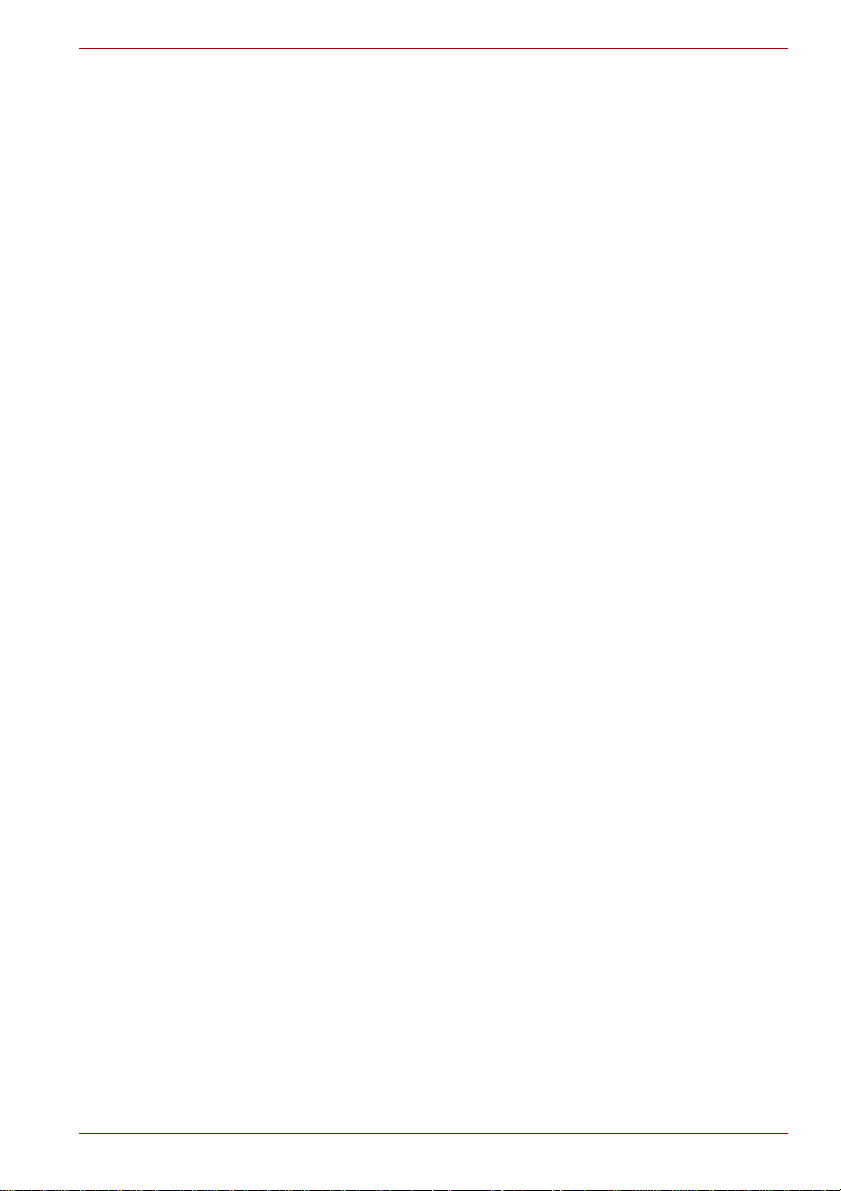
Satellite C650/C650D, Satellite Pro C650/C650D
Comment enregistrer les données de reconnaissance de visages
Prenez une photo, puis enregistrez les données requises lors de la
connexion. Pour enregistrer les données requises lors de la connexion,
suivez les instructions indiquées ci-dessous :
1. Pour lancer cet utilitaire, cliquez sur Démarrer -> Tous les
programmes -> TOSHIBA -> Utilitaires -> Face Recognition.
■ L’écran Registration (Inscription) s’affiche pour tout nouvel utilisateur.
■ L’écran Management (Gestion) s’affiche pour les utilisateurs déjà
inscrits.
2. Cliquez sur le bouton Register (Mémoriser le visage) dans l’écran
Management. L’écran Registration s’affiche.
■ Si vous souhai tez vous entraîner, cliquez sur le bouton Suivant
dans l’écran Registration.
■ Si vous ne souhaitez pas vous entraîner, cliquez sur le bouton Skip
(Ignorer) dans l’écran Registration.
3. Cliquez sur le bouton Next pour lancer le guide.
4. Effectuez une première prise tout en déplaçant légèrement le cou vers
la gauche et la droite.
5. Recommencez en déplaçant le cou vers le bas et le haut.
■ Cliquez sur le bouton Back (Retour) pour recommencer cette
procédure d’essai.
6. Cliquez sur le bouton Suivant pour lancer le processus de capture
d’images. Assurez-vous que votre visage s’inscrit dans la forme prévue
à cet effet.
7. Ensuite, la procédure d’enregistrement commence. Déplacez votre cou
légèrement vers la gauche et la droite, puis vers le bas et le haut.
8. L’inscription se termine lorsque vous avez effectué l’ensemble de ces
mouvements. Lorsque l’inscription réussit, le message suivant
s’affiche :
Registration successful. Now we’ll do the
verification test. Click the Next button.
Cliquez sur le bouton Next pour procéder au test de vérification.
9. Procédez au test de vérification. Placez-vous face à l’écran.
■ Si la vérification échoue, cliquez sur le bouton Back et
recommencez la procédure d’inscription.
Consultez les étapes 8 à 6.
10.Si la vérification réussit, cliquez sur le bouto n Next et inscrivez un
compte.
11. Inscrivez le compte. Remplissez les champs d’inscription du compte.
■ Renseignez tous les champs.
Lorsque vous avez terminé, cliquez sur le bouton Next.
12.L’écran Management s’affiche. Le nom de compte inscrit s’affiche.
Cliquez dessus pour afficher l’image capturée de votre visage sur la
gauche.
Manuel de l'utilisateur 4-5
Page 76

Satellite C650/C650D, Satellite Pro C650/C650D
Suppression des données de la fonction de reconnaissance des
visages
Supprimez les données d’image, les informations de compte et les
données d’enregistrement personnelles créées au cours de l’inscription.
Pour supprimer les données de reconnaissance faciale, suivez les
instructions ci-dessous :
1. Pour lancer cet utilitaire, cliquez sur Démarrer -> To us le s
programmes -> TOSHIBA -> Utilitaires -> Face Recognition. L’écran
Management s’affiche.
2. Sélectionnez un utilisateur qui est supprimé dans l’écran Management.
3. Cliquez sur le bouton Supprimer. « You are about to delete
the user data. Would you like to continue? » (Vous allez
supprimer des données utilisateur. Voulez-vous continuer ?) s’affiche.
■ Si vous ne souhaitez pas supprimer les données, cliquez sur le
bouton No, puis revenez à l’écran Management.
■ Le fait de cliquer le bouton Yes permet de supprimer l’utilisateur de
l’écran Management.
Lancement du fichier d’aide
Pour plus d’informations sur cet utilitaire, reportez-vous au fichier d’aide.
■ Pour lancer le fichier d’aide, cliquez sur Démarrer -> Tous les
programmes -> TOSHIBA -> Utilitaires -> Face Recognition Help.
Connexion à Windows via TOSHIBA Face Recognition
Cette section explique comment se connecter à Windows avec TOSHIBA
Face Recognition. Deux modes d’authentification sont disponibles.
■ 1:N Mode Login screen (écran de connexion mode 1:N) : si la
fenêtre d’authentification par défaut est sélectionnée, vous pouvez vous
connecter à l’aide du clavier ou de la souris.
■ Ecran 1:1 Mode Login : ce mode est quasiment identique au mode N,
mais l’écran Select Account (Sélectionner le compte) s’affiche avant
l’écran Display Captured Image (Afficher l’image capturée), puis vous
devrez sélectionner le compte utilisateur à authentifier de façon à
lancer le processus d’authentification.
1:N Mode Login screen (écran de connexion mode 1:N)
1. Remettez l’ordinateur sous tension.
2. L’écran Select Tiles (Sélectionner fenêtres) s’affiche.
3. Sélectionnez Start face recognition (Lancer la reconnaissance
faciale).
4. Le message « Please face the camera » (Regardez la caméra)
s’affiche.
4-6 Manuel de l'utilisateur
Page 77

Satellite C650/C650D, Satellite Pro C650/C650D
5. La vérification s’effectue. Si le processus d’authentification aboutit,
les données d’image provenant de l’étape 4 seront fondues sur l’image
d’origine.
■ Si une erreur se produit au cours de l’authentification, l’écran Select
Tiles s’affiche à nouveau.
6. L’écran de bienvenue de Windows s’affiche, et la connexion à
Windows se fait de façon automatique.
Ecran 1:1 Mode Login
1. Remettez l’ordinateur sous tension.
2. L’écran Select Tiles (Sélectionner fenêtres) s’affiche.
3. Sélectionnez Start face recognition (Lancer la reconnaissance
faciale).
4. L’écran Select Account (Sélectionner le compte) s’affiche.
5. Sélectionnez le compte, et cliquez sur le bouton fléché.
6. Le message « Please face the camera » (Regardez la caméra)
s’affiche.
7. La vérification s’effectue. Si le processus d’authentification aboutit, les
données d’image provenant de l’étape 6 seront fondues sur l’image
d’origine.
■ Si une erreur se produit au cours de l’authentification, l’écran Select
Tiles s’affiche à nouveau.
8. L’écran de bienvenue de Windows s’affiche, et la connexion à
Windows se fait de façon automatique.
■ Si le processus d’authentification aboutit, alors qu’une erreur
d’authentification s’est produite lors de la connexion à Windows,
vous devrez fournir des informations sur votre compte.
Utilisation des lecteurs de disques optiques
Le lecteur DVD Super Multi (±R double couche) of fre une exécution haute
performance des CD/DVD. Vous pouvez utiliser des CD/DVD de 12 ou de
8 cm sans adaptateur. Un contrôleur série ATA est utilisé pour la lecture
des disques optiques.
■ Utilisez l’application TOSHIBA DVD PLAYER pour afficher des DVD
vidéo sur les modèles disposant en standard d’un lecteur de DVD
TOSHIBA.
■ Utilisez le Lecteur Windows Media pour afficher des DVD vidéo sur les
modèles disposant en standard d’un lecteur de DVD TOSHIBA.
Reportez-vous également à la section Ecriture de CD/DVD avec un lecteur
DVD Super Multi (±R double couche) pour prendre connaissance des
précautions relatives à l’écriture sur les CD/DVD.
Manuel de l'utilisateur 4-7
Page 78

Satellite C650/C650D, Satellite Pro C650/C650D
Chargement des disques
Veuillez suivre les étapes ci-dessous et vous reporter aux chiffres.
1. a. Lorsque l’ordinateur est sous tension, appuyez sur le bouton
d’éjection pour entrouvrir le tiroir.
Illustration 4-4 Utilisation du bouton d’éjection.
b. Le bouton d’éjection ne permet pas d’ouvrir le tiroir lorsque le
lecteur est hors tension. Dans ce cas, vous pouvez enfoncer un
objet fin (d’environ 15 mm), par exemple un trombone déplié,
dans l’emplacement d’éjection manuelle.
1. Bouton d’éjection
1. Emplacement d’éjection manuelle
Illustration 4-5 Ejection manuelle
4-8 Manuel de l'utilisateur
Page 79

Satellite C650/C650D, Satellite Pro C650/C650D
2. Tirez doucement sur le tiroir jusqu’à ce qu’il soit complètement ouvert.
Illustration 4-6 Ouverture complète du tiroir
3. Placez le CD/DVD dans le tiroir (partie imprimée vers le haut).
Illustration 4-7 Insertion d’un CD/DVD
Même lorsque le tiroir est complètement ouvert, une partie reste masquée
par le rebord de l’ordinateur. Par conséquent, vous devez incliner le
CD/DVD lorsque vous le placez dans le tiroir . Une fois le CD/DVD placé sur
le plateau, assurez-vous qu’il est bien posé à pl at (voir figure ci-dessus).
■ Ne touchez pas à l’optique du laser, vous risqueriez de la désaligner.
■ Veillez à ne pas laisser entrer de poussières ou de débris dans le
lecteur. Vérifiez la partie arrière du plateau et assurez-vous qu’il peut
se refermer complètement.
4. Appuyez doucement au centre du CD/DVD jusqu’à ce que vous sentiez
un léger déclic. Le CD/DVD doit être aligné sur la base de l’axe.
Manuel de l'utilisateur 4-9
Page 80

Satellite C650/C650D, Satellite Pro C650/C650D
5. Appuyez au centre du tiroir pour le fermer. Exercez une légère pression
jusqu’à ce qu’il soit en place.
Si le CD/DVD n’est pas inséré correctement lors de la fermeture du tiroir, il
risque d’être endommagé. Dans ce cas, le tiroir ne s’ouvrira pas
complètement lorsque vous appuierez sur le bouton d’éjection.
Illustration 4-8 Fermeture du tiroir
Retrait de disques
Pour retirer le CD/DVD, suivez les instructions ci-dessous et reportez-vous
à la figure ci-dessous.
N’appuyez pas sur le bouton d’éjection lorsque l’ordinateur accède au
lecteur. Attendez que le voyant Disque optique soit éteint avant d’ouvrir le
tiroir. De plus, si le CD/DVD tourne toujours lorsque vous ouvrez le lecteur,
attendez qu’il se stabilise avant de le retirer.
Veuillez suivre les étapes ci-dessous et vous reporter aux chiffres.
1. Pour ouvrir partiellement le tiroir, appuyez sur le bouton d’éjection.
Tirez doucement sur le tiroir jusqu’à ce qu’il soit complètement ouvert.
■ Lorsque le tiroir s’ouvre légèrement, attendez que le CD/DVD ne
tourne plus pour l’ouvrir complètement.
■ Mettez l’ordinateur hors tension si vous utilisez l’emplacement
d’éjection manuelle. Le disque risque de s’envoler si vous ouvrez le
plateau avant qu’il se soit immobilisé, ce qui risque de provoquer des
blessures.
4-10 Manuel de l'utilisateur
Page 81

Satellite C650/C650D, Satellite Pro C650/C650D
2. Les bords du CD/DVD dépassent un peu du tiroir ; vous pouvez ainsi
retirer facilement le disque. Soulevez délicatement le CD/DVD et
retirez-le.
Illustration 4-9 Retrait d’un CD/DVD
3. Appuyez au centre du tiroir pour le fermer. Exercez une légère pression
jusqu’à ce qu’il soit en place.
Ecriture de CD/DVD avec un lecteur DVD Super Multi (±R double couche)
Certains modèles sont équipés d’un le cteur de DVD Super Multi (± R double
couche), qui permet d’écrire des données sur des CD-R/-RW ou des
DVD-R/-RW/+R/+RW/-RAM/+R double couche/-R double couche.
Les applications d’écriture suivantes sont fournies : TOSHIBA Disc Creator.
Remarque importante (lecteur de DVD Su per multi (±R double
couche))
Avant d’écrire ou de réécrire sur un CD-R/-RW ou
DVD-R/-RW/+R/+RW/-RAM/+R DL/-R double couche, lisez et appliquez
toutes les instructions de sécurité et d’emploi de cette section.
Faute de quoi, le lecteur de DVD Super Multi (±R DL) peut ne pas
fonctionner correctement, et vous risquez de perdre des données ou de
subir des dommages.
Avant l’écriture ou la ré-écriture
■ Sur la base de tests de compatibilité limités menés par Toshiba,
nous recommandons les fabricants suivants de CD-R/-RW et de
DVD-R/+R/-RW/+RW/-RAM/+R DL/-R double couche. TOSHIBA ne
garantit toutefois pas le bon fonctionnement, la qualité ou les
performances de ces disques optiques. La qualité des disques peut
influencer le succès des opérations d’écriture ou de ré-écriture
Manuel de l'utilisateur 4-11
Page 82

Satellite C650/C650D, Satellite Pro C650/C650D
.
CD-R :
TA I YO YUDEN CO., LTD.
MITSUBISHI KAGAKU MEDIA CO., LTD.
HITACHI MAXELL LTD.
CD-RW : (grande vitesse et multivitesse)
MITSUBISHI KAGAKU MEDIA CO., LTD.
CD-RW : (très grande vitesse)
MITSUBISHI KAGAKU MEDIA CO., LTD.
DVD-R :
Spécification des DVD pour les disques réinscriptibles de la
Version 2.0
TAIYO YUDEN Co., Ltd. (pour les supports 8x et 16x)
MITSUBISHI KAGAKU MEDIA CO., LTD.
(pour les supports 4x, 8x et 16x)
Hitachi Maxell, Ltd. (pour les supports 8x et 16x)
DVD-R (double couche) :
MITSUBISHI KAGAKU MEDIA CO., LTD.
(pour les supports de 4x et 8x)
DVD-R pour Labelflash :
FUJIFILM CORPORATION (pour les lecteurs d’une vitesse de 16x)
DVD+R :
MITSUBISHI KAGAKU MEDIA CO., LTD.
(pour les supports 8x et 16x)
TAIYO YUDEN CO., Ltd. (pour les supports 8x et 16x)
DVD+R (double couche) :
MITSUBISHI KAGAKU MEDIA CO., LTD.
(pour les supports de 2.4x et 8x)
DVD+R pour Labelflash :
FUJIFILM CORPORATION (pour les lecteurs d’une vitesse de 16x)
DVD-RW :
Spécification des DVD pour les disques réinscriptible de la
version générale 1.1 ou de la version 1.2
VICTOR COMPAN Y OF JAPAN, LTD. (JVC)
(pour les supports de 2x, 4x et 6x)
MITSUBISHI KAGAKU MEDIA CO., LTD.
(pour les supports de 2x, 4x et 6x)
4-12 Manuel de l'utilisateur
Page 83

Satellite C650/C650D, Satellite Pro C650/C650D
DVD+RW :
MITSUBISHI KAGAKU MEDIA CO., L TD.
(pour les supports de 2.4x, 4x et 8x)
DVD-RAM :
Spécifications DVD pour les disques enregis tra ble s pou r la
version générale 2.0, Version 2.1 ou Version 2.2
Panasonic CORPORATION. (pour les supports 3x et 5x)
Hitachi Maxell, Ltd. (pour les supports 3x et 5x)
Le lecteur de DVD Super Multi (±R double couche) ne peut pas utiliser de
disques dont la vitesse de lecteur est supérieure à 16x (supports DVD-R et
DVD+R), 8x (DVD-R (double couche), DVD+RW et DVD+R (double
couche)), 6x (DVD-RW), 5x (DVD-RAM).
■ Un disque de mauvaise qualité, sale ou endommagé, peut entraîner
des erreurs d’écriture. Vérifiez l’état du disque avant de l’utiliser.
■ Le nombre d’écritures possibles sur des CD-RW, DVD-RW ou
DVD+RW dépend de la qualité du support et de son mode d’utilisation.
■ Il existe deux types de DVD-R : les disques d’authoring et ceux pour le
grand public. N’utilisez pas de disques d’authoring. Seuls les disques
grand public peuvent être gravés avec les lecteurs d’ordinateurs.
■ Seul le format 1 des DVD-R double couche est pris en charge. Vous ne
pouvez donc pas effectuer de lectures supplémentaires. Si vos
données sont enregistrées sur des DVD-R (monocouche), Toshiba
recommande d’utiliser des supports DVD-R (monocouche).
■ Vous pouvez utiliser les DVD-RAM pouvant être retirés d’un caddie ou
les disques conçus pour être utilisés sans caddie. Vous ne pouvez pas
utiliser un disque simple face de 2,6 Go ou un double face de 5,2 Go.
■ Certains lecteurs de DVD-ROM pour ordinateurs et lecteurs de DVD de
salon ne permettent pas de lire les DVD-R/-R DL/-RW ou
DVD+R/+R DL/+RW.
■ Les données écrites sur des CD-R/DVD-R/+R ne peuvent pas être
supprimées en tout ou partie.
■ Les données supprimées (effacées) d’un CD-RW, DVD-RW, DVD+RW
ou DVD-RAM ne peuvent pas être récupérées. Vérifiez bien le contenu
d’un disque avant de supprimer des données. Si plusieurs graveurs de
disques optiques sont raccordés, vérifiez l’intégrité des données et les
séquences d’écriture/suppression.
■ Lorsque vous écrivez sur des DVD-R/-R DL/-RW,
DVD+R/+R DL/+RW ou DVD-RAM, une partie du support est réservée
à des tâches de gestion de fichiers, et vous risquez de ne pas pouvoir
bénéficier de la totalité de l’espace disque.
Manuel de l'utilisateur 4-13
Page 84

Satellite C650/C650D, Satellite Pro C650/C650D
■ Les disques étant basés sur le standard DVD, ils seront remplis de
données factices si la quantité de données à graver est inférieure à
1 Go. Même si vous ne gravez qu’une petite quantité de données,
l’opération de gravure sera relativement longue en raison de l’ajout
obligatoire de données factices.
■ Les DVD-RAM formatés en FAT32 ne peuvent pas être lus sous
Windows 2000 sans pilote DVD-RAM.
■ Lorsque plusieurs graveurs/enregistreurs sont connectés, vérifiez le
lecteur avant de procéder à l’écriture.
■ Connectez l’adaptateur secteur universel avant les procédures
d’écriture ou de réécriture.
■ Avant d’activer le mode Veille/Veille prolongée, assurez-vous que la
procédure d’écriture sur le DVD-RAM est terminée. L’écriture est
terminée quand vous pouvez éjecter le DVD-RAM.
■ Ne laissez ouvert que le logiciel de gravure ; fermez toutes les autres
applications.
■ Pour éviter toute surcharge de l’unité centrale, désactivez
l’économiseur d’écran.
■ Faites fonctionner l’ordinateur en mode pleine puissance. N’utilisez pas
de fonctions d’économie d’énergie.
■ Ne gravez rien tant que le logiciel antivirus tourne. Attendez que le
logiciel antivirus ait terminé son analyse, puis désactivez-le. Ceci
s’applique aux logiciels vérifiant les fichiers en tâche de fond.
■ N’utilisez pas d’utilitaires de disque dur, tels que ceux destinés à
optimiser la vitesse d’accès au disque dur. Ils risquent d’interférer avec
les opérations de gravure et d’endommager les données.
■ Ecrivez du disque dur vers le CD/DVD. Ne gravez rien à partir de
périphériques partagés, tels qu’un serveur de réseau local ou tout autre
périphérique réseau.
■ Seule l’écriture avec le logiciel TOSHIBA Disc Creator est
recommandée.
4-14 Manuel de l'utilisateur
Page 85

Satellite C650/C650D, Satellite Pro C650/C650D
Lors de la gravure ou de l’enregistrement
Respectez les points suivants lors de la gravure de données sur un
CD-R/-RW, DVD-R/-R DL/-RW/-RAM ou DVD+R/+R DL/+RW.
■ Opérations non recommandées durant l’écriture :
■ Changer d’utilisateur sous Windows 7.
■ Utilisation de l’ordinateur pour toute autre fonction, dont l’utilisation
de la souris ou du TouchPad, la fermeture ou l’ouverture de l’écran.
■ Lancez une application de communication, telle que Wireless LAN.
■ Faire subir des vibrations à l’ordinateur.
■ Installer, supprimer ou connecter des périphériques externes : carte
SD/SDHC/SDXC, MMC Memory, une clé USB, un écran externe ou
des périphériques optiques numériques.
■ Utiliser les boutons de contrôle Audio/Vidéo pour restituer des
fichiers audio (musique/voix).
■ Ouvrir le lecteur optique.
■ N’éteignez pas l’ordinateur, ne fermez pas votre session et n’utilisez
pas les modes de veille/veille prolongée durant l’écriture/réécriture.
■ Vérifiez que la gravure ou l’enregistrement est terminé avant de passer
en veille/veille prolongée. L’écriture est terminée lorsque le lecteur de
DVD Super Multi (±R double couche) peut être ouvert.
■ Placez l’ordinateur sur une surface plane et évitez les emplacements
soumis à des vibrations (avions, trains ou voitures). Ne posez pas
l’ordinateur sur des surfaces instables, comme un trépied.
■ Ne laissez pas de téléphone portable ou tout autre appareil de
communication sans fil à proximité de l’ordinateur.
■ Copiez toujours les données du disque dur vers le disque optique.
Ne vous servez pas de la fonction couper-coller. Vous perdrez les
données d’origine si une erreur d’écriture se produit.
Responsabilités (lecteur de DVD Super Multi (±R double couche))
TOSHIBA ne peut pas être tenu responsable de :
■ Dommage d’un CD-R/-RW ou
DVD-R/-R DL/-RW/+R/+R DL/+RW/DVD-RAM lié à l’écriture ou la
réécriture avec ce produit.
■ Toute modification ou perte du contenu d’un CD-R/-RW ou
DVD-R/-R DL/-RW/+R/+R DL/+RW/DVD-RAM liée à l’écriture ou la
réécriture avec ce produit ou toute perte de profits ou interruption
d’activité provoquée par la modification ou la perte du contenu enregistré.
■ Dommages dus à l’utilisation de périphériques ou de logiciels tiers.
En raison des limitations techniques des graveurs de disques optiques
actuels, vous pouvez dans certains cas être confrontés à des erreurs
de gravure/enregistrement inattendues dues à la mauvaise qualité des
disques ou à des problèmes matériels. Pour cette raison, il est
recommandé de toujours effectuer au moins deux copies des données
importantes en cas d’une éventuelle altération du contenu enregistré.
Manuel de l'utilisateur 4-15
Page 86

Satellite C650/C650D, Satellite Pro C650/C650D
TOSHIBA Disc Creator
Tenez compte des limitations suivantes lors de l’utilisation de TOSHIBA
Disc Creator :
■ Il est impossible de créer des DVD vidéo avec TOSHIBA Disc Creator.
■ Il est impossible de créer des DVD audio avec T OSHIBA Disc Creator.
■ Vous ne pouvez pas utiliser la fonction « Audio CD for Car or Home CD
Player » de TOSHIBA Disc Creator pour enregistrer de la musique sur
un disque DVD-R, DVD-R (double couche), DVD-RW, DVD+R, DVD+R
(double couche) ou DVD+RW.
■ N’utilisez pas la fonction « Sauvegarde de disque » de TOSHIBA Disc
Creator pour copier des DVD vidéo et des DVD-ROM protégés par
copyright.
■ Vous ne pouvez pas sauvegarder les DVD-RAM avec la
fonction « Sauvegarde de disque » de TOSHIBA Disc Creator.
■ Vous ne pouvez pas faire de copie d‘un disque CD-ROM, CD-R ou
CD-RW sur un DVD-R, DVD-R (double couche), ou DVD-RW avec la
fonction « Sauvegarde de disque » de TOSHIBA Disc Creator.
■ Vous ne pouvez pas faire de copie d’un disque CD-ROM, CD-R ou
CD-RW sur un DVD+R, DVD+R (double couche) ou DVD+RW avec la
fonction « Sauvegarde de disque » de TOSHIBA Disc Creator.
■ Vous ne pouvez pas faire de copie d’un disque DVD-ROM, DVD vidéo,
DVD-R, DVD-R (double couche), DVD-RW, DVD+R, DVD+R (double
couche) or DVD+RW sur un disqu e CD-R ou CD-RW avec la fonction
« Sauvegarde de disque » de TOSHIBA Disc Creator.
■ TOSHIBA Disc Creator n’est pas compatible avec le format d’écriture
par paquets.
■ Vous ne pourrez pas toujours utiliser la fonction « Sauvegarde de
disque » de TOSHIBA Creator pour sauvegarder un disque DVD-R,
DVD-R (double couche), DVD-RW, DVD+R, DVD+R (double couche)
ou DVD+RW gravé avec un autre logiciel et sur un autre graveur.
■ Si vous écrivez des données sur un disque DVD-R, DVD-R (double
couche), DVD+R ou DVD+R (double couche) qui comporte déjà des
données, vous risquez de ne pas pouvoir accéder à ces données
supplémentaires dans certaines circonstances. Par exemple, elles ne
peuvent pas être lues par les systèmes d’exploitation à 16 bit s, tels que
Windows 98SE et Windows Me, tandis que Windows NT4 nécessite le
Service Pack 6 ou plus récent. Sous Windows 2000, vous devez
disposer au moins du Service Pack 2. En outre, certains lecteurs de
DVD-ROM et DVD-ROM/CD-RW ne pourront pas lire ces données
supplémentaires, quel que soit le système d’exploitation.
■ TOSHIBA Disc Creator ne gère pas la gravure sur disques DVD-RAM.
Utilisez Windows Explorer ou un autre utilitaire.
4-16 Manuel de l'utilisateur
Page 87

Satellite C650/C650D, Satellite Pro C650/C650D
■ Pour effectuer une copie de sauvegarde d’un disque DVD, vérifiez que
le lecteur source reconnaît la gravure sur disques DVD-R, DVD-R
double couche, DVD-RW, DVD+R, DVD+R double couche ou
DVD+RW, faute de quoi le disque source peut être copié
incorrectement.
■ Pour sauvegarder un DVD-R/-R double couche, DVD-RW, DVD+R/+R
double couche ou DVD+RW, utilisez le même type de disque.
■ Vous ne pouvez pas supprimer en partie les données écrites sur des
CD-RW, DVD-RW ou DVD+RW.
Vérification des données
Pour que les données soient correctement gravées, suivez les étapes cidessous avant de graver un CD/DVD de données.
1. Vous pouvez afficher la boîte de dialogue de configuration de deux
façons :
■ Cliquez sur le bouton d’enregistrement des paramètres ()
d’écriture dans la barre d’outils principale en mode CD/DVD de
données.
■ Sélectionnez Paramètres des modes -> CD/DVD de données de
données dans le menu Paramètres.
2. Activez la case Vérifier les données écrites.
3. Sélectionnez le mode Fichier - Ouvrir ou Com paraison complète.
4. Cliquez sur le bouton OK.
Pour en savoir plus sur TOSHIBA Disc Creator
Veuillez consulter le fichier d’aide de TOSHIBA Disc Creator pour plus de
détails sur ce programme.
Manuel de l'utilisateur 4-17
Page 88

Satellite C650/C650D, Satellite Pro C650/C650D
TOSHIBA DVD PLAYER
Tenez compte des limitations suivantes lors de l’utilisation de TOSHIBA
DVD Player : (Installé en usine sur certains modèles)
Remarques sur l’utilisation des HD DVD
■ Le logiciel de lecture TOSHIBA DVD PLAYER est destiné à la lecture
de DVD vidéo et de DVD-VR.
■ Avec certains DVD vidéo, des pertes d’image, des sautes de son ou
une désynchronisation de l’image et du son peuvent être constatés.
■ Fermez toutes les autres applications lorsque vous utilisez « TOSHIBA
DVD PLAYER». N’ouvrez par d’autres applications pen dant la lecture
de DVD-Video. Dans certains cas, la lecture pourrait être interrompue
ou fonctionner de manière inattendue.
■ Les DVD non finalisés créés à l’aide d’enregistreurs de DVD de salon
peuvent ne pas être lus sur l’ordinateur.
■ Utilisez des DVD vidéo dont le code de zone correspond au
« paramètre par défaut » ou à « Tout ».
■ Veillez à ne pas tenter de lire un DVD tout en affichant de la vidéo ou en
enregistrant un programme TV avec une autre application. Sinon, vous
risquez de subir des erreurs de lecture du DVD-Video ou
d’enregistrement de l’émission. En outre, si un enregistrement
programmé commence pendant la lecture d’un DVD-Video, vous
risquez également de subir une erreur de lecture ou d’enregistrement.
Assurez-vous qu’aucun enregistrement n’est programmé pendant la
période prévue de visionnement du DVD-Video.
■ La fonction de reprise n’est pas disponible avec certains disques
lorsque vous utilisez « TOSHIBA DVD PLAYER ».
■ Il est fortement recommandé de brancher l’adaptateur secteur lorsque
vous regardez des DVD vidéo. La fonctionnalité d’économie d’énergie
pourrait provoquer une lecture saccadée. Si vous regardez des DVD
vidéo en alimentant l’ordinateur avec la batterie, sélectionnez l’option
d’alimentation « Equilibré ».
■ Pendant la diffusion d’un film avec le logi ciel « TOSHIBA DVD PLA YER »
les écrans de veille ne s’affichent pas. De même, l’ordinateur ne se
mettra pas automatiquement en Veille ou Veille prolongée, ou ne
s’arrêtera pas pendant l’exécution de « TOSHIBA DVD PLAYER ».
■ Désactivez la fonction Désactivation automatique de l’écran pendant
l’exécution de « TOSHIBA DVD PLAYER ».
■ Ne basculez pas vers le mode Veille prolongée ou Veille lorsque vous
utilisez le programme « TOSHIBA DVD PLAYER ».
■ Ne verrouillez pas l’ordinateur avec la combinaison de touches logo
Windows () + L ou Fn + F1 lorsque vous exécutez « TOSHIBA
DVD PLAYER ».
■ Ne changez pas de session Windows lorsque TOSHIBA DVD PLAYER
est en cours d’exécution.
4-18 Manuel de l'utilisateur
Page 89

Satellite C650/C650D, Satellite Pro C650/C650D
■ TOSHIBA DVD PLAYER ne dispose de fonctions de contrôle parental.
■ Pour empêcher la copie illégale du contenu protégé par des droits
d’auteur, la fonction d’impression d’écran de Windows est désactivée
pendant le fonctionnement de TOSHIBA DVD PLAYER.
■ (La fonction d’impression d’écran de Windows est désactivée même
avec d’autres applications que TOSHIBA DVD PLAYER, et même si ce
logiciel est réduit en icône.) Pour utiliser cette fonction, vous devez
fermer TOSHIBA DVD PLAYER.
■ Avec certains disques DVD vidéo, le changement de piste audio (bande
son) dans la fenêtre de commande provoque également un
changement de sous-titres.
■ Pour installer ou désinstaller le logiciel TOSHIBA DVD PLAYER, vous
devez disposer des privilèges Administrateur.
■ Si l’écran clignote pendant la lecture de DVD et affiche des sous-titres
dans le lecteur Windows Media, utilisez TOSHIBA DVD Player ou
Media Center pour lire le DVD.
Périphériques d’affichage et audio
■ Le logiciel « TOSHIBA DVD PLAYER » fonctionne uniquement en mode
« Couleurs vraies (32 bits) ». Cliquez sur Démarrer -> Panneau de
configuration -> Aspect et personnalisation -> Affichage -> Régler
la résolution, cliquez sur « Paramètres avancés », sélectionnez
l’onglet « Ecran », sélectionnez « Couleurs vraies (32 bits) ».
■ S’il s’avère impossible de voir le contenu du DVD sur l’écran externe,
arrêtez « TOSHIBA DVD PLAYER » et changez la résolution de l’écran.
Pour changer la résolution de l’écran, cliquez sur Démarrer ->
Panneau de configuration -> Aspect et personnalisation ->
Affichage -> Régler la résolution. Toutefois, certains moniteurs
externes ou téléviseurs ne peuvent pas afficher ce type d’image, en
raison de limitations techniques.
■ Lors de la lecture de DVD vidéo sur un écran externe ou un téléviseur,
changez de périphérique d’affichage avant la lecture. Les DVD vidéo ne
peuvent pas s’afficher en même temps (en mode clone) sur l’écran de
l’ordinateur et un écran externe.
■ Ne modifiez pas la résolution d’écran lorsque le logiciel TOSHIBA DVD
PLAYER est en cours d’exécution.
Manuel de l'utilisateur 4-19
Page 90

Satellite C650/C650D, Satellite Pro C650/C650D
Démarrage de TOSHIBA DVD PLAYER
Suivez la procédure ci-dessous pour démarrer TOSHIBA DVD PLAYER.
1. Insérez un DVD vidéo dans le lecteur de DVD Super Multi après avoir
démarré Windows 7. Lorsqu’un disque vidéo DVD est inséré dans le
lecteur de DVD, une boîte de dialogue de sélection de l’application peut
apparaître. Dans ce cas, sélectionnez Lire DVD (avec TOSHIBA DVD
PLAYER) pour lancer TOSHIBA DVD PLAYER.
2. Sélectionnez Démarrer -> Tous les programmes -> TOSHIBA DVD
PLAYER -> TOSHIBA DVD PLA YER pour démarrer « TOSHIBA DVD
PLAYER ».
Utilisation de TOSH IBA DVD PLAYER
Remarques sur l’utilisation de « TOSHIBA DVD PLAYER ».
■ L’affichage et les fonctionnalités disponibles varient selon les disques et
les scènes.
■ Si vous ouvrez le menu dans la zone d’af fichage à l’aide des boutons du
menu principal ou des boutons de menu de la fenêtre de commande,
vous ne pourrez peut-être pas utiliser la tablette tactile et la souris.
Ouverture de l’aide du logiciel de lecture TOSHIBA D V D PLAYER
Les fonctions et l’utilisation de TOSHIBA DVD PLAYER sont expliquées en
détails dans l’aide de « TOSHIBA DVD PLAYER ». Suivez la procédure
ci-dessous pour ouvrir l’aide de TOSHIBA DVD PLAYER.
■ Cliquez sur le bouton Aide ( ) dans la zone d’affichage.
4-20 Manuel de l'utilisateur
Page 91

Satellite C650/C650D, Satellite Pro C650/C650D
Entretien des supports de données
Cette section comporte quelques conseils de protection des données
enregistrées sur vos CD/DVD.
Manipulez vos supports de données avec précautions. Les quelques
conseils ci-après vous permettront de prolonger la vie de vos supports et
de protéger leurs données.
CD/DVD
1. Conservez toujours vos CD/DVD dans leur boîtier d’origine pour les
protéger et les garder propres.
2. Ne pliez pas vos CD/DVD.
3. N’écrivez pas directement sur le CD/DVD, n’apposez pas d’étiquette et
ne tachez pas la partie du CD/DVD qui comporte les données.
4. Tenez vos CD/DVD par leur extrémité latérale et l’orifice interne.
Des traces de doigts risquent d’altérer la qualité de lecture.
5. N’exposez pas vos CD aux rayons directs du soleil et éloignez-les de
toute source de chaleur et de froid.
6. Ne posez rien de lourd sur vos CD/DVD.
7. Si vos CD/DVD deviennent sales ou poussiéreux, nettoyez-les avec un
chiffon sec. Essuyez-les en partant du centre et évitez les mouvements
circulaires. Le cas échéant, utilisez un chiffon légèrement humide ou un
produit non corrosif. N’utilisez jamais d’essence, de dissolvant ou de
produit similaire.
Système audio
Cette section décrit certaines commandes audio.
Réglage du volume système
Vous pouvez contrôler le volume à l’aide de Volume Mixer.
Pour lancer Volume Mixer, procédez comme suit :
1. Localisez l’icône Haut-parleur dans la barre des tâches.
2. Cliquez avec le bouton droit de la souris sur l’icône Haut-parleur dans
la barre des tâches.
3. Sélectionnez Ouvrir Volume Mixer dans le menu.
Cliquez sur le bouton Périphérique pour afficher les périphériques de
lecture disponibles. Sélectionnez Haut-parleurs pour utiliser les
haut-parleurs internes pour l’écoute. Réglez le volume du haut-parleur en
déplaçant le curseur vers le haut ou le bas. Cliquez sur le bouton Muet
pour couper le son.
Un autre contrôle peut s’afficher sous Applications dans Volume Mixer.
Ce contrôle se rapporte à l’application en cours d’exécution. Le module
Sons système reste affiché dans la mesure où il contrôle le volume du son
système.
Manuel de l'utilisateur 4-21
Page 92

Satellite C650/C650D, Satellite Pro C650/C650D
Changement des sons système
Les sons système sont associés à certains événements pour vous prévenir
lorsque ces derniers se produisent.
Cette section explique comment sélectionner un profil existant ou
enregistrer celui que vous avez modifié.
Pour lancer la boîte de dialogue de configuration pour les sons système,
procédez comme suit.
1. Cliquez avec le bouton droit de la souris sur l’icône Haut-parleur dans
la barre des tâches.
2. Sélectionnez Sons dans le menu.
Smart Audio
Vous pouvez confirmer et modifier la configuration audio à l’aide de Smart
Audio. Pour activer Smart Audio, cliquez sur Démarrer Æ Panneau de
configuration Æ Matériel et audio Æ Smart Audio. Lorsque vous activez
Smart Audio pour la première fois, les onglets de périphérique suivants
s’affichent.
Volume Mixer (Contrôle du son)
Affiche tous les périphériques audio connectés au système. Tous les
périphériques disposent d’une glissière de réglage du Volume et d’un
bouton Muet.
Cliquez une fois sur un périphérique pour le sélectionner. Sous Windows 7,
effectuez un double-clic pour en faire le périphérique par défaut, ce qui est
signalé par une marque verte.
4-22 Manuel de l'utilisateur
Page 93

Satellite C650/C650D, Satellite Pro C650/C650D
Lorsqu’un périphérique de lecture est sélectionné, un aperçu s’affiche,
comme sur l’ordinateur dans la copie d’écran ci-dessus. Une glissière
s’affiche pour régler l’équilibre entre les haut-parleurs.
Voice Effects (Effets vocaux)
Contrôle les paramètres d’enregistrement vocal et de VOIP pour les
conversations téléphoniques.
■ Enregistrement vocal - La réduction du bruit du microphone permet
de supprimer les bruits de fond et d’obtenir une voix plus claire. Pour
sélectionner/dsésactiver ce paramètre, cliquez sur l’icône
Enregistrement audio.
■ VOIP - En supplément de l’option Microphone Noise Reduction, vous
disposez des effets Speaker Noise Reduction (Réduction du bruit des
haut-parleurs) et Acoustic Echo Cancellation (Annulation de l’écho
acoustique) pour supprimer les interférences introduites par les échos
sonores. Pour sélectionner/désactiver ce paramètre, cliquez sur l’icône
VOIP.
Audio Director
Permet de définir la façon dont le son est dirigé vers les périphériques.
Deux modes sont disponibles : Classic et Multi-Stream (Classique et Flux
multiples).
■ Mode Classic - Émule le comportement de Microsoft Windows XP,
où le son est dirigé vers les haut-parleurs ou les écouteurs, mais pas
les deux. Pour sélectionner le mode Classique, cliquez sur l’icône
correspondante.
■ Multi-Stream - Des sons différents peuvent être diffusés en même
temps sur les haut-parleurs et les écouteurs. Pour sélectionner le mode
Multi-Stream, cliquez sur l’icône correspondante.
Deux boutons de lecture permettent de diffuser des sons dans les deux
modes :
■ Lorsque le bouton de lecture rouge est utilisé, un échantillon audio est
diffusé sur le casque.
■ Lorsque le bouton de lecture bleu est utilisé, un échantillon audio est
diffusé sur les haut-parleurs.
En mode Classique, si le casque est branché, les deux boutons dirigent le
son vers le casque lorsque ce dernier est branché ou vers les haut-parleurs
dans le cas contraire.
En mode multidiffusion, le bouton rouge correspond au casque et le
bouton bleu aux haut-parleurs.
Manuel de l'utilisateur 4-23
Page 94

Satellite C650/C650D, Satellite Pro C650/C650D
Paramètre SmartEQ et 3D
Cette page permet de personnaliser votre expérience d’écoute en
sélectionnant différents profils pour le casque et les haut-parleurs.
L’égaliseur (EQ) intelligent comporte cinq fonctions préréglées qui
améliorent de façon automatique la qualité audio de la musique ou des
communications vocales. Les options disponibles incluent : Jazz, Danse,
Concert, Classique et Vocal. Chaque option prédéfinie a été optimisée pour
vous faire bénéficier du meilleur rendu audio possible. Par exemple,
l’option Classique met l’accent sur la gamme intermédiaire de notes tandis
que Danse met davantage l’accent sur les basses. Les périphériques et les
profils sélectionnés sont signalés par des icônes en surbrillance.
Pour sélectionner une valeur prédéfinie d’égaliseur, cliquez sur ce
périphérique, puis sur le profil voulu. Par exemple, pour appliquer le profil
Jazz aux haut-parleurs :
1. Cliquez sur le bouton Haut-parleurs.
2. Cliquez sur le bouton Jazz pour découvrir immédiatement comment le
profil Jazz améliore le rendu de la musique sur les haut-parleurs.
3. Pour désactiver le profil sélectionné, cliquez sur le bouton
DESACTIVER.
■ Des profils personnalisés sont créés lorsque vous réglez les barres
de l’égaliseur en dessous des icônes correspondant aux valeurs
prédéfinies.
■ Mode Night - ce mode renforce la clarté vocale tout en préservant la
qualité du son en arrière-plan. Il augmente le volume pour des sons
subtils tels que les murmures et réduit les bruits les plus forts, tels que
les explosions. Le mode Night permet d’écouter tous les détails des
bandes son à haute énergie sans pour autant monter le volume et
déranger d’autres personnes, ce qui est particulièrement utile pour la
consultation tard le soir.
Deux des effets supplémentaires qui sont offerts sur cette page ne
concernent que les haut-parleurs et sont désactivés pour les casques et les
haut-parleurs mono.
■ Phantom Speakers - Offre encore plus de réalisme lorsque vous
regardez un film ou écoutez un concert. Si vous vous asseyez entre les
haut-parleurs internes, le son semblera provenir de sources multiples,
et non pas uniquement de l’ordinateur. Cette option est activée par
défaut lorsque le profil Concert est sélectionné.
■ 3D Immersion - Offre une qualité sonore jusqu’à présent réservée aux
casques. Cet effet est particulièrement utile lorsque vous écoutez un
appel vocal. Cette option est activée par défaut lorsque le profil vocal
est sélectionné.
Vous pouvez régler le niveau des ef fets Phantom S peakers et 3D Immersion,
de « None » (Aucun) à « Expanded » (Etendu) en réglant le curseur sous les
icônes correspondantes. Pour l’effet Phantom S peakers, votre sélectio n est
dépeinte par la position des haut-p arleurs et l’op acité de la lumière entourant
les haut-parleurs ou provenant de ces de rniers. Po ur 3D Immersi on, vo tre
sélection est dépeinte par un cercle autour de l’ordinateur qui peut être plus
sombre ou lumineux selon la position du curseur.
4-24 Manuel de l'utilisateur
Page 95

Utilisation du microphone
Vous pouvez utiliser un microphone interne ou externe qui se connecte à la
prise microphone pour enregistrer des sons en mono dans vos
applications. Il permet également de transmettre des commandes
vocales aux applications qui prennent en charge ce type de fonction.
(Le microphone est disponible sur certains modèles uniquement.)
Dans la mesure où votre ordinateur compo rte un microphone et des
haut-parleurs, vous risquez de subir un effet « Larsen » sous certaines
conditions. Ce problème est dû au fait que le son provenant du haut-parleur
est capté par le microphone, qui le répercute en l’amplifiant par le
haut-parleur, qui le transmet à nouveau (en l’amplifiant) au microphone.
Ces retours sonores peuvent survenir de manière répétitive, provo quant
des sons aigus et intenses. Ces effets sont un phénomène classique pour
des systèmes audio de ce type, notamment lorsque le volume du
haut-parleur est trop élevé ou lorsque ce dernier est placé trop près du
microphone. Vous pouvez contrôler les sorties en réglant le volume
ou en utilisant la fonction Muet dans la fenêtre de réglage du volume.
Reportez-vous à la documentation de Windows pour plus de détails sur
l’utilisation de cette fenêtre.
Communications sans fil
Votre ordinateur prend en charge les communications sans fil avec certains
types de périphérique.
Satellite C650/C650D, Satellite Pro C650/C650D
■ N’utilisez pas les fonctionnalités réseau local sans fil (WiFi) à proximité
d’un four à micro-ondes ou dans des environnemen ts soumis à des
interférences radio ou à des champs magnétiques. Les interférences
émises par le four à micro-ondes peuvent perturber les
communications Wi-Fi®.
■ Désactivez toutes les fonctionnalités sans fil lorsque vous travaillez
près d’une personne appareillée avec un simulateur cardiaque ou tout
autre appareil électronique médical. Les ondes radio risquent d’affecter
ce type d’équipement. Prenez conseil avant d’utiliser les fonctionnalités
sans fil si vous portez ce type d’équipement.
■ Désactivez systématiquement la fonctionnalité sans fil lorsque
l’ordinateur est situé près d’équipements de contrôle automatique ou
d’appareils tels que les portes automatiques ou les détecteurs
d’incendie. En effet, les ondes radio risquent d’entraîner un
dysfonctionnement de ce type d’équipement, voire des blessures
graves.
■ Il peut ne pas être possible d’effectuer une connexion à un réseau
spécifique à l’aide de la méthode de mise en réseau ad hoc. Dans ce
cas, le nouveau réseau (*) doit être configuré pour tous les ordinateurs
connectés afin de pouvoir réactiver les connexions réseau.
* Vous devez utiliser un nouveau nom de réseau.
Manuel de l'utilisateur 4-25
Page 96
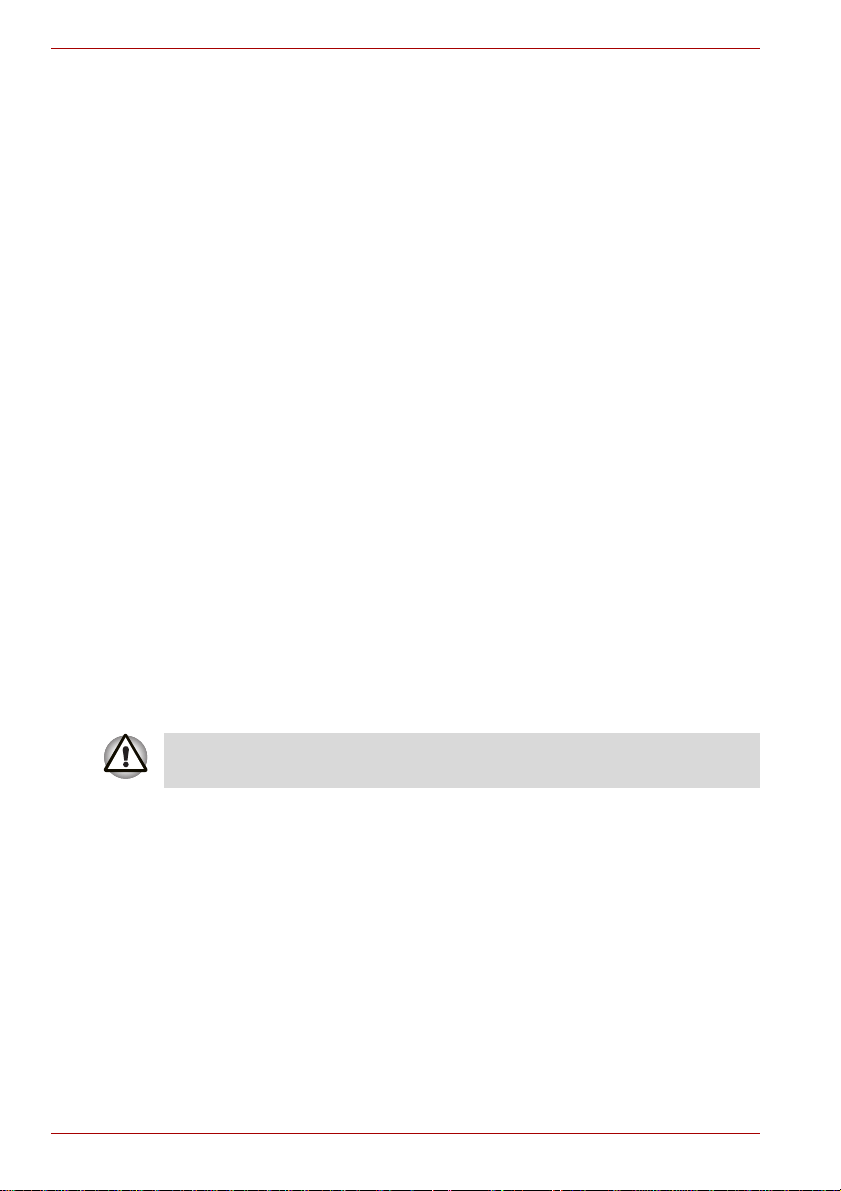
Satellite C650/C650D, Satellite Pro C650/C650D
Réseau sans fil
La carte réseau sans fil est compatible avec les systèmes réseau reposant
sur la technologie radio DSSS (étalement du spectre en séquence directe)/
OFDM (multiplexage orthogonal par répartition de fréquences), qui est
conforme à la norme IEEE 802.11 (révision B, G ou N).
Paramètres
1. Vérifiez que le commutateur de communications sans fil est en
position activée.
2. Cliquez sur Démarrer -> Panneau de configuration -> R éseau et
Internet -> Centre Réseau et partage.
3. Cliquez sur Créer une nouvelle connexion ou un réseau.
4. Suivez les instructions de l’Assistant. Vous devez nommer le réseau
sans fil ainsi que les paramètres de sécurité. Consultez la
documentation accompagnant le routeur ou l’administrateur du réseau
sans fil pour plus de détails sur la configuration.
Sécurité
■ Veillez à toujours activer la fonction de chiffrement. Sinon, votre
ordinateur ne sera pas protégé contre les accès malveillants, qui
risquent d’entraîner des pertes de données. TOSHIBA conseille
vivement à ses clients d’activer la fonction de chiffrement.
■ TOSHIBA ne saurait être tenu pour responsable en cas d’accès illicite
au LAN sans fil et aux dommages qui s’ensuivent.
Communications sans fil et touche d’accès dire ct
Vous pouvez activer ou désactiver les transmissions radio (LAN sans fil,
etc.) en appuyant sur FN + F8. Lorsque le commutateur est en position
arrêt, aucune communication n’est possible.
Désactivez cette fonction lorsque vous vous trouvez dans un avion ou
dans un hôpital.
Arrêtez l’ordinateur avant d’entrer dans un avion et respectez les règles
d’utilisation d’ordinateurs portables de la compagnie aérienne.
4-26 Manuel de l'utilisateur
Page 97

LAN
L’ordinateur prend en charge de façon standard Fast Ethernet (10BASE-T/
100BASE-TX). Cette section indique comment se connecter à un LAN ou
s’en déconnecter.
N’installez ou ne retirez pas de module mémoire en option lorsque la
fonction Wake-up on LAN est active.
La fonction Wake-up on LAN consomme de l’électricité même lorsque le
système est hors tension. Laissez l’adaptateur secteur branché pendan t
l’utilisation de cette fonction.
Types de câbles pour réseau local
L’ordinateur doit être configuré correctement avant d’être branché sur un
réseau local. L’utilisation des paramètres par défaut de l’ordinateur lors de
la connexion à un réseau risque de provoquer un dysfonctionnement de ce
dernier. Consultez votre administrateur réseau pour les procédures de
configuration.
Si vous utilisez un LAN Fast Ethernet (100 mégabits par seconde,
100BASE–TX), utilisez un câble CAT5 ou plus récent. N’utilisez pas de
câble CAT3.
Si vous utilisez un réseau Ethernet (10 mégabits par seconde, 10BASE-T),
utilisez indifféremment un câble CAT3 ou plus performant.
Satellite C650/C650D, Satellite Pro C650/C650D
Raccordement du câble LAN
■ Connectez l’adaptateur secteur avant de connecter le câble LAN.
L’adaptateur secteur doit rester connecté pendant l’utilisation du
réseau. Sinon, le système risque de se bloquer.
■ Ne connectez pas de câbles autres que le câble réseau RJ-45 à la
prise réseau local (LAN), faute de quoi les communications risquent de
ne pas fonctionner ou vous risquez d’endommager l’ordinateur.
■ Ne connectez aucun périphérique d’alimentation sur le câble réseau
qui est lui-même connecté à l’ordinateur. Sinon, vous risquez
d’endommager l’ordinateur ou de provoquer des dysfonctionnements.
Marche à suivre pour brancher le câble réseau :
1. Mettez l’ordinateur, ainsi que ses périphériques, hors tension.
2. Insérez l’une des extrémités du câble dans la prise LAN. Appuyez
doucement jusqu’à ce que vous sentiez un déclic.
Manuel de l'utilisateur 4-27
Page 98

Satellite C650/C650D, Satellite Pro C650/C650D
1. Prise réseau local
Illustration 4-10 Branchement du câble réseau
3. Branchez l’autre extrémité du câble sur un concentrateur réseau.
Consultez votre administrateur réseau avant de brancher le câble sur
un concentrateur.
Déconnexion du câble réseau
Marche à suivre pour débrancher le câble réseau :
1. Pincez le levier du connecteur de la prise LAN de l’ordinateur, puis tirez
sur ce dernier.
2. Débranchez le câble du concentrateur réseau en appuyant sur le petit
levier en plastique. Consultez votre administrateur réseau avant de
débrancher le câble d’un concentrateur.
Nettoyage de l’ordinateur
Afin d’assurer une utilisation prolongée et sans problème, protégez votre
ordinateur contre la poussière et évitez d’en approcher tout liquide.
■ Ne renversez pas de liquide sur l’ordinateur. Toutefois, si cela se
produit, mettez immédiatement l’ordinateur hors tension et laissez-le
sécher avant de le remettre sous tension.
■ Nettoyez l’ordinateur à l’aide d’un chiffon humide (n’utilisez que de
l’eau). Vous pouvez utiliser un produit pour vitres sur l’écran. Pulvérisez
ce produit en petite quantité sur un chiffon doux et frottez doucement.
N’appliquez jamais de détergent directement sur l’ordinateur et ne laissez
aucun liquide s’introduire dans l’ordinateur. N’utilisez jamais de produits
chimiques caustiques ou corrosifs.
4-28 Manuel de l'utilisateur
Page 99

Déplacement de l’ordinateur
L’ordi nateur est extrêmement solide et fiable. Il est toutefois recommandé
de prendre certaines précautions lors des déplacements.
■ Assurez-vous que le disque est bien arrêté avant de déplacer
l’ordinateur.
■ Si un CD/DVD est présent dans le lecteur, retirez-le. Assurez-vous
également que le tiroir du lecteur est correctement fermé.
■ Mettez l’ordinateur hors tension.
■ Débranchez l’adaptateur secteur et tous les périphériques externes
reliés à l’ordinateur.
■ Fermez l’écran. Ne soulevez pas l’ordinateur en le tenant par son
écran.
■ Fermez tous les caches de port.
■ Utilisez la sacoche de transport lorsque vous vous déplacez.
■ Lorsque vous transportez votre ordinateur, tenez-le de manière à ce
qu’il ne puisse ni tomber ni heurter quelque chose.
■ Ne transportez pas l’ordinateur en le tenant par les aspérités.
Refroidissement
L’unité centrale est équipée d’un capteur de température interne qui la
protège contre les surchauffes. Si la température de l’ordinateur dépasse
un certain niveau, le ventilateur est activé ou la cadence de traitement est
réduite. Vous pouvez choisir de contrôler la température du processeur en
activant tout d’abord le ventilateur, puis en réduisant la vitesse du
processeur le cas échéant. Ou bien, active le ventilateur, puis réduit la
vitesse de traitement du processeur de façon plus rapide que le mode
Performances maximum, de façon à économiser la batterie. Ces fonctions
sont contrôlées à partir de la fenêtre Options d’alimentation.
Lorsque la température redescend en dessous d’un certain seuil, le ventilateur
est désactivé ou la cadence du processeur revient à son niveau normal.
Satellite C650/C650D, Satellite Pro C650/C650D
Si la température de l’unité centrale dépasse un certain niveau de
température, le système est arrêté automatiquement en raison du risque
de dommages. Les données en mémoire seraient détruites.
Manuel de l'utilisateur 4-29
Page 100

Satellite C650/C650D, Satellite Pro C650/C650D
4-30 Manuel de l'utilisateur
